Hitachi CP-X265WF Manuel utilisateur
PDF
Télécharger
Document
Projecteur CP-X265 Manuel d'utilisation-Guide d'utilisation Merci d'avoir acheté ce projecteur. AVERTISSEMENT ►Avant utilisation, lire les "Manuel d’utilisation – Guide de sécurité" ainsi que ces manuels et assurez-vous de les avoir compris pour utiliser correctement l’appareil. Après les avoir lus, rangez-les dans un endroit sûr pour pouvoir vous y reporter par la suite. À propos du présent manuel Divers symboles sont utilisés dans le présent manuel. La signification de ces symboles respectifs est indiquée ci-dessous. AVERTISSEMENT Ce symbole indique une information dont l'ignorance risquerait d'entraîner une blessure, voire le décès, suite à une mauvaise manipulation. ATTENTION Ce symbole indique une information dont l'ignorance risquerait d'entraîner une blessure ou des dommages matériels suite à une mauvaise manipulation. Consultez les pages indiquées après ce symbole. REMARQUE • Les informations contenues dans ce manuel peuvent faire l'objet de changements sans avertissement préalable. • Le fabricant ne prend aucune responsabilité pour les erreurs qui pourraient se trouver dans ce manuel. • La reproduction, la transmission ou l'utilisation de ce document ou de son contenu est interdite sauf autorisation spéciale écrite. MARQUES DE COMMERCE • VGA et XGA sont des marques déposées de International Business Machines Corporation. • Apple et Mac sont des marques déposées de Apple Computer, Inc. • VESA et SVGA sont des marques déposées de Video Electronics Standard Association. • Windows est une marque déposée de Microsoft Corporation. Toutes les autres marques de commerce appartiennent à leurs propriétaires respectifs. Sommaire Sommaire À propos du présent manuel. . . 1 Sommaire . . . . . . . . . . . . . . . . . 2 Caractéristiques du projecteur. . . 3 Préparatifs . . . . . . . . . . . . . . . . 3 Le contenu de l'emballage. . . . . . . . . 3 Fixation du protège-objectif. . . . . . . . 3 Identification des pièces composantes . . . . 4 Projecteur . . . . . . . . . . . . . . . . . . . . . 4 Touches De Commande. . . . . . . . . . 6 Télécommande. . . . . . . . . . . . . . . . . 6 Mise en place . . . . . . . . . . . . . . 7 Disposition. . . . . . . . . . . . . . . . . . . . . 8 Réglage de l’élévateur du projecteur. . . 9 À propos du couvercle Comment utiliser la barre de sécurité. . 10 Connecter vos appareils. . . . . . . . . 11 Connexion électrique. . . . . . . . . . . . 14 Télécommande. . . . . . . . . . . . 15 Mise en place des piles. . . . . . . . . . 15 Utilisation de la télécommande. . . . 16 Mise sous/hors tension. . . . . . 17 Mise sous tension. . . . . . . . . . . . . . 17 Mise hors tension . . . . . . . . . . . . . . 17 Opération . . . . . . . . . . . . . . . . 18 Réglage du volume. . . . . . . . . . . . . 18 Coupure temporaire du son. . . . . . . 18 Sélection d'un signal d'entrée. . . . . 18 Recherche d'un signal d'entrée. . . . 19 Sélection d'un rapport de format. . . 19 Réglage du zoom et mise au point . . . . . 19 Utiliser la fonction de reglage automatique. . . 20 Réglage de la position. . . . . . . . . . . 20 Correction Des Distorsions Trapézoîdales. . . 21 Utilisation de la fonction de grossissement. . . 21 Pour geler l'écran . . . . . . . . . . . . . . 22 Effacement temporaire de l'écran. . . 22 Utilisation de l'écran de l'ordinateur . . . 23 Réglages multifonctionnels. . . 24 Utilisation de la fonction de menu . . . . 24 Menu COURT. . . . . . . . . . . . . . . . . 25 ASPECT, KEYSTONE AUT EXÉCUTION, KEYSTONE, MODE IMAGE, LUMIN., CONTRASTE, COULEUR, TEINTE, NETTETE, SILENCIEUX, MIROIR, REIN., TEMPS FILTRE, LANGUE, Vers Menu Détaillé... Menu IMAGE. . . . . . . . . . . . . . . . . . 27 LUMIN., CONTRASTE, GAMMA, TEMP COUL., COULEUR, TEINTE, NETTETE, MA MEMOIRE Menu AFFICHAGE . . . . . . . . . . . . . 30 ASPECT, SUR-BAL., POSIT. V, POSIT. H, PHASE. H, TAIL. H, EXÉCUT. D’AJUST. AUTO Menu ENTR.. . . . . . . . . . . . . . . . . . 32 PROGRESSIF, N.R.VIDÉO, ESP. COUL., COMPONENT, FORMAT VIDEO, BLOC IMAGE, RGB IN, RESOLUTION Menu INSTALLAT° . . . . . . . . . . . . . 35 KEYSTONE AUT EXÉCUTION, KEYSTONE, SILENCIEUX, MIROIR, VOLUME, AUDIO Menu ECRAN. . . . . . . . . . . . . . . . . 37 LANGUE, POS. MENU, SUPPR., DEMARRAGE, Mon Écran, V. Mon Écran, MESSAGE, NOM DU SOURCE Menu OPT. . . . . . . . . . . . . . . . . . . . 40 RECHER. AUTO., KEYSTONE AUT, MARCHE AUTO., MARCHE AUTO., AUTO OFF, TEMPS LAMPE, TEMPS FILTRE, MA TOUCHE, SERVICE, SECURITE Menu RÉSEAU.. . . . . . . . . . . . . . . . 50 DHCP, ADRESSE IP, MASQUE SOUS-RÉSEAU, INTERFACE PAR DÉFAUT, DÉCALAGE HORAIRE, HEURE ET DATE, e-SHOT, INFOS, SERVICE Entretien. . . . . . . . . . . . . . . . . 53 Lampe. . . . . . . . . . . . . . . . . . . . . . . 53 Filtre à air . . . . . . . . . . . . . . . . . . . . 55 Remplacement de la pile d’horloge interne . . . 57 Autres procédures d’entretien. . . . . 58 Dépannage . . . . . . . . . . . . . . . 59 Messages lies. . . . . . . . . . . . . . . . . 59 A propos du voyant lampes. . . . . . . 60 Les phénomènes qui peuvent facilement étre confondus avec des défauts de l’appareil. . . 62 Garantie et service après-vente. . . 65 Caractéristiques techniques. . . . 65 Caractéristiques du projecteur / Préparatifs Caractéristiques du projecteur Cet appareil permet de faire la projection sur écran de différents signaux d’ordinateur tout comme des signaux NTSC/PAL/SECAM, ou des signaux de composants vidéo (SD/HD). Il nécessite un minimum d'espace pour l'installation et fournit une image de grande dimension à courte distance. Luminosité élevée Le développement d'une nouvelle lampe UHB (Ultra High Brightness) de 200W permet d'obtenir une image à luminosité supérieure sur l'écran. L'image demeure donc assez lumineuse et nette même lors de l'utilisation dans une salle très éclairée. Faible bruit Le projecteur est doté d'un mode SILENCIEUX qui réduit le bruit acoustique et permet un fonctionnement plus discret. Ce mode convient parfaitement à l'utilisation dans une pièce à faible luminance où le fonctionnement discret de l'appareil importe davantage que la luminosité. Grande richesse de connectivité Ce projecteur possède une grande variété de ports I/O. Il peut facilement se raccorder à diverses sources de signal, telles qu'un ordinateur, un lecteur DVD, etc. Sa grande richesse de connectivité vous offre plus d'options pour rendre vos présentations impressionnantes. Corps compact Même avec toutes les fonctions dont il est équipé, ce projecteur est extrêmement compact et mince, ce qui le rend davantage adaptable et utilisable en tout lieu désiré. Préparatifs Le contenu de l'emballage Consultez la section "Contenu de l'emballage" dans le "Manuel d'utilisation - Guide rapide". Votre projecteur doit être accompagné des éléments qui y sont indiqués. Si l'un ou l'autre des accessoires n'est pas présent dans l'emballage, contactez immédiatement votre revendeur. REMARQUE • Conservez l'emballage d'origine pour une ré-expédition future. Pour déplacer le projecteur, s’assurez de bien utiliser l’emballage d’origine. Faites particulièrement attention à la partie de l’objectif lors de cette opération. Fixation du protège-objectif Pour éviter de le perdre, attachez le protège-objectif au projecteur en utilisant la lanière. Anneau de la lanière Lanière la lanière sur l’anneau à lanière 1. Attachez du protège-objectif. 2. Insérez la lanière dans la rainure du rivet. 3. Poussez le rivet dans le trou de la lanière. Bas Trou de la lanière Identification des pièces composantes Identification des pièces composantes Projecteur ê Touches De Commande (6) Couvercle de la lampe (54) (La lampe est à l'intérieur.) Capteur de télécommande (16) Haut-parleur Bague de zoom (19) Barre de sécurité (10) (Cette barre est utilisée pour fixer une chaîne ou un câble antivol disponibles sur le marché.) Bague de mise au point (19) Orifice de ventilation Ajusteur de pied (9) L'objectif (17) Face avant-droite Protège-objectif (3) Pieds de l’élévateur (9) Couvre-filtre à air (55) (Le filtre à air et l'entrée d'air sont à l'intérieur.) ê OP EN E OS CL US B NT RO L CO VIDE O S- RG B AU AUDI IN1 DIO O IN2 IN1 O VIDE CR /PR RG B IN 2 RG B OU T DIO OU T AU LA N CB /PB DIO Y IN3 AU Face inférieure AVERTISSEMENT ►Pendant l’utilisation du projecteur ou tout de suite après, éviter de toucher des endroits proches de la lampe et des orifices de ventilation. (ê) Vous risquez de vous brûler. Identification des pièces composantes Interrupteur (17) Prise de courant alternatif (14) CB/P B CR/P R Ports (Voir ci-dessous.) RG B AU DIO IN1 DIO IN1 IN2 VID EO S-V Ajusteur de pied (9) AU IDE O RG LAN B IN2 CO NT RG B OU T RO L AC AU DIO IN OU T US B Pieds de l’élévateur (9) Face arrière-gauche Port AUDIO IN3 L/R (13) (En réglage standard, le port AUDIO IN3 L/R est le port audio pour les portsVIDEO, S-VIDEOet COMPONENT VIDEO, mais ce réglage peut être modifié. 36) Port COMPONENT VIDEO (13) Y CB/PB CR/PR Port VIDEO (13) Port S-VIDEO (13) Y CB/PB Port AUDIO IN1 (12) (En réglage standard, le port AUDIO IN1 est le port audio pour le port RGB IN1, cependant il est possible de modifier les réglages. 36) AUDIO IN3 R L CR/PR VIDEO Orifice de ventilation Port RGB IN1 (12) Commutateur de réinitialisation (*) (62) Port RGB IN2 (12) Port LAN (12) Ce port sert aux LAN entrées/sorties Ethernet. Il sert lorsqu’on a RGB IN1 RGB IN2 RGB OUT AUDIO OUT recours aux fonctions AUDIO IN1 de réseau. AUDIO IN2 K CONTROL Port AUDIO-OUT (12) USB S-VIDEO Ports Port RGB OUT (12) Port USB(12) Port AUDIO IN2 (12) Port CONTROL (12) (En réglage standard, le port AUDIO IN2 est le port audio pour le port RGB Logement à verrou Kensington IN2, cependant il est possible de modifier les réglages. 36) REMARQUE (*) À propos du commutateur de réinitialisation : Ce projecteur est contrôlé par un microprocesseur interne. Dans certaines situations exceptionnelles, il se peut que le projecteur ne fonctionne pas correctement et qu'il soit nécessaire de réinitialiser le microprocesseur. Le cas échéant, veuillez appuyer sur le commutateur de réinitialisation au moyen d'un bâtonnet à cocktail ou d'un objet similaire pour redémarrer le projecteur, puis laissez-le refroidir au moins 10 minutes sans l’utiliser. N'appuyez sur le commutateur de réinitialisation que dans les cas exceptionnels. Identification des pièces composantes Touches De Commande Voyant LAMP (60, 61) Voyant TEMP (60, 61) Touches de curseur ▲,▼,◄,► (24) Voyant POWER (17, 60, 61) La touche STANDBY/ON (17) La touche INPUT (18) Télécommande Touche SEARCH (19) Touche STANDBY/ON (17) Touche RGB (18) VIDEO Touche VIDEO (19) Touche ASPECT (19) Touche HOME (23) MAGNIFY Touche ON (21) Touche OFF (21) RGB AUTO BLANK HOME PAGE UP VOLUME END PAGE DOWN MUTE ASPECT MAGNIFY ON Touche AUTO (20) SEARCH FREEZE MY BUTTON 1 2 KEYSTONE Touche MUTE (18) Touche PAGE DOWN (23) Touche KEYSTONE (21) MENU POSITION Touche POSITION (20) Touche ESC (23) Touche PAGE UP (23) Touche VOLUME (18) OFF Touche END (23) Touche FREEZE (22) Touche BLANK (22) Touche MENU (24) ENTER ESC Touche MY BUTTON (41) RESET Touches de curseur ▲,▼,◄,► (24) Touche ENTER (24) Touche RESET (24) Couvercle des piles (15) (derrière) Mise en place Mise en place AVERTISSEMENT ►Placez le projecteur en position stable, à l'horizontale. Vous risqueriez de vous blesser et/ou d'endommager le projecteur s'il tombait ou renversait. Il y a également risque d'incendie et/ou de choc électrique si vous utilisez un projecteur endommagé. • Ne pas placer le projecteur sur une surface instable, en pente ou sujette à des vibrations, comme par exemple sur un support bancal ou incliné. • Ne pas placer le projecteur sur le côté ou à la verticale, sauf pour effectuer l'entretien du filtre à air. ►Placez le projecteur dans un endroit frais et assurez-vous que la ventilation y est suffisante. Il y a risque d'incendie, de brûlure et/ou de dysfonctionnement si le projecteur surchauffe. •É vitez de boucher, bloquer ou recouvrir les orifices de ventilation du projecteur. • Laissez un espace libre de 30 cm ou plus entre les côtés du projecteur et tout autre objet tel qu'un mur. • Ne pas placer le projecteur sur un objet métallique ni sur une surface sensible à la chaleur. • Ne pas placer le projecteur sur un tapis, sur un coussin ou sur de la literie. •N e pas placer le projecteur en un lieu directement exposé aux rayons du soleil, ni près d'un objet chaud tel qu'un appareil de chauffage. •N e rien placer près de l'objectif et des orifices de ventilation du projecteur. Ne rien placer sur le projecteur. •N e placer sous le projecteur aucun objet qui risquerait d'être aspiré ou d'adhérer à sa face inférieure. Quelques-unes des entrées d'air du projecteur se trouvent sur sa face inférieure. ►Ne pas placer le projecteur en un endroit où il risquerait d'être mouillé. Il y a risque d'incendie, de choc électrique et/ou de dysfonctionnement du projecteur s'il est humide ou si un liquide y est renversé. •N e pas placer le projecteur dans une salle de bain ou à l'extérieur. •N e placer aucun objet contenant du liquide près du projecteur. ATTENTION ►Évitez les endroits à forte concentration de fumée, d'humidité ou de poussière. Il y a risque d'incendie, de choc électrique et/ou de dysfonctionnement du projecteur s'il est placé dans un tel endroit. • Ne pas placer le projecteur près d'un humidificateur, d'une zone de fumeurs ou d'une cuisine. ►Ajustez l'orientation du projecteur de sorte que son capteur de signaux de télécommande ne soit pas exposé directement aux rayons du soleil. Mise en place Disposition Référez-vous aux illustrations et aux tables ci-dessous pour déterminer la taille de l'écran et la distance de projection. Les valeurs montrées dans la table sont calculées pour un écran (b) de taille complète: 1024×768 (a) Le forma d’écran (en diagonale) (b) Distance du projecteur à l'écran (±10%) (c) haut (c) Hauteur de l'écran (±10%) 4:3 16:9 (c) bas (a) (a) (a) Taille de l'écran [po (m)] 30 40 50 60 70 80 90 100 120 150 200 250 300 (0,8) (1,0) (1,3) (1,5) (1,8) (2,0) (2,3) (2,5) (3,0) (3,8) (5,1) (6,4) (7,6) Écran 4:3 Écran 16:9 (b) Distance de projection (c) Hauteur de l'écran (b) Distance de projection (c) Hauteur de l'écran [m (po)] [cm (po)] [m (po)] [cm (po)] min. haut min. max. bas max. bas haut 0,9 (34) 1,1 (41) 5 (2) (0) 39 (15) 41 (16) 1,0 (38) 1,1 (45) -1 1,2 (46) 1,4 (56) 6 (2) 55 (22) 1,3 (50) 1,5 (61) -2 (-1) 51 (20) 1,5 (58) 1,8 (70) 8 (3) 69 (27) 1,6 (63) 1,9 (76) -2 (-1) 64 (25) 1,8 (70) 2,1 (84) 9 (4) 82 (32) 1,9 (76) 2,3 (91) -2 (-1) 77 (30) 2,1 (81) 2,5 (98) 11 (4) 96 (38) 2,3 (89) 2,7 (107) -3 (-1) 90 (35) 2,4 (93) 2,8 (112) 12 (5) 110 (43) 2,6 (102) 3,1 (122) -3 (-1) 103 (41) 2,7 (105) 3,2 (126) 14 (5) 123 (49) 2,9 (115) 3,5 (138) -4 (-1) 116 (46) 3,0 (117) 3,6 (140) 15 (6) 137 (54) 3,2 (127) 3,9 (153) -4 (-2) 129 (51) 3,6 (140) 4,3 (169) 18 (7) 165 (65) 3,9 (153) 4,7 (184) -5 (-2) 154 (61) 4,5 (176) 5,4 (211) 23 (9) 206 (81) 4,9 (192) 5,8 (230) -6 (-2) 193 (76) 6,0 (235) 7,2 (282) 30 (12) 274 (108) 6,5 (256) 7,8 (307) -8 (-3) 257 (101) 7,5 (294) 9,0 (353) 38 (15) 343 (135) 8,1 (320) 9,8 (384) -10 (-4) 322 (127) 9,0 (352) 10,8 (423) 46 (18) 411 (162) 9,8 (384) 11,7 (461) -12 (-5) 386 (152) Mise en place Réglage de l’élévateur du projecteur ATTENTION ►Si vous appuyez sur les touches des ajusteurs de pied sans maintenir le projecteur, celui ci peut tomber par terre, se renverser, écraser vos doigts, et éventuellement ne plus fonctionner correctement. Pour éviter d'endommager le projecteur et de vous blesser, toujours maintenir le projecteur chaque fois que vous utilisez les touches pour régler les pieds. ►Eviter d’incliner le projecteur à droite ou à gauche. Eviter également de le pencher vers l’avant ou vers l’arrière de plus de 30 degrés. Dépasser neuf degrés peut provoquer des défauts de fonctionnement et raccourcir la durée de vie des consommables. ►Placez le projecteur à l'horizontale, sauf lorsque vous l'inclinez au moyen du pied de réglage de la hauteur. Si le projecteur est posé sur une surface inégale ou pour régler l’angle de projection, vous pouvez régler la hauteur du projecteur à l’aide des pieds de l’élévateur. La plage de réglage de des pieds de l’élévateur va de 0 à 9 degrés. Pieds réglables Ajusteur de pied vous être assuré que le projecteur est bien refroidi, appuyez de manière 1. Après continue sur les touches de réglage de la hauteur tout en tenant le projecteur. Les touches de réglage de la hauteur et les pieds de l'élévateur se trouvent des deux côtés du projecteur. Soulevez ou baissez le projecteur à la hauteur voulue, puis relâchez les touches des ajusteurs. Lorsque vous relâchez les touches, le pied va se bloquer en position. En cas de besoin, vous pouvez perfectionner le réglage en hauteur en tordant à la main les pieds de l’élévateur. 2. 3. Mise en place Comment utiliser la barre de sécurité AVERTISSEMENT ►Ne pas utiliser la barre de sécurité pour empêcher le projecteur de tomber. Si le projecteur tombe ou qu’il subit un choc, cela pourra l’ endommager. ATTENTION ►La barre de sécurité n’est pas une mesure antivol à toute épreuve. C’est juste une mesure antivol additionnelle. Une chaîne ou un câble antivol du type disponibles sur le marché peuvent être attachés à la barre de sécurité sur le projecteur. attacher 1. Comment La chaîne ou le câble antivol peuvent être attachés comme indiqué sur la Figure. (Les chaînes ou câbles antivol utilisables sont des modèles jusqu’à 10 mm de diamètre.) N LA DIO UT T OU AU BO RG 2 B IN RG 1 B IN RG IN1 R DIO AU IN2 Y OL NTR USB CO DIO AU CB B /P L /PR CR EO VID DEO S-VI Barre de sécurité Chaîne ou câble antivol [vendus à part] 10 Mise en place Connecter vos appareils ATTENTION ►Mettez tous les appareils hors tension avant de les connecter au projecteur. Si vous tentez de connecter au projecteur un appareil sous tension, des bruits intenses risquent d'être générés ou d'autres anomalies peuvent se produire, causant un dysfonctionnement et/ou des dommages sur l'appareil et/ou le projecteur. ►Utilisez le câble auxiliaire ou un câble dédié pour la connexion. Certains câbles doivent être moulés. Il y a risque de dégradation de l'image si le câble utilisé est trop long. Consulter le revendeur pour les détails. Si les câbles ne disposent que d’une prise moulée, branchez cette prise sur le projecteur. ►Assurez-vous que vous vous avez bien branché les appareils aux ports appropriées. Une connection incorrecte peut résulter en une dysfonction et/ou endommager l'appareil et/ou le projecteur. REMARQUE • Si vous connectez un ordinateur portable sur le projecteur, assurezvous d’activer la sortie image externe RGB du portable (portable réglé sur l’affichage CRT ou sur LCD simultané et CRT). Pour de plus amples détails, consultez le mode d’emploi de votre ordinateur portable. • Vissez soigneusement les vis des connecteurs. • Certains ordinateurs peuvent posséder de multiples modes pour l’écran d’affichage. Il se peut que l’utilisation de certains de ces modes ne soient pas compatibles avec le projecteur. • Pour certains modes de signaux RGB, un adaptateur Mac en option est nécessaire. • Lorsque la résolution de l’image est modifiée sur un ordinateur, en fonction d’une donnée, la fonction d’ajustement automatique peut prendre un certain pour et peut ne pas être achevée. Dans ce cas, il se peur que vous ne soyez pas en mesure de visualiser une case de contrôle destinée à sélectionner ‘’ Oui/Non ‘’ pour la nouvelle résolution sur Windows. Alors la résolution reviendra au format d’origine. Il est recommandé d’utiliser d’autres moniteurs CRT ou LCD pour modifier la résolution. A propos des capacités Plug-and-Play Plug-and-Play est un système qui relie l'ordinateur et son système d'exploitation aux périphériques (les unités d'affichage dans le cas présent). Ce projecteur est compatible avec la norme VESA DDC 2B. La fonction Plug-and-Play est disponible lorsque ce projecteur est connecté à un ordinateur compatible avec la norme VESA DDC (canal de données d'affichage). • Profitez de cette fonction en connectant le câble accessoire RGB au port RGB IN1 (compatible DDC 2B). Plug-and-Play ne fonctionnera peut-être pas correctement si un autre type de connexion est pratiqué. • Utilisez les pilotes standard de l'ordinateur, puisque ce projecteur est considéré comme un écran Plug-and-Play. 11 Mise En Place Exemples de branchement à un ordinateur. * En réglage standard, le port AUDIO IN1 est le port audio pour le port RGB IN1 et le port AUDIO IN2 est le port audio pour le port RGB IN2. Pour changer les réglages, veuillez consulter “AUDIO” (36) dans le menu “INSTALLAT.”,. Câble RGB Câble USB LAN Y AUDIO IN3 R RGB IN1 CB/PB Sortie RGB Sortie Audio RS-232C USB RGB IN2 RGB OUT AUDIO OUT AUDIO IN1 L AUDIO IN2 CR/PR K VIDEO CONTROL USB S-VIDEO Câble RS-232C Mini-câble audio stéréo Mini-câble audio stéréo LAN Sortie RGB Sortie Audio Y AUDIO IN3 R RGB IN1 CB/PB L CR/PR K VIDEO Câble RGB RGB IN2 RGB IN2 RGB OUT AUDIO OUT AUDIO IN1 AUDIO IN2 CONTROL USB S-VIDEO Établir une connexion à un moniteur (sortie) et à un haut-parleur (sortie) LAN Y RGB in AUDIO IN3 R Audio in RGB IN1 CB/PB L CR/PR K VIDEO Câble RGB RGB IN2 RGB RGB OUT OUT AUDIO OUT AUDIO IN1 AUDIO IN2 CONTROL USB S-VIDEO Mini-câble audio stéréo Établir une connexion à un réseau LAN Y LAN AUDIO IN3 R RGB IN1 CB/PB L CR/PR Câble LAN (Câble CAT-5) VIDEO RGB IN2 RGB OUT AUDIO OUT AUDIO IN1 AUDIO IN2 K CONTROL USB S-VIDEO ATTENTION ►Par mesure de sécurité, éviter de raccorder le port LAN à un réseau qui pourrait avoir une tension excessive. 12 Mise en place Exemples de branchement avec un lecteur VCR/DVD. * En réglage standard, le port AUDIO IN3 L/R est le port audio attribué aux portsVIDEO, S-VIDEO et COMPONENT VIDEO. Pour changer les réglages, veuillez consulter “AUDIO” (36) sous le menu “INSTALLAT.”, LAN Câble Audio/Video AUDIO IN3 R Y Sortie audio (D) RGB IN1 CB/PB Sortie audio (G) RGB IN2 RGB OUT AUDIO OUT AUDIO IN1 L AUDIO IN2 CR/PR K VIDEO CONTROL USB S-VIDEO Sortie Vidéo LAN Câble audio AUDIO IN3 R Y Sortie audio (D) RGB IN1 CB/PB Sortie audio (G) RGB IN2 RGB OUT AUDIO OUT AUDIO IN1 L AUDIO IN2 CR/PR K VIDEO CONTROL USB S-VIDEO Sortie S-vidéo Câble S-Video Sortie vidéo composantes Câble vidéo composantes Y Y CB/PB RGB IN1 CB/PB CR/PR RGB IN2 RGB OUT AUDIO OUT AUDIO IN1 L AUDIO IN2 CR/PR K VIDEO Sortie audio (D) LAN AUDIO IN3 R CONTROL USB S-VIDEO Sortie audio (G) Câble audio LAN Câble SCART G B R Y AUDIO IN3 R RGB IN1 CB/PB L CR/PR VIDEO Sortie SCART Vidéo RGB IN2 RGB OUT AUDIO OUT AUDIO IN1 AUDIO IN2 K CONTROL USB S-VIDEO 13 Mise En Place Connexion électrique AVERTISSEMENT ►Faites très attention lorsque vous branchez le cordon électrique car toute erreur de connexion risque de provoquer un INCENDIE et/ou une ÉLECTROCUTION. • Utiliser uniquement le cordon d'alimentation qui sont fournis avec le projecteur. Si votre appareil est endommagé, adressez-vous à votre revendeur pour qu’il le remplace par un appareil neuf et en bon état. • Brancher le cordon d'alimentation uniquement dans les prises qui correspondent au voltage spécifié pour le cordon d'alimentation. • Ne modifiez jamais le cordon électrique. NE JAMAIS ESSAYER DE SUPPRIMER LA CONNEXION TERRE D'UNE PRISE A TROIS PHASES! Prise de courant alternatif CB/P B CR/P R RG B AU DIO IN1 DIO IN1 IN2 VID EO S-V AU IDE O RG LAN B IN2 CO NT RG B OU RO L T AC AU DIO OU IN T US B Connecteur du cordon d'alimentation 1. Brancher le connecteur du cordon d’alimentation à la prise c.a. du projecteur. 2. Brancher solidement le cordon d'alimentation dans la prise. 14 Télécommande Télécommande Mise en place des piles AVERTISSEMENT ►Manipulez toujours les piles avec soin et utilisez les uniquement de la manière indiquée. Une mauvaise utilisation des piles comporte un risque d'explosion. Ne pas recharger, démonter ou jeter les piles dans un feu. Une mauvaise utilisation des piles comporte un risque de fissuration ou de fuite, pouvant causer un incendie, une blessure et/ou polluer l'environnement immédiat. • Assurez-vous que vous utilisez bien les piles spécifiées. N'utilisez pas ensemble des piles de type différent. N'utilisez pas ensemble des piles usagées et des piles neuves. • Lorsque vous insérez les piles, assurez-vous que leurs bornes négatives et positives sont alignées dans le bon sens. • Rangez les piles dans un endroit hors de portée des enfants et des animaux domestiques. En cas d'ingestion, consultez immédiatement un médecin afin qu'il prescrive un traitement d'urgence. • Ne pas court-circuiter, ou souder les piles. • Évitez le contact des piles avec le feu ou l’eau. Conservez les piles dans un endroit sombre, frais et sec. • Si vous observez une fuite de liquide depuis la pile, essuyez le solet remplacez la pile. En cas de contact du liquide écoulé avec le corps ou les vêtements, rincez immédiatement la partie atteinte avec de l'eau. • Respectez la législation locale en matière d'élimination des piles de batterie. le couvercle des piles. 1. Enlever Faire glisser et enlever le couvercle des piles dans la direction de la flèche. les piles. 2. Insérez Insérez les deux piles AA en alignant correctement leurs bornes positives et négatives 3. par rapport aux indications inscrites sur la télécommande. Fermer le couvercle des piles. Replacer le couvercle des piles dans la direction de la flèche en le poussant jusqu'au déclic. 15 Télécommande Utilisation de la télécommande ATTENTION ►Manipulez la télécommande avec soin. • Évitez d'échapper la télécommande ou de lui faire subir tout choc. • Évitez de mouiller la télécommande ou de la poser sur des objets mouillés. Cela risquerait de causer un dysfonctionnement. • Si la télécommande doit demeurer inutilisée pour une période prolongée, retirez les piles et rangez-les en lieu sûr. • Remplacer les piles lorsque la télécommande commence à ne plus fonctionner correctement. • Lorsqu'une lumière forte, comme la lumière du soleil frappant directement ou une lumière très proche (comme celle d'une lampe fluorescente à onduleur) frappe le capteur de la télécommande sur le projecteur, la télécommande peut ne plus fonctionner. Ajuster la direction du projecteur pour éviter que la lumière ne frappe directement le capteur de la télécommande sur le projecteur. Les paramètres du signal du transmetteur télécommande et ceux du capteur télécommande du projecteur peuvent être modifiés. Si la télécommande ne fonctionne pas correctement essayez de changer les paramètres du signal. Modifier les paramètre du signal du transmetteur télécommande (1)Paramètre 1 (FREQ. : NORMAL) Pressez simultanément les touches MUTE et RESET et maintenez les pressées pendant à peu près 3 secondes. (2)Paramètre 2 (FREQ. : HAUTE) Pressez simultanément les touches MAGNIFY OFF et ESC et maintenez les pressées pendant à peu près 3 secondes. • Le paramètre 1 est la valeur par défaut d'usine. • Quand les piles ont été retirées de la télécommande, les paramètres utilisateurs sont conservés pour approximativement une demi-journée. Si les piles sont retirées de la télécommande pour plus d'une demi-journée, les paramètres seront réinitialisés au paramètre 1. Modifier les paramètre du capteur télécommande du projecteur Passez du paramètre 1 au paramètre 2 en utilisant l'option SERVICE/FREQ A DIST. du menu OPT.(43) Si la télécommande semble ne pas fonctionner correctement, essayez de modifier les paramètres de la télécommande et du capteur de télécommande. La télécommande ne fonctionnera pas correctement si les paramètres du transmetteur télécommande et ceux du capteur télécommande du projecteur ne sont pas identiques. La télécommande fonctionne avec le capteur à distance du projecteur. 30º 30º approximativement 3 mètres • Le capteur de signaux de télécommande a une portée de 3 mètres sur une plage de 60 degrés (30 degrés de chaque côté du capteur). • Un signal à distance, reflété à l’écran, etc.., peut aussi être disponible. S’il est difficile d’ envoyer un signal directement au capteur, essayez. • Comme la télécommande utilise la lumière infrarouge pour envoyer les signaux au projecteur (DEL Classe 1) assurez vous qu'il n'y ait pas d'obstacles qui pourraient stopper le signal émit par la télécommande. 16 Mise sous/hors tension Mise sous/hors tension AVERTISSEMENT ►Un puissant faisceau de lumière est émis lorsque l'appareil est sous tension. Évitez de regarder dans l'objectif ou dans les orifices de ventilation du projecteur. REMARQUE • Mettez les appareils sous/hors tension dans le bon ordre. Mettez le projecteur sous tension avant les autres appareils qui y sont branchés. Mettez le projecteur hors tension après les autres appareils qui y sont branchés. Mise sous tension vous que vous vous avez solidement branché 1. Assurez le cordon d'alimentation au projecteur et à la prise. le protège-objectif et placez l’interrupteur sur 2. Enlevez la position de marche. Le voyant d'alimentation (POWER) s'allumera en orange de manière constante. Patientez ensuite un instant, puisque les touches peuvent être inopérantes pendant quelques secondes. Voyant POWER Touche STANDBY/ON VIDEO RGB SEARCH ASPECT MAGNIFY ON OFF FREEZE BLANK AUTO HOME PAGE UP END PAGE DOWN MY BUTTON 1 VOLUME 2 MUTE KEYSTONE MENU POSITION ENTER ESC (1) Quand MARCHE AUTO. du menu OPT. est réglé à ACTIVE:(40) La lampe s'allumera automatiquement avec la mise sous tension si elle avait été éteinte par la mise hors tension de l'alimentation. Après mise sous tension l'indicateur de tension POWER commencera à clignoter en vert. Lorsque l’appareil est complètement allumé, l’ indicateur cesse de clignoter et s’éclaire en vert. (2) Si MARCHE AUTO. du menu OPT. est réglé à DESACTI, consultez le paragraphe 3. RESET CB/P B CR/P R VIDEO S-VID EO RGB AUDIO IN1 AUDIO IN1 IN2 RGB CONT LAN IN2 RGB ROL AC OUT AUDIO IN OUT USB POWER (Orange constant) POWER (Vert clignotant) POWER (Vert constant) sur la touche STANDBY/ON du projecteur ou de la télécommande. 3. Appuyez Pour afficher l'image, sélectionnez le signal d'entrée en suivant les instructions de la section "Sélection d'un signal d'entrée" (18). Mise hors tension Lorsque vous coupez l’alimentation électrique, assurez vous d’avoir pris les deux précautions suivantes: (1) Ne pas remettre le courant pendant au moins 10 minute. Si vous négligez cette précaution, ceci pourra raccourcir la durée de vie de la lampe. (2) Pendant l’utilisation du projecteur ou tout de suite après, éviter de Mise hors toucher des endroits proches de la lampe et des orifices de ventilation. tension de (4 ê) Vous risquez de vous brûler. l'appareil? sur la touche STANDBY/ON du projecteur ou de la télécommande. 1. Appuyez Le message "Mise hors tension de I'appareil?" va apparaître sur POWER (Orange clignotant) l'écran pendant environ 5 secondes. Appuyez à nouveau sur la touche STANDBY/ON du projecteur ou de POWER la télécommande pendant que le message est affiché. (Orange constant) La lampe du projecteur s’éteint et le voyant POWER commence à clignoter en orange. Voyant POWER cesse alors de clignoter et lorsque le projecteur est froid elle s’éclaire fixement en orange. Assurez-vous que le voyant d'alimentation demeure allumé en orange sans clignoter, et placez le commutateur d'alimentation sur la position d'arrêt (OFF). Le voyant d'alimentation (POWER) s'éteindra. Fixez le protège-objectif. 17 2. 3. Opération Opération Réglage du volume sur la touche VOLUME de la télécommande. 1. Appuyez Une boîte de dialogue apparaîtra à l'écran pour vous aider à ajuster le volume. les touches ▲/▼ du curseur pour régler le volume. 2. Utilisez Appuyez à nouveau sur la touche VOLUME pour fermer la boîte de VIDEO RGB MAGNIFY ON dialogue et terminer cette opération. Même si vous ne faites rien, la boîte de dialogue va disparaître automatiquement après quelques secondes. OFF BLANK HOME PAGE UP VOLUME END PAGE DOWN MUTE SEARCH RGB MY BUTTON KEYSTONE 1 2 VIDEO FREEZE Coupure temporaire du son ASPECT sur la touche MUTE de la télécommande. 1. Appuyez Une boîte de dialogue apparaîtra à l'écran pour indiquer SEARCH AUTO ASPECT MAGNIFY POSITION ON HOME AUTO BLANK PAGE UP VOLUME MENU que vous avez coupé le son. Pour rétablir le son, appuyez sur la touche MUTE ou VOLUME. Même si vous ne faites rien, la boîte de dialogue va disparaître automatiquement après quelques secondes. END OFF FREEZE ESC PAGE DOWN ENTER MY BUTTON 1 MUTE KEYSTONE RESET 2 MENU POSITION Sélection d'un signal d'entrée ENTER sur la touche INPUT du projecteur. 1. Appuyez Chaque pression sur cette touche fait commuter le porte RESET ESC d'entrée du projecteur, comme suit. RGB IN1 RGB IN2 VIDEO S-VIDEO COMPONENT VIDEO CB/P B CR/P R VIDE O S-VI DEO RGB AUD IN1 IO IN1 IO IN2 AUD RGB LAN IN2 RGB CON TRO AC OUT AUD L IO IN OUT USB sur la touche RGB de la télécommande pour 1. Appuyez sélectionner un port d'entrée pour le signal RGB. Chaque pression sur cette touche fait commuter le porte d'entrée RGB du projecteur, comme suit. RGB IN1 RGB IN2 ● Si la touche RGB est enfoncée (lorsqu’on passe de signaux VIDEO à des signaux RGB) alors que ACTIVE a été sélectionné pour l’élément RECHER. AUTO. dans le menu OPT., le projecteur va vérifier d’abord le port RGB IN1. Si aucune entrée ne se manifeste à ce port, le projecteur va vérifier le port RGB IN2. VIDEO RGB MAGNIFY ON OFF FREEZE SEARCH AUTO BLANK HOME PAGE UP VOLUME END PAGE DOWN MUTE ASPECT MY BUTTON 1 2 KEYSTONE MENU POSITION ENTER ESC 18 RESET Opération Sélection d'un signal d'entrée (suite) sur la touche VIDEO de la télécommande pour 1. Appuyez sélectionner un port d’entrée pour le signal vidéo. Chaque pression sur cette touche fait commuter le porte d'entrée vidéo du projecteur, comme suit. COMPONENT VIDEO S-VIDEO VIDEO VIDEO RGB MAGNIFY ON OFF SEARCH AUTO BLANK HOME PAGE UP VOLUME END PAGE DOWN MUTE ASPECT ● Si la touche VIDEO est enfoncée (lorsqu’on passe de signaux RGB à des signaux VIDEO), alors que ACTIVE a été sélectionné pour l’élément RECHER. AUTO. dans le menu OPT., le projecteur va vérifier d’abord le port COMPONENT VIDEO. Si aucun signal d’entrée ne se manifeste à ce port, le projecteur va commencer à vérifier les autres ports dans l’ordre décrit plus haut. FREEZE MY BUTTON 1 2 MENU POSITION Recherche d'un signal d'entrée KEYSTONE ENTER 1. RESET ESC Appuyez sur la touche SEARCH de la télécommande.Le projecteur vérifie ses ports d'entrée pour y trouver des signaux d'entrée. Puis, lorsqu'il détecte un signal d'entrée, le projecteur cesse de chercher et affiche l'image. S'il ne trouve aucun signal, le projecteur retourne à l'état sélectionné avant cette opération. RGB IN1 RGB IN2 COMPONENT VIDEO S-VIDEO VIDEO VIDEO RGB SEARCH AUTO BLANK HOME PAGE UP VOLUME END PAGE DOWN MUTE ASPECT MAGNIFY ON OFF FREEZE MY BUTTON 1 2 KEYSTONE Sélection d'un rapport de format sur la touche ASPECT de la télécommande. 1. Appuyez Chaque pression sur la touche fait commuter le mode de rapport de format MENU POSITION ENTER du projecteur, dans l'ordre. Avec un signal RGB NORMAL 4:3 16:9 PETIT RESET ESC VIDEO Pour les signl vidéo, les signal s-vidéo ou les signal de composants vidéo 4:3 16:9 14:9 PETIT RGB SEARCH AUTO BLANK HOME PAGE UP VOLUME END PAGE DOWN MUTE ASPECT MAGNIFY ON OFF FREEZE MY BUTTON 1 2 KEYSTONE Pour un signal nul 4:3 (fixe) ● Le mode NORMAL conserve le rapport de format initial du signal. ● L'exécution du réglage automatique initialise le paramètre de rapport d'aspect. MENU POSITION ENTER Réglage du zoom et mise au point 1. 2. Utilisez le bague de zoom pour ajuster la taille de l'image affichée sur l'écran. Utilisez la bague de mise au point pour faire la mise au point sur l'image. ESC Bague de mise au point RESET Bague de zoom 19 Opération Utiliser la fonction de reglage automatique 1. Appuyez sur la touche AUTO de la télécommande. VIDEO RGB SEARCH AUTO BLANK HOME PAGE UP VOLUME END PAGE DOWN ASPECT Avec un signal RGB La position verticale, la position horizontale, la phase horizontale et la taille horizontale seront ajustées automatiquement. Le rapport d'aspect sera ainsi remis à sa valeur par défaut. Assurez-vous que la fenêtre de l'application est paramétrée sur sa taille maximale avant d'utiliser cette fonction. Si l'image est sombre elle risque d'être mal ajustée. Utilisez une image claire pour faire le réglage. À un signal vidéo ou signal s-vidéo. Le format vidéo optimal sera automatiquement sélectionné pour les signaux d'entrée respectifs. Cette fonction est disponible uniquement lorsque le mode AUTO est sélectionné pour l'option FORMAT VIDEO du menu ENTR. (33). Pour un signal vidéo composantes, le type de signal est automatiquement identifié, que cette fonction soit activée ou non. Pour les signl vidéo, les signal s-vidéo ou les signal de composants vidéo Les positions verticales, horizontales ainsi que le rapport d'aspect seront remis à leurs valeurs par défaut. Pour un signal de composant vidéo La phase horizontale sera automatiquement remise à sa valeur par défaut. ● Le réglage automatique prend environ 10 secondes. Notez aussi qu'il risque de ne pas fonctionner correctement avec certaines entrées. MAGNIFY ON OFF FREEZE MY BUTTON 1 2 MUTE KEYSTONE MENU POSITION ENTER RESET ESC VIDEO RGB MAGNIFY ON Réglage de la position sur la touche POSITION de la télécommande. 1. Appuyez L'indication "POSITION" apparaît sur l'écran. les touches de curseur ▲/▼/◄/►pour ajuster la 2. Utilisez position de l'image. OFF FREEZE SEARCH AUTO BLANK HOME PAGE UP VOLUME END PAGE DOWN MUTE ASPECT MY BUTTON 1 2 KEYSTONE MENU POSITION ENTER Si vous désirez réinitialiser le paramètre, appuyez sur la touche RESET de la télécommande pendant cette opération. Appuyez à nouveau sur la touche POSITION pour terminer cette opération. Même si vous ne faites rien, la boîte de dialogue disparaîtra d'elle-même au bout de quelques secondes. ● Quand cette fonction est exécutée à un signal vidéo, il se peut qu'un élément supplémentaire, tel qu'une ligne, apparaisse à l'extérieur de l'image. ESC 20 RESET VIDEO RGB Correction Des Distorsions Trapézoîdales sur la touche KEYSTONE de la 1. Appuyer télécommande. Une boîte de dialogue -';5610' #761':%76+10 /#07'. MAGNIFY ON OFF FREEZE SEARCH Opération AUTO BLANK HOME PAGE UP VOLUME END PAGE DOWN ASPECT MY BUTTON 1 2 MUTE KEYSTONE apparaîtra à l'écran pour vous aider à corriger la distorsion. Utilisez les touches de curseur ▲/▼ pour sélectionner l’opération en mode AUTO ou MANUEL et appuyez sur la touche ► pour l’ exécution suivante. 1) AUTO exécute la correction automatique de la distorsion en trapèze verticale. 2) MANUEL affiche un dialogue pour la correction de la distorsion en -';5610' trapèze verticale. Utilisez les boutons ▲/▼ pour ajuster. Appuyez à nouveau sur la touche KEYSTONE pour fermer la boîte de dialogue et terminer cette opération. Même si vous ne faites rien, la boîte de dialogue va disparaître automatiquement après quelques secondes. ● La plage de réglage des corrections varie en fonction des entrées. Pour certaines entrées, il arrive que cette fonction ne soit pas très satisfaisante. ● Lorsque INVERS.V ou INVERS.H&V est sélectionné dans l’article MIROIR du menu INSTALLAT°, si l’écran du projecteur est incliné ou s’il est orienté vers le bas, il arrive que la fonction de correction automatique des distorsions trapézoïdales ne marche pas correctement. ● Lorsque le réglage du zoom est configuré du côté TÉLÉ, il arrive que cette correction soit excessive. Cette fonction doit être utilisé avec le zoom réglé, si possible, sur LARGE. ● Lorsque l'angle vertical est presque à 0 degrés, il arrive que la fonction de correction automatique des distorsions trapézoïdales ne marche pas. ● Lorsque l'angle vertical est presque à ±30 degrés, il arrive que la fonction de correction automatique des distorsions trapézoïdales ne marche pas correctement. ● Cette fonction n'est pas accessible quand Détect. Transition est activé. (48) 2. MENU POSITION ENTER RESET ESC Utilisation de la fonction de grossissement 1. Appuyez sur la touche ON de MAGNIFY sur la télécommande. L’indication “MAGNIFIEZ” va apparaître sur l’écran (mais elle va disparaître au bout de quelques secondes sans opération) et le projecteur va entrer en mode de MAGNIFIEZ. VIDEO RGB MAGNIFY ON OFF SEARCH AUTO BLANK HOME PAGE UP VOLUME END PAGE DOWN MUTE ASPECT les touches de curseur ▲/▼ pour ajuster le niveau du zoom. 2. Utilisez Pour déplacer la zone de zoom, appuyez sur la touche POSITION en mode FREEZE MY BUTTON 1 2 KEYSTONE MAGNIFIEZ, puis utilisez les touches de curseur ▲/▼/◄/► pour déplacer la zone. Pour confirmer la zone de zoom, appuyez à nouveau sur la touche POSITION. Pour quitter le mode MAGNIFIEZ et revenir à l'écran normal, appuyez sur la touche OFF de MAGNIFY sur la télécommande. ● Le projecteur quitte automatiquement le mode MAGNIFIEZ lorsque le signal d'entrée change ou en cas de modification des conditions d'affichage (réglage automatique, etc.) ● Bien que l'état de distorsion trapézoïdale puisse varier en mode MAGNIFIEZ, il sera rétabli lorsque le projecteur quittera le mode MAGNIFIEZ. MENU POSITION ENTER ESC RESET 21 Opération VIDEO Pour geler l'écran sur la touche FREEZE de la télécommande. 1. Appuyez L'indication “REPOS” apparaît à l'écran, et le projecteur RGB MAGNIFY ON SEARCH AUTO BLANK HOME PAGE UP VOLUME END PAGE DOWN MUTE ASPECT passe en mode REPOS. Pour quitter le mode REPOS et revenir à l'écran normal, appuyez à nouveau sur la touche FREEZE. ● Le projecteur quitte automatiquement le mode REPOS lorsque le signal d'entrée change, ou sur pression de l'une ou l'autre des touches suivantes sur la télécommande : STANDBY/ON, SEARCH, RGB, VIDEO, BLANK, AUTO, ASPECT, VOLUME, MUTE, KEYSTONE, POSITION, MENU, MAGNIFY et MY BUTTON. ● L'image risque de demeurer en permanence sur le panneau LCD si le projecteur affiche trop longtemps une image fixe. Ne pas laisser le projecteur en mode REPOS trop longtemps. OFF FREEZE MY BUTTON 1 2 KEYSTONE MENU POSITION ENTER RESET ESC Effacement temporaire de l'écran sur la touche BLANK de la télécommande. 1. Appuyez Un écran blanc s'affiche à la place de l'écran du signal VIDEO RGB SEARCH AUTO BLANK HOME PAGE UP VOLUME END PAGE DOWN ASPECT d'entrée. Veuillez vous reporter à l'élément SUPPR. du menu ÉCRAN (37). Pour retirer cet écran blanc et rétablir l'écran du signal d'entrée, appuyez à nouveau sur la touche BLANK. ● Le projecteur revient automatiquement à l’écran de signal d’entrée lorsqu’on appuie sur l’une des touches du projecteur même ou de la télécommande ou lorsque une des commandes (à l'exception des commandes get) est transmise par le port CONTROL. MAGNIFY ON OFF FREEZE MY BUTTON 1 2 MUTE KEYSTONE MENU POSITION ENTER ESC 22 RESET Opération Utilisation de l'écran de l'ordinateur ATTENTION ►Une mauvaise utilisation de la souris/ de clavier peut endommager votre équipement. • Raccordez uniquement à un ordinateur lorsque vous utilisez cette fonction. • Avant d’effectuer le raccordement, consultez les manuels qui accompagnent l’ordinateur à connecter. REMARQUE • Dans certains cas, les ordinateurs portables PCs et d’autres ordinateurs munis de dispositifs de pointage intégrés (comme les trackball) ne puissent pas être contrôlés par la télécommande. Dans ce cas, avant de vous connecter, allez dans le BIOS (Paramétrage du système), sélectionnez la souris externe, et désactivez le dispositif de pointage. De plus la souris peut ne pas fonctionner si l’ordinateur n’est pas muni de l’utilitaire adéquat. Consulter le manuel de votre ordinateur pour plus de détails. • Le contrôle USB peut être utilisé avec Windows 95 OSR 2.1 ou meilleur. Il se peut que vous ne puissiez pas utiliser la télécommande en fonction des configurations de votre ordinateur et des pilotes de la souris. • Le contrôle USB peut être utilisé uniquement pour les fonctions listées ci-dessus. Vous ne pouvez pas faire des choses telles qu’appuyer sur deux touches en même temps (Par exemple appuyer sur deux touches tout en déplaçant le pointeur de la souris diagonalement.) • Cette fonction n’est pas disponible pendant que la lampe chauffe (l’indicateur d’ ALIMENTATION clignote en vert) pendant le réglage du volume et de l’affichage, la correction de la distorsion trapézoïdale, l’utilisation du zoom, de la fonction BLANK ou l’affichage de l’écran de menu. Souris USB et commandes de clavier le terminal USB du projecteur à l’ordinateur en utilisant un câble 1. Connecter USB. VIDEO RGB MAGNIFY ON OFF FREEZE Fonctions disponibles SEARCH AUTO BLANK HOME PAGE UP VOLUME END PAGE DOWN ASPECT MY BUTTON 1 2 MUTE KEYSTONE MENU POSITION ENTER ESC RESET Opération de la télécommande Pointeur de la sourisr Utiliser les touches ▲, ▼, ◄, ► Effectuez un clic gauche avec la souris Appuyer sur le touche ENTER Effectuez un clic droit avec la souris Appuyez sur le touche RESET Appuyez sur la touche HOME du clavier Appuyez sur le touche HOME Appuyez sur la touche END du claviery Appuyer sur le touche END Appuyez sur la touche PAGE UP du clavier Appuyez sur le touche PAGE UP Appuyez sur la touche PAGE DOWN du clavier Appuyez sur le touche PAGE DOWN Appuyez sur la touche ESC du clavier Appuyer sur le touche ESC 23 Réglages multifonctionnels Réglages multifonctionnels Utilisation de la fonction de menu Ce projecteur offre les menus suivants : IMAGE, AFFICHAGE, ENTR., INSTALLTº, ECRAN, OPT., RÉSEAU et MENU COURT. MENU COURT est composé des fonctions souvent utilisées, et les autres menus sont classés selon les objectifs respectifs. La méthode d'utilisation est la même pour tous les menus. Les opérations de base de ces menus sont telles qu'indiquées ci-dessous. VIDEO RGB SEARCH AUTO BLANK HOME PAGE UP VOLUME END PAGE DOWN MUTE ASPECT MAGNIFY ON OFF FREEZE MY BUTTON 1 2 KEYSTONE Touche MENU VIDEO Touches de curseur B CR/P R VIDE O S-VID EO RGB AUD IN1 IO IN1 IO IN2 AUD RGB LAN IN2 RGB CON TRO AC OUT AUD L IO MAGNIFY ON Touche ENTER CB/P RGB ASPECT MENU POSITION OFF FREEZE ENTER SEARCH PAGE UP END PAGE DOWN MY BUTTON 1 VOLUME 2 MUTE KEYSTONE MENU POSITION ESC BLANK AUTO HOME RESET ENTER IN OUT ESC USB RESET Touche RESET Le menu avancé (MENU) ou le menu simple (MENU COURT) apparaîtra. Si vous avez accédé à MENU COURT Et désirez passer au MENU avancé, sélectionnez "Vers Menu Détaillé". Utilisez les touches de curseur ▲/▼ pour sélectionner l'option à paramétrer. Utilisez les touches de curseur ◄/► pour paramétrer l'option. 2. 3. 4. %*1+5+4 +/#)' .7/+0㧗 #((+%*#)' %1064#56'㧗 '064 &'(#76 )#//# +056#..#6q 6'/2%17. /1;'00' '%4#0 %17.'74㧗 126 6'+06'㧗 45'#7 0'66'6' /'07%1746 /#/'/1+4''04') /'07=4)$? sur la touche MENU de la télécommande ou sur une des 1. Appuyez touches de curseur sur le projecteur. /'07%1746=4)$? #52'%6 -';5610'#76 ':%76+10 -';5610' /1&'+/#)' 014/#. .7/+0 %1064#56' %17.'74 6'+06' 0'66'6' 5+.'0%+'7:014/#. /+41+4014/#. 4'+0 6'/25(+.64'J .#0)7'(4#0#+5 8GTU/GPW&ªVCKNNª Dans le MENU avancé Utilisez les touches de curseur ▲/▼ pour sélectionner un menu. Pour passer à MENU COURT sélectionnez MENU COURT. Appuyez ensuite sur la touche de curseur ► du projecteur ou de la télécommande, ou sur la touche ENTER de la télécommande pour poursuivre. L'affichage du menu sélectionné s'activera. Utilisez les touches de curseur ▲/▼ pour sélectionner l'option à paramétrer. Appuyez ensuite sur la touche de curseur ► ou sur la touche ENTER pour poursuivre. L'affichage de paramétrage de l'option sélectionnée apparaîtra. Utilisez les touches de curseur ▲/▼ pour paramétrer l'option. 2. 3. 4. ● Si vous désirez réinitialiser le paramètre, appuyez sur la touche RESET de la télécommande pendant l'opération. Notez que les options qui sont en cours d'utilisation pendant le paramétrage (ex.: LANGUE, PHASE.H, VOLUME etc.) ne sont pas réinitialisées. ● Dans le MENU avancé, si vous désirez revenir à l'affichage précédent, appuyez sur la touche de curseur ◄ du projecteur ou de la télécommande, ou sur la touche ESC de la télécommande. Appuyez à nouveau sur la touche MENU de la télécommande pour fermer le menu et terminer cette opération. Même si vous ne faites rien, la boîte de dialogue disparaîtra d'elle-même au bout d'environ 10 secondes. ● Certaines fonctions ne peuvent être exécutées lorsqu’un certain port d’entrée est sélectionné ou lorsqu’un certain signal d’entrée est affiché. 5. 24 Menu COURT Menu COURT Avec le menu COURT, vous pouvez accéder aux éléments affichés sur le tableau ci-dessous. Sélectionnez un élément au moyen des touches de curseur ▲/▼ du projecteur ou de la télécommande. Effectuez ensuite l'opération désirée en vous reportant au tableau suivant. /'07%1746=4)$? #52'%6 -';5610'#76 ':%76+10 -';5610' /1&'+/#)' 014/#. .7/+0 %1064#56' %17.'74 6'+06' 0'66'6' 5+.'0%+'7:014/#. /+41+4014/#. 4'+0 6'/25(+.64'J .#0)7'(4#0#+5 8GTU/GPW&ªVCKNNª Elément Description ASPECT L'utilisation des touches ◄/► permet de commuter le mode de rapport de format. Se rapporter à la description de ASPECT dans le menu AFFICHAGE. (30). EXÉCUTION KEYSTONE AUT L'utilisation du touche ► exécute la fonction de distorsion trapézoïdale automatique. Voir EXÉCUTION KEYSTONE AUT dans le menu INSTALLAT° (35). Cette fonction ne sera pas accessible quand Détect. Transition est activé. (48) KEYSTONE Effectuer le réglage KEYSTONE au moyen des touches ◄/►. Se rapporter à la description de KEYSTONE dans le menu INSTALLAT° (35). Cette fonction ne sera pas accessible quand Détect. Transition est activé. (48) L'utilisation des touches ◄/► permet de commuter le mode de type d'image. Les modes de type d'image correspondent à des combinaisons de mode GAMMA et de mode TEMP COUL.. Choisissez le mode qui convient à la source projetée. NORMAL ó CINÉMA ó DYNAMIQUE MODE IMAGE LUMIN. PANNE. BLANC ó PANNE. (VER) ó PAN. (NOIR) NORMAL: (TEMP COUL. = MOYENNE DEFAUT) + (GAMMA = #1 DEFAUT) CINÉMA: (TEMP COUL. = BASSE DEFAUT) + (GAMMA = #2 DEFAUT) DYNAMIQUE: (TEMP COUL. = HAUTE DEFAUT) + (GAMMA = #3 DEFAUT) PAN. (NOIR): (TEMP COUL. = HT INTENS-1 DEFAUT) + (GAMMA = #4 DEFAUT) PANNE. (VER): (TEMP COUL. = HT INTENS-2 DEFAUT) + (GAMMA = #4 DEFAUT) PANNE. BLANC: (TEMP COUL. = MOYENNE DEFAUT) + (GAMMA = #5 DEFAUT) • Lorsque la combinaison des modes GAMMA et TEMP COUL. est différente des modes préréglés ci-dessus, l'affichage du MODE IMAGE sur le menu est “PERSONNAL.”. Veuillez vous reporter aux éléments GAMMA (27) et TEMP COUL. (28) du menu IMAGE. • Quand cette fonction est exécutée, il se peut qu'un élément supplémentaire, tel qu'une ligne, apparaisse. Ajustez la luminosité avec les touches ◄/► . Se rapporter à la description de LUMIN. dans le menu IMAGE (27). 25 Menu COURT Menu COURT (suite) Elément CONTRASTE COULEUR Ajustez le contraste avec les touches ◄/► . Se rapporter à la description de CONTRASTE dans le menu IMAGE (27). Ajustez la couleur d’ensemble avec les touches ◄/► . Se rapporter à la description de COULEUR dans le menu IMAGE (28). TEINTE Ajustez la teinte avec les touches ◄/► . Se rapporter à la description de TEINTE dans le menu IMAGE (28). NETTETE Ajustez la nettetè avec les touches ◄/► . Se rapporter à la description de NETTETE dans le menu IMAGE (28). • Vous pourrez remarquer des bruits lorsque vous effectuez les réglages, mais ces bruits ne sont pas le signe d’un dysfonctionnement quelconque. SILENCIEUX L'utilisation des touches ◄/► permet d'activer/désactiver le mode silencieux. Se rapporter à la description de SILENCIEUX dans le menu INSTALLAT° (35). MIROIR L'utilisation des touches ◄/► permet de commuter le mode pour le statut du miroir. Se rapporter à la description de MIROIR dans le menu INSTALLAT° (36). Si Détect. Transition est ACTIVE et le statut de MIROIR est modifié, l'alarme Détect. Transition (48) sera affichée quand le projecteur est redémarré après que la tension ait été coupée. REIN. Cette opération réinitialise tous les paramètres du MENU COURT, sauf TEMPS FILTRE et LANGUE. Une boîte de dialogue apparaît pour la confirmation. Pour réinitialiser, sélectionnez REIN. avec la touche ▲ . TEMPS FILTRE LANGUE Vers Menu Détaillé... 26 Description Cette opération réinitialise la minuterie du filtre, qui compte le temps d'utilisation du fil. Une boîte de dialogue apparaît pour la confirmation. Pour réinitialiser, sélectionnez REIN. avec la touche ▲ . Se rapporter au TEMPS FILTRE dans le menu OPT. (41). L'utilisation des touches ◄/► permet de sélectionner LANGUE pour commuter le langage de menu. Se rapporter à la description de LANGUE dans le menu ECRAN (37). Sélectionner “Vers Menu Détaillé...” et pressez la touche ► ou bien la touche ENTER pour utiliser les menus IMAGE, AFFICHAGE, ENTR., INSTALLAT°, ECRAN, OPT. et RÉSEAU. Menu IMAGE Menu IMAGE %*1+5+4 Avec le menu IMAGE, vous pouvez accéder aux articles /'07=4)$? +/#)' .7/+0㧗 affichés sur le tableau ci-dessous. #((+%*#)' %1064#56'㧗 '064 &'(#76 )#//# +056#..#6q 6'/2%17. /1;'00' Sélectionnez un élément au moyen des touches de '%4#0 %17.'74㧗 126 6'+06'㧗 curseur ▲/▼ du projecteur ou de la télécommande, et 45'#7 0'66'6' /'07%1746 /#/'/1+4''04') appuyez sur la touche de curseur ► du projecteur ou de la télécommande, ou sur la touche ENTER de la télécommande pour poursuivre. Effectuez ensuite l'opération désirée en vous reportant au tableau suivant. Elément Description LUMIN. Ajustez la luminosité avec les touches ▲/▼ : Clair ó Foncé CONTRASTE Ajustez le contraste avec les touches ▲/▼ : Fort ó Faible Sélectionner le mode GAMMA au moyen de la touche ▲/▼. #1 DEFAUT ó #1 PERSONNAL. ó #2 DEFAUT ó #2 PERSONNAL. ó #3 DEFAUT #5 PERSONNAL. ó #5 DEFAUT ó #4 PERSONNAL. ó #4 DEFAUT ó #3 PERSONNAL. Pour régler PERSONNAL.. GAMMA ENTER : Sur sélection d'un mode PERSONNAL. et 1 2 3 4 5 6 7 pression de la touche ► ou ENTER, une boîte de dialogue s'affiche pour vous aider à régler le mode. Cette fonction est utile lorsque l’on désire +0 +0 +0 +0 +0 +0 +0 changer la luminosité de certaines tonalités. GAMMA [PERSONNAL. 1] Choisir un item en utilisant les touches ◄/►, et régler le niveau au moyen des touches ▲/▼. Vous pouvez afficher une mire pour vérifier l'effet du réglage effectué, en appuyant sur la touche ENTER. 8 +0 Chaque fois que l’on appuie sur la touche ENTER, le modèle change comme ci-après. Aucun modèle ð Échelle de gris (9 étapes) Rampe Échelle de gris (15 étapes) Huit barres d’égalisation correspondent à huit tonalités du modèle de test sauf la plus obscure à l’extrémité gauche. Si on désire régler la 2ème tonalité à partir de l’extrémité gauche sur le modèle de test (Échelle de gris (9 étapes)), utiliser la barre de réglage d’égalisation “1”. La tonalité plus obscure à l’extrémité gauche du modèle de test ne peut pas être contrôlée avec n’importe quelle barre de réglage d’ égalisation. • Quand cette fonction est exécutée, il se peut qu'un élément supplémentaire, tel qu'une ligne, apparaisse. 27 Menu IMAGE Menu IMAGE (suite) Elément Description Choisir la température de couleur au moyen des touches ▲/▼. HAUTE DEFAUT � HAUTE PERSONNAL. � MOYENN DEFAUT � MOYENN PERSONNAL. BASSE DEFAUT � BASSE PERSONNAL. � HT INTENS-1 DEFAUT � HT INTENS-1 PERSONNAL. HT INTENS-2 DEFAUT � HT INTENS-2 PERSONNAL. Pour régler PERSONNAL.. TEMP COUL. Sur sélection de PERSONNAL. et pression de ENTER : OFFSET GAIN la touche ► ou ENTER, une boîte de dialogue R G B R G B s'affiche pour vous aider à régler l'option OFFSET et/ou GAIN du mode PERSONNAL.. Les réglages OFFSET changent l’intensité de +0 +0 +0 +0 +0 +0 couleur de toutes les tonalités du modèle de test. TEMP COUL. [PERSONNAL. 1] Les réglages GAIN influencent principalement l’intensité de couleur sur les tonalités plus lumineuses du modèle de test. Choisissez l'option à régler avec les touches ◄/► et réglez le niveau avec les touches ▲/▼. Vous pouvez afficher une mire pour vérifier l'effet du réglage effectué, en appuyant sur la touche ENTER. Chaque fois que l’on appuie sur la touche ENTER, le modèle change comme ci-après. Aucun modèle ð Échelle de gris (9 étapes) Rampe Échelle de gris (15 étapes) • Quand cette fonction est exécutée, il se peut qu'un élément supplémentaire, tel qu'une ligne, apparaisse. COULEUR Ajustez la couleur d’ensemble avec les touches ▲/▼. Fort ó Faible • Cet élément peut être sélectionné uniquement avec un signal vidéo, un signal s-vidéo ou un signal vidéo de composante. TEINTE Ajustez la teinte avec les touches ▲/▼ . Verdâtre ó Rougeâtre • Cet élément peut être sélectionné uniquement avec un signal vidéo, un signal s-vidéo ou un signal vidéo de composante. NETTETE 28 Ajustez la netteté avec les touches ▲/▼. Fort ó Faible • Vous pourrez remarquer des bruits et/ou un clignotement passager à l’écran lorsque vous effectuez les réglages, mais il ne s’agit pas d’un dysfonctionnement. Menu IMAGE Menu IMAGE (suite) Elément Description L'exécution des fonctions respectives s'effectue en sélectionnant un mode de MA MEMOIRE avec les touches ▲/▼ puis en appuyant sur la touche ► ou ENTER. CHARGER1 ó CHARGER2 ó CHARGER3 ó CHARGER4 MA MEMOIRE ENREG4 ó ENREG3 ó ENREG2 ó ENREG1 Ce projecteur a 4 mémoires numérotées pour le réglage des données. L’exécution de CHARGER 1, CHARGER 2, CHARGER 3 et CHARGER 4 charge les données sur la mémoire dont le numéro correspond avec le numéro de la commande, et ajuste automatiquement l’image en fonction des données. L’exécution de ENREG.1, ENREG.2, ENREG.3 et ENREG.4place les données du réglage présent sur la mémoire dont le numéro correspond avec le numéro de la commande. • La donnée d'ajustement actuelle des éléments du menu IMAGE est conservée. • Vous pourrez remarquer des bruits et/ou un clignotement passager à l’écran, lorsque les données sont mises en mémoire, mais il ne s’agit pas d’un dysfonctionnement. Quand les paramètres actuels ne sont pas enregistrés en mémoire, la boîte de dialogue suivante est affichée. Etat transitoire MEMORY ; Appeler les donnªes enregistrªes ; QUITTE Pour charger les paramètres enregistrés, appuyez sur la touche MEMORY. Si aucun paramètre n'a été enregistré, la boîte de dialogue suivante est affichée. PAS DE DONNEES 29 Menu AFFICHAGE Menu AFFICHAGE Avec le menu AFFICHAGE, vous pouvez accéder aux articles affichés sur le tableau ci-dessous. Sélectionnez un élément au moyen des touches de curseur ▲/▼ du projecteur ou de la télécommande, et appuyez sur la touche de curseur ► du projecteur ou de la télécommande, ou sur la touche ENTER de la télécommande pour poursuivre. Effectuez ensuite l'opération désirée en vous reportant au tableau suivant. Elément /'07=4)$? +/#)' #((+%*#)' '064 +056#..#6q '%4#0 126 45'#7 /'07%1746 %*1+5+4 #52'%6 574$#. 215+68 215+6* 2*#5'* 6#+.* ':%76&’#,756#761 Description L'utilisation des touches ◄/► permet de commuter le mode de rapport de format. Avec un signal RGB: NORMAL ó 4:3 ó 16:9 ó PETIT ASPECT Pour les signal vidéo, les signal s-vidéo ou les signal de composants vidéo 4:3 ó 16:9 ó 14:9 ó PETIT Pour un signal nul 4:3 ó 16:9 • Le mode NORMAL conserve le rapport de format initial du signal. SUR-BAL. Ajustez le taux de surbalayage avec les touches ▲/▼ . Grande (Il réduit la taille de l'image) ó Petite (Il agrandit la taille de l'image) • Cette rubrique ne peut être sélectionnée que pour un signal vidéo, signal s-vidéo ou un signal composant. • Si ce réglage est trop grand, l’image risque d’être dégradée sur les bords du cadre de l’image. Dans ce cas, faites un réglage plus petit. Ajustez la position verticale avec les touches ▲/▼. Vers le haut ó Vers le bas. POSIT. V • Un réglage excessif de la position verticale peut provoquer l’apparition de parasites à l’écran. Dans ce cas, remettre la position verticale à sa définition standard. Pour ce faire, appuyer sur la touche REIN. lorsque POSIT.V est sélectionné. Ainsi, la POSIT.V reviendra à la définition standard. Pour les signal vidéo, les signal s-vidéo ou les signal de composants vidéo L'étendue de POSIT.V dépend de la valeur SUR-BAL. Quand SUR-BAL. est à 10 il n'est pas possible de procéder à des ajustements. Ajustez la position horizontale avec les touches ▲/▼. Gauche ó Droite POSIT. H • Un réglage excessif de la position horizontale peut provoquer l’apparition de parasites à l’écran. Dans ce cas, remettre la position horizontale à sa définition standard. Pour ce faire, appuyer sur la touche REIN. lorsque POSIT.H est sélectionné. Ainsi, la POSIT.H reviendra à la définition standard. Pour les signal vidéo, les signal s-vidéo ou les signal de composants vidéo L'étendue de POSIT.H dépend de la valeur SUR-BAL. Quand SUR-BAL. est à 10 il n'est pas possible de procéder à des ajustements. PHASE. H 30 Ajustez la phase horizontale pour éliminer le scintillement avec les touches ▲/▼. Droite ó Gauche • Cet item peut être sélectionné seulement à un signal RGB ou un signal vidéo de composante. Menu AFFICHAGE Menu AFFICHAGE (suite) Elément Description TAIL. H Ajustez la taille horizontale avec les touches ▲/▼. Grande ó Petite • Cette rubrique ne peut être sélectionnée que sur signal RGB. • Si ce réglage est excessif, l’image risque de ne pas s’afficher correctement. Dans ce cas, réinitialisez le réglage en appuyant sur la touche RESET durant cette opération. EXÉCUT. D’AJUST. AUTO La sélection de cet élément active la fonction de réglage automatique. À un signal RGB La position verticale, la position horizontale, la phase horizontale et la taille horizontale seront ajustées automatiquement. Le rapport d'aspect sera ainsi remis à sa valeur par défaut. S’assurer que la fenêtre d’application est réglée à sa dimension maximum avant d’essayer d’utiliser cette particularité. Les images obscures risquent encore d’être mal réglées. Utiliser un écran lumineux lorsque l’on effectue le réglage. À un signal vidéo ou signal s-vidéo. Le format vidéo optimal sera automatiquement sélectionné pour les signaux d'entrée respectifs. Cette fonction est disponible seulement lorsque AUTO est sélectionné à l’item“FORMAT VIDEO” du menu ENTR.. Pour un signal vidéo de composante, le type de signal est identifié automatiquement indépendamment de cette fonction. Pour les signal vidéo, les signal s-vidéo ou les signal de composants vidéo Les positions verticales, horizontales ainsi que le rapport d'aspect seront remis à leurs valeurs par défaut. Pour un signal de composant vidéo La phase horizontale sera automatiquement remise à sa valeur par défaut. • Le réglage automatique prend environ 10 secondes. Veuillez noter aussi qu'il risque de ne pas fonctionner correctement avec certaines entrées. 31 Menu ENTR. Menu ENTR. Avec le menu ENTR., vous pouvez accéder aux articles affichés sur le tableau ci-dessous. Sélectionnez un élément au moyen des touches de curseur ▲/▼ du projecteur ou de la télécommande, et appuyez sur la touche de curseur ► du projecteur ou de la télécommande, ou sur la touche ENTER de la télécommande pour poursuivre. Effectuez ensuite l'opération désirée en vous reportant au tableau suivant. /'07=4)$? +/#)' #((+%*#)' '064 +056#..#6q '%4#0 126 45'#7 /'07%1746 %*1+5+4 241)4'55+(6.8+5+10 048+&1/1;'0 '52%17.#761 %1/210'06%1/210'06 (14/#68+&'1#761 $.1%+/#)'#%6+8' 4)$+0 4'51.76+10 Elément Description PROGRESSIF L'utilisation des touches ▲/▼ permet de faire commuter le mode progressif. TÉLÉVISION ó FILM ó DESACTI. • Cette fonction ne s’accomplit qu’avec un signal entrelacé d’une entrée VIDEO, S-VIDEO ou COMPONENT VIDEO et d’un signal 525i (480i) ou 625i (576i). • Lorsque TÉLÉVISION ou FILM est sélectionné, l’image affichée sur l’écran est plus nette. Le mode FILM est adaptable au système de conversion par le bas 2-3. Ces modes risquent toutefois de causer un certain défaut (par exemple, une ligne dentelée) sur l’image lorsqu’un objet se déplace rapidement. Le cas échéant, veuillez sélectionner DESACTI., même si l’image affichée à l’écran peut perdre de la netteté. N.R.VIDÉO Utilisez les touches ▲/▼ pour activer le mode de réduction de bruit. HAUT ó MOYEN ó BAS • Cette fonction est applicable seulement dans le cas d'une entrée VIDEO, une entrée S-VIDEO ou COMPONENT VIDEO d'un signal de 525i(480i) ou 625i(576i). • Si cette fonction est excessive il arrive que l’image soit légèrement dégradée. Sélectionnez un mode de Espace Couleur avec les touches ▲/▼. AUTO ó RGB ó SMPTE240 ó REC709 ó REC601 ESP. COUL. 32 • Cette rubrique ne peut être sélectionnée que sur signal RGB ou sur signal composant vidéo (sauf les signaux de SCART RGB du port vidéo composantes). • En mode AUTO le mode optimal est automatiquement sélectionné. • L’opération AUTO pourrait ne pas s’appliquer correctement à quelques signaux. Dans ce cas, il pourrait être correct de choisir un mode approprié excepté AUTO. Menu ENTR. Menu ENTR. (suite) Elément Description COMPONENT Sélectionnez une fonction du port COMPONENT avec les touches ▲/▼. COMPONENT ó SCART RGB Lorsque SCART RGB est sélectionné, le port COMPONENT VIDEO fonctionne comme un port pour l’entrée du signal SCART RGB et le port VIDEO comme un port SCART RGB d'entrée sync. L'entrée de signaux SCART RGB dans le projecteur est possible avec un adaptateur SCART et un câble SCART. Pour plus de détails, contactez votre revendeur. FORMAT VIDEO Paramétrez le format vidéo pour le port s-vidéo et le port vidéo. (1) Utilisez les touches ◄/► pour sélectionner le port d'entrée. (14/#68+&'1 58+&'1 8+&'1 (2) L'utilisation des touches ▲/▼ permet de #761 commuter le mode pour le format vidéo. 065% 2#. AUTO ó NTSC ó PAL ó SECAM 5'%#/ 065% /2#. N-PAL ó M-PAL ó NTSC4.43 02#. • Cette fonction fonctionne uniquement avec un signal vidéo provenant du port VIDEO ou du port S-VIDEO. • En mode AUTO le mode optimal est automatiquement sélectionné. • Il peut arriver cependant que l’opération en mode AUTO ne fonctionne pas de manière satisfaisante avec certains signaux. Si l’ image devient instable (ex : une image irrégulière, un manque de couleur), sélectionnez le mode en fonction du signal d’entrée. BLOC IMAGE L'utilisation des touches ▲/▼permet d'activer/désactiver la fonction de verrou de cadre. ACTIVE ó DESACTI. • Cet item agit seulement avec un signal RGB sous une fréquence verticale de 50 à 60 Hz. • Si vous sélectionnez ACTIVE, les images en mouvement sont meilleures. • Avec cette fonction il arrive que l’image soit légèrement dégradée. Dans ce cas, sélectionnez DESACTI. RGB IN Règle le signal d'entrée RGB pour port RGB. (1) Utilisez les touches ◄/► pour choisir le port RGB 4)$+0 à régler. 4)$ 4)$ 5;0%10)#%6+8' RGB1 ó RGB2 5;0%10)&'5#%6+ (2) Utilisez les touches ▲/▼ pour choisir le type de signal d'entrée RGB. SYNC ON G ACTIVE ó SYNC ON G DESACTI. • Choisir ACTIVE active le mode SYNG ON G. Le mode SYNC ON G autorise la réception de SYNC ON G. • En mode SYNC ON G, l'image peut être déformée avec certain signaux d'entrée. Dans ces cas, débranchez le connecteur de signal pour vous assurez qu'aucun signal n'est reçu, désactiver le mode SYNC ON G et rebranchez le signal. 33 Menu ENTR. Menu ENTR. (suite) Elément Description La résolution des signaux d'entrée pour RGB1 et RGB2 peut être réglée sur ce projecteur. (1) Dans le menu ENTR. choisissez RESOLUTION avec les touches ▲/▼ et pressez la touche ►. RESOLUTION Le menu RESOLUTION sera affiché. AUTO (2) Dans le menu RESOLUTION choisissez la résolution à laquelle vous souhaitez affichez en utilisant les touches ▲/▼. AUTO réglera automatiquement la résolution en fonction du signal d'entré. (3) Presser ► ou la touche ENTER en choisissant la résolution STANDARD ajustera automatiquement les positions horizontales et verticales, la phase d'horloge, la taille horizontale, et choisira automatiquement un format de rapport. La fenêtre de dialogue INFOS (43) s'affichera. RESOLUTION *2 (4) Pour régler la résolution à des valeurs non-standard, utilisez les touches ▲/▼ pour choisir PERSONNAL., la fenêtre de dialogue RESOLUTION PERSONNAL. s'affichera. Réglez les résolutions horizontales (HORIZONTAL) et verticales (VERTICAL) avec les touches ▲/▼/◄/► .*1 (5) Pour enregistrer les paramètres, placez le curseur sur le chiffre le plus à droite et pressez la touche ►. Les positions horizontales et verticales, la phase d'horloge et la taille horizontale seront ajustées automatiquement et le rapport de format sera sélectionné automatiquement. Après que la fenêtre de dialogue INFOS ( 43) ait été affichée pendant 10 secondes, l'écran va revenir au menu RESOLUTION en affichant la valeur modifiée. STANDARD PERSONNAL. 1440x 768 Menu RESOLUTION INFOS RGB1 1280x 768@ 60 4'51.76+102'45100#. *14+<106#. Z 8'46+%#. Z 37+66' 4').#)' dialogue RESOLUTION PERSONNAL. INFOS RGB1 992x 744@ 60 4'51.76+10 56#0&#4& #761 Z Z Z 2'45100#. Z (6) Pour retourner à la résolution précédente sans enregistrer les modifications, placez le curseur sur le chiffre le plus à gauche et pressez la touche ◄. L'écran va revenir au menu RESOLUTION en affichant la valeur précédente. *1 Toutes les résolutions ne sont pas garanties. *2 Cette fonction peut ne pas marcher correctement avec certaines images. 34 1024x 768 1280x 768 1360x 768 Menu INSTALLAT° Menu INSTALLAT° Avec le menu INSTALLAT° vous pouvez accéder aux articles affichés sur le tableau ci-dessous. Sélectionnez un élément au moyen des touches de curseur ▲/▼ du projecteur ou de la télécommande, et appuyez sur la touche de curseur ► du projecteur ou de la télécommande, ou sur la touche ENTER de la télécommande pour poursuivre. Effectuez ensuite l'opération désirée en vous reportant au tableau suivant. /'07=4)$? +/#)' #((+%*#)' '064 +056#..#6q '%4#0 126 45'#7 /'07%1746 %*1+5+4 -';5610'#76':%76+10 -';5610' 5+.'0%+'7:014/#. /+41+4014/#. 81.7/' #7&+1 Elément Description EXÉCUTION KEYSTONE AUT La sélection de cet élément active la correction automatique des distorsions trapézoïdales. Le projecteur corrige automatiquement la distorsion en trapèze verticale résultant de l’angle d’installation (avant/arrière). • Cette fonction ne sera exécutée qu'une fois après sélection dans le Menu. Quand l'inclinaison du projecteur est modifiée, exécutez cette fonction de nouveau. • Lorsque INVERS.V ou INVERS.H&V est sélectionné dans l’article MIROIR, si l’écran du projecteur est incliné ou s’il est orienté vers le bas, il arrive que cette fonction ne marche pas correctement. • Lorsque le réglage du zoom est configuré du côté TÉLÉ, il arrive que cette correction soit excessive. Cette fonction doit être utilisé avec le zoom réglé, si possible, sur LARGE. • Lorsque l'angle vertical est presque à 0 degrés, il arrive que la fonction de correction automatique des distorsions trapézoïdales ne marche pas. • Lorsque l'angle vertical est presque à ±30 degrés, il arrive que la fonction de correction automatique des distorsions trapézoïdales ne marche pas correctement. • Cette fonction n'est pas accessible quand Détect. Transition est activé. (48) KEYSTONE L'utilisation des touches ▲/▼ permet de corriger la distorsion trapézoïdale. Plus haut dans les données ó Plus bas dans les données • La plage de réglage de cette fonction varie avec le type de signal en entrée. Avec certains signaux, il arrive que cette fonction ne marche pas correctement. • Cette fonction n'est pas accessible quand Détect. Transition est activé. (48) SILENCIEUX L'utilisation des touches ▲/▼ permet désactiver/d'activer le mode silencieux. NORMAL ó SILENCIEUX • Lorsque le mode SILENCIEUX est sélectionné, le bruit acoustique et la luminosité de l’écran sont réduits. 35 Menu INSTALLAT° Menu INSTALLAT° (suite) Elément Description Sélectionnez le statut du miroir avec les touches ▲/▼ . MIROIR NORMAL ó INVERS. H ó INVERS. V ó INVERS. H&V Si Détect. Transition est ACTIVE et le statut de MIROIR est modifié, l'alarme Détect. Transition (48) sera affichée quand le projecteur est redémarré après que la tension ait été coupée. VOLUME AUDIO 36 L'utilisation des touches ▲/▼ permet de régler le volume. Haut ó Bas Affectation des ports audio. #7&+1 37+66' Choisir un port d’entrée image avec les touches ▲/▼(1), puis utiliser les touches ◄ 4)$ 4)$ /► (2) pour choisir le port audio à verrouiller %1/210'06 avec le port d’entrée. Si vous avez sélectionné 58+&'1 8+&'1 off, aucun port audio ne fonctionnera pour le port entrée. (1) RGB1 ó RGB2 ó COMPONENT ó S-VIDEO ó VIDEO (2) 1 ó 2 ó 3 ó Menu ECRAN Menu ECRAN Avec le menu ECRAN, vous pouvez accéder aux articles affichés sur le tableau ci-dessous. Sélectionnez un élément au moyen des touches de curseur ▲/▼ du projecteur ou de la télécommande, et appuyez sur la touche de curseur ► du projecteur ou de la télécommande, ou sur la touche ENTER de la télécommande pour poursuivre. Effectuez ensuite l'opération désirée en vous reportant au tableau suivant. Elément %*1+5+4 .#0)7'FRANÇAIS +/#)' #((+%*#)' 215/'07 5722401+4 '064 +056#..#6q &'/#44#)'14+)+0#. '%4#0 /QPETCP 126 8/QPETCP&'5#%6+ 45'#7 /'55#)'#%6+8' /'07%1746 01/&75174%' /'07=4)$? Description L'utilisation des touches ▲/▼ permet de changer la langue d'affichage sur écran. ENGLISH ó FRANÇAIS ó DEUTSCH ó ESPAÑOL ó ITALIANO LANGUE NORSK ó NEDERLANDS ó PORTUGUÊS ó 日本語 ó ó ó SVENSKA ó SUOMI ó POLSKI ó TÜRKÇE POS. MENU Ajustez la position du menu avec les touches ◄/►/▲/▼ . Pour annuler l'opération, appuyez sur la touche MENU de la télécommande ou n’effectuez aucune opération pendant 10 secondes. Sélectionnez un type d’écran SUPPR avec les touches ▲/▼ . L'écran blanc est l'écran de la fonction d'écran blanc temporaire (22). On peut l'afficher en appuyant sur la touche BLANK de la télécommande. Mon Écran ó ORIGINAL ó BLEU ó BLANC ó NOIR SUPPR. L’écran Mon Écran est l’écran que vous pouvez enregistrer comme l’ écran désiré, et l’écran ORIGINAL est l’écran standard existant. Les écrans BLEU, BLANC et NOIR sont les écrans sans configuration (uni) dans chaque couleur. • Pour éviter de laisser une image résiduelle sur l’écran, l’écran Mon Écran et l’écran ORIGINAL se transformeront en écran NOIR après quelques minutes. • En ce qui concerne l’écran Mon Écran, veuillez consulter l’élément ‘’ Mon Écran ‘’ dans ce tableau (38). 37 Menu ECRAN Menu ECRAN (suite) Elément Description En utilisant les touches ▲/▼ on active le mode de l’écran de démarrage. L’écran DEMARRAGE est l’écran qui est affiché lorsqu’aucun signal n’est détecté ou lorsqu’un signal inadéquat est détecté. Mon Écran ó ORIGINAL ó DESACTI. DEMARRAGE L’écran Mon Écran est l’écran que vous pouvez enregistrer comme l’écran désiré, et l’écran ORIGINAL est l’écran standard existant. Lorsque le mode DESACTI. est sélectionné, l’écran NOIR est utilisé. • Pour éviter qu'il n’y ait une rémanence à l'extinction, les écrans Mon Écran et ORIGINAL sont remplacés par un écran SUPPR. au bout de quelques minutes. Si l'écran SUPPR. a également été spécifié pour Mon Écran ou ORIGINAL, il passera à écran NOIR. • Concernant Mon Écran, veuillez consulter l'élément Mon Écran ci-dessous. Au sujet de l’écran SUPPR., veuillez vous référer à la rubrique SUPPR. (37). • Cette fonction ne sera pas accessible et sera verrouillée sur Mon Écran quand le MOT DE PASSE Mon Écran est activé dans le menu Sécurité. Mon Écran Cette option sert à la capture de Mon Écran pour l'écran blanc et pour l'écran de démarrage. Veuillez exécuter l'affichage de l'entrée qui comprend l'image que vous désirez capturer. 1. S ur sélection de cette option la boîte de dialogue intitulée “Mon Écran” s'affiche. Elle vous demandera si vous désirez commencer la capture de l'image à partir de l'écran actuel. Veuillez attendre que l'image cible s'affiche, et appuyez sur la touche ENTER de la télécommande lorsque l'image s'affiche. L'image sera gelée et le cadre de capture apparaîtra. P our terminer cette opération, appuyez sur la touche RESET ou ESC de la télécommande. 2. L’utilisation des touches ◄/►/▲/▼ permet d’ajuster la position du cadre. Veuillez déplacer le cadre sur la position de l'image que vous désirez utiliser. Pour certains signaux d’entrée, le cadre ne pourra pas être déplacé. P our commencer l'enregistrement, appuyez sur la touche ENTER de la télécommande. P our rétablir l'écran et retourner à la boîte de dialogue précédente, appuyez sur la touche RESET ou ESC de la télécommande. L'enregistrement prendra quelques minutes. Une fois l'enregistrement terminé, l'écran d'enregistrement et le message “L'enregistrement de Mon Écran est terminé.” s'affichent pendant quelques secondes. Si l'enregistrement échoue, le message “Une erreur de capture s’est produite. Veuillez essayer à nouveau.” s'affiche. • Cette fonction n'est pas disponible quand le MOT DE PASSE Mon Écran est activé dans le menu SÉCURITÉ. REMARQUE: Le paramètre KEYSTONE ne peut pas être modifié lorsqu'on utilise la fonction Mon Écran. V. Mon Écran L’utilisation des touches ▲/▼ permet d’activer/désactiver la fonction V. Mon Écran. ACTIVE ó DESACTI. Lorsque ACTIVE est sélectionné, l'exécution de l'option Mon Écran n'est pas possible. Utilisez cette fonction pour protéger le réglage actuel de Mon Écran. • Cette fonction n'est pas disponible quand le MOT DE PASSE Mon Écran est activé dans le menu SÉCURITÉ. 38 Menu ECRAN Menu ECRAN (suite) Elément Description MESSAGE L’utilisation des touches ▲/▼ permet d’activer/désactiver la fonction de message. ACTIVE ó DESACTI. Lorsque le mode ACTIVE est sélectionné, les fonctions des messages suivants sont activées. “AUTO EN COURS” pendant le réglage automatique “ENTREE NON DETEC.” “SYNC.HORS PLAGE” “Recherche....” en cas de recherche d’un signal d'entrée. “Détection….” quand un signal d'entrée est détecté. L’indication du signal d’entrée par changement. L’indication du rapport de format par changement. L’indication de MA MEMOIRE par changement. L’indication du MODE IMAGE par changement. Les indications “REPOS” et “||” quand on appuie sur la touche FREEZE pendant que l’écran est bloqué. • Il faut se rappeler qu’on a choisi DESACTI. lorsque l’image est bloquée. Il ne faut pas considérer l’état de repos comme un défaut (22). On peut attribuer un nom à chacun des port d'entrée de ce projecteur. NOM DU SOURCE (1) Utilisez les touches ▲/▼ du menu ECRAN pour sélectionner NOM DU SOURCE et pressez la touche ►. Le menu NOM DU SOURCE sera affiché. (2) Utilisez les touches ▲/▼ du menu NOM DU SOURCE pour sélectionner port et pressez la touche ►. La fenêtre de dialogue NOM DU SOURCE sera affichée. (3) Le nom actuel sera affiché sur la première ligne. Utilisez les touches ◄/►/▲/▼, ENTER ou INPUT pour choisir et entrer les caractères. La touche RESET peut être utilisée pour effacer un caractère à la fois. Le nom peut utiliser 16 caractères au maximum. (4) Pour modifier un caractère déjà saisi, pressez la touche ▲ pendant que le curseur est sur la rangée [A-N] pour déplacer le curseur vers le nom affiché sur la première ligne. Utilisez les touches ◄/► pour sélectionner les caractères à modifier. Dès qu'un caractère dans le nom est sélectionné, utilisez la touche ▼ pour déplacer le curseur vers la zone d'entrée des caractères, sélectionnez et entrez un caractère comme décrit ci-dessus. (5) Choisissez et pressez les touches ENTER ou INPUT quand vous avez fini d'entrer le texte. Pour retourner au nom précédent sans enregistrer les modifications, pressez simultanément les touches ESC ou ◄ et la touche INPUT. 01/&75174%' 4)$ 4)$&'5-6122% %1/210'06&8& 58+&'1%#/'4# 8+&'1864 menu NOM DU SOURCE *Le coté droit du menu est vierge tant qu'un nom n'est pas spécifié 01/4)$ %*1+5+4 4)$ #$%&'()*+,-./0 123456789:;< CDEFGHIJKLMNOP QRSTUVWXYZ[\ A! '5% 37+66' '06'457+8#06 01/4)$ %*1+5+4 4)$ #$%&'()*+,-./0 123456789:;< CDEFGHIJKLMNOP QRSTUVWXYZ[\ A! '5% 37+66' 01/4)$ %*1+5+4 4)$ #$%&'()*+,-./0 123456789:;< CDEFGHIJKLMNOP QRSTUVWXYZ[\ A! '5% 37+66' '06'457+8#06 39 Menu OPT. Menu OPT. Avec le menu OPT., vous pouvez accéder aux articles affichés sur le tableau ci-dessous. Sélectionnez une option au moyen des touches de curseur ▲/▼ du projecteur ou de la télécommande, et appuyez sur la touche de curseur ► du projecteur ou de la télécommande, ou sur la touche ENTER de la télécommande pour poursuivre, sauf pour les options TEMPS LAMPE et TEMPS FILTRE. Elément RECHER. AUTO. %*1+5+4 +/#)' 4'%*'4#761&'5#%6+ #((+%*#)' -';5610'#76&'5#%6+ '064 /#4%*'#761&'5#%6+ +056#..#6q #7611((OKP '%4#0 6'/25.#/2'J 126 6'/25(+.64'J 45'#7 /#617%*' /'07%1746 5'48+%' 5'%74+6' /'07=4)$? Description Utilisez les touches ▲/▼ pour activer/désactiver la fonction automatique de recherche de signal. ACTIVE DESACTI. Lorsque ACTIVE est sélectionné, le projecteur fait automatiquement le tour des ports d’entrée pour détecter un signal, dans l’ordre suivant. La recherche démarre à partir du port courant. Puis, lorsqu'il détecte un signal d'entrée, le projecteur cesse de chercher et il affiche l'image. RGB IN1 RGB IN2 COMPONENT VIDEO S-VIDEO VIDEO KEYSTONE AUT Utilisez les touches ▲/▼ pour activer/désactiver la fonction de distorsion trapézoïdale automatique. ACTIVE DESACTI. ACTIVE: le projecteur détecte et la correction de distorsion trapézoïdale automatique s'activera dès que l'inclinaison du projecteur est modifiée. DESACTI.: Cette fonction est désactivée. Exécutez la fonction EXÉCUTION KEYSTONE AUT du menu INSTALLAT° pour avoir une correction de distorsion trapézoïdale automatique. Si le projecteur est suspendu au plafond cette fonction n'opérera pas correctement. Réglez la sur DESACTI. Cette fonction n'est pas accessible quand Détect. Transition est activé. (48) MARCHE AUTO. Utilisez les touches ▲/▼ pour activer/désactiver la fonction MARCHE AUTO. ACTIVE DESACTI. Lorsque ACTIVE est sélectionné, la lampe s'allumera automatiquement avec la mise sous tension si elle avait été éteinte par la mise hors tension de l'alimentation. La lampe ne s'allumera pas automatiquement lors de la mise sous tension si elle a été éteinte selon les procédures suivante. •La lampe a été éteinte avec la télécommande, une touche du projecteur ou la touche de mise hors de tension. •La lampe a été éteinte avec la fonction AUTO OFF (41). •La lampe a été allumée par la fonction MARCHE AUTO.et s'est éteinte au bout de 30 minutes par absence de signal détecté. Si aucune entrée n'est détecté après la mise sous tension et si le temps AUTO OFF est à 0, le projecteur sera mis hors tension après environ 30 minutes. Si aucune entrée n'est détecté après la mise sous tension et si le temps AUTO OFF est entre 1 et 99, le projecteur sera mis hors tension après que le nombre de minutes indiquées soit écoulé. Si une touche du projecteur ou de la télécommande est pressée, ou bien si une commande (à l’exception des commandes get) est transmise par le port CONTROL pendant la période correspondante, le projecteur ne sera pas mis hors tension. 40 Menu OPT. Menu OPT. (suite) Elément Description L’utilisation des touches ▲/▼ permet de spécifier le temps du décompte pour la mise hors tension automatique du projecteur. Long (max. 99 minutes) ó Court (min. 0 minute = DISACTI.) AUTO OFF AUTO OFF ACTIVE AUTO OFF DISACTI. 1 0 La mise hors tension automatique n’a pas lieu si le temps spécifié est 0. Quand le temps est spécifié entre 1 et 99 et si ce temps s'écoule sans qu'il n'y ait eu de signal ou seulement un signal non conforme, la lampe du projecteur s’éteindra. Si une touche du projecteur ou de la télécommande est pressée, ou bien si une commande (à l’exception des commandes get) est transmise par le port CONTROL pendant la période correspondante, le projecteur ne sera pas mis hors tension. Veuillez consulter la section “Mise hors tension” (17). TEMPS LAMPE Le temps de lampe correspond au temps écoulé depuis la dernière réinitialisation. Il est indiqué dans le menu OPT. en tant que temps d’utilisation de la lampe. En appuyant sur la touche RESET de la télécommande ou sur le touche ► du projecteur pendant environ 3 secondes, un dialogue s’affiche. Pour réinitialiser le temps de lampe, sélectionnez REIN. avec la touche ▲. REIN. ï ANNULER • Réinitialisez le temps lampe seulement lorsque vous avez remplacé la lampe. Ceci permet d’avoir une indication précise sur le temps d’utilisation de la lampe. • Concernant le remplacement de la lampe, veuillez consulter la section “Lampe” (53, 54). TEMPS FILTRE Le temps de filtre correspond au temps écoulé depuis la dernière réinitialisation. Il est indiqué dans le menu OPT. en tant que temps d’utilisation du filtre à air. En appuyant sur la touche RESET de la télécommande ou sur le touche ► du projecteur pendant environ 3 secondes, un dialogue s’affiche. Pour réinitialiser le temps de filtre, sélectionnez REIN. avec la touche ▲. REIN. ï ANNULER • Réinitialisez le temps filtre seulement lorsque vous avez nettoyé ou remplacé le filtre à air. Ceci permet d’avoir une indication précise sur le temps d’utilisation du filtre à air. • Concernant l’entretien du filtre à air, veuillez consulter la section “Filtre à air” (55, 56). MA TOUCHE Assigne une fonction aux touches MY BUTTON1 et 2 de la télécommande fournie. • RGB1: assigne port à RGB1. • RGB2: assigne port à RGB2. • COMPONENT: assigne port à COMPONENT. • S-VIDEO: assigne port à S-VIDEO. • VIDEO: assigne port à VIDEO. • e-SHOT: affiche le menu e-SHOT. • INFOS: affiche ENTR.-INFOS (43) • EXÉCUTION KEYSTONE AUT: effectue automatiquement la correction de distorsion trapézoïdale. (35) • MA MEMOIRE: charge les paramètres MA MEMOIRE. (29) • MODE IMAGE: modifie le mode IMAGE (25) • REG. FILTRE: affiche le dialogue de confirmation de réinitialisation du temps filtre. (41) • VOLUME+: augmente le volume. • VOLUME-: réduit le volume. 41 Menu OPT. Menu OPT. (suite) Elément Description Le menu SERVICE s’affiche lorsque cet élément est sélectionné. Sélectionnez une option avec les touches ▲/▼, et appuyez sur la touche ► ou ENTER de la télécommande pour poursuivre. VIT VENTIL AJUSTMT AUTO FANTÔME AVERT.FILTR VERR.TOUCHES REGLAGE USINE INFOS FREQ A DIST. VIT VENTIL L’utilisation des touches ▲/▼ permet de changer la vitesse de rotation des ventilateurs de refroidissement. L’option HAUT correspond au mode d’ utilisation dans les régions montagneuses, etc. Veuillez utiliser cette fonction lorsque vous utilisez le projecteur dans des endroits situés en altitude, etc. HAUTE ó NORMAL AJUSTMT AUTO Utilisez les touches ▲/▼ pour activer / désactiver le réglage automatique. Si vous avez choisi DESACTI., les réglages automatiques sont désactivés, mais un réglage approximatif intervient quand même automatiquement à partir des réglages de base. ACTIVE DESACTI. • Selon les conditions comme l’image d’entrée, le câble des signaux à l’ appareil, les conditions environnantes de l’appareil etc., le réglage automatique peut ne pas fonctionner correctement. Dans ce cas, veuillez choisir DESACTI. pour désactiver le réglage automatique, et réglez manuellement. SERVICE FANTÔME 1. Sélectionnez une couleur d’image fantôme avec les touches ◄/►. 2. Réglez l’élément sélectionné avec les touches ▲/▼ pour faire disparaître l’image fantôme. AVERT. FILTR Utiliser la touche▼/▲ pour régler l’horloge. Ainsi, vous pourrez ajuster les intervalles d’apparition du message de nettoyage du filtre à air: 50h 100h 200h 300h DÉSACTI. Une fois que vous aurez sélectionné “50h”, “100h”, “200h” ou “300h”, le message “RAPPEL *** HEURES ONT PASSÉ DEPUIS LA DERNIERE INSPECTION DU FILTRE” s’affichera une fois que l’horloge atteint l’intervalle défini dans le menu. (59) Quand “DÉSACTI.” est choisi, le message de nettoyage du filtre à air ne s’affichera pas. • Veuillez verifier et nettoyer le filtre à air régulièrement, même si aucun message ne se manifeste. Si le filtre est colmaté à cause de poussières ou autres corps étrangers, la température interne du projecteur va monter, ce qui peut causer des dysfonctionnements de l’appareil, ou en réduire la durée de vie. • En général, il est recommandé de choisir “100h”. Il faut être vigilant au niveau de l’environnement d’utilisation du projecteur et de l’état du filtre à air, plus particulièrement lorsque vous aurez choisi “200h”, “300h” ou “DÉSACTI.”. VERR. TOUCHES Pour activer ou désactiver le verrouillage des touches, appuyer sur les touches ▲/▼. Lorsque ACTIVE est sélectionné, les touches du projecteur ne fonctionnent pas à l’exception de la touche STANDBY/ON. ACTIVE DESACTI. • Eviter de jouer avec les touches ou de les actionner fortuitemenyt. Cette fonction n’a aucun effet sur la télécommande. 42 Menu OPT. Menu OPT. (suite) Elément Description FREQ A DIST. Utilisez les touches ▲/▼ pour changer les paramètres du capteur télécommande du projecteur (16). 1:NORMAL ó 2: HAUTE Les éléments cochés sont activés. Les valeurs d'usine ont 1: NORMAL et 2:HAUT activés. Si la télécommande ne fonctionne pas correctement réglez les 2 paramètres soit sur 1 soit sur 2 selon les instructions Paramètres de la télécommande (16). Les deux ne peuvent pas être désactivés simultanément. INFOS Sur sélection de cet élément la boîte de dialogue intitulée “ENTR.INFOS.” s'affiche.Elle indique des informations concernant l'entrée actuelle. SERVICE ENTR.-INFOS RGB 04x768 @60Hz BLOC IMAGE ENTR.-INFOS S-VIDEO SECAM AUTO ENTR.-INFOS COMPONENT 576i @50 SCART RGB • Le message “BLOC IMAGE” signifie que la fonction de verrou de cadre est activée. • Le message “SCART RGB” signifie que le port COMPONENT VIDEO fonctionne en tant que port d'entrée SCART RGB. Veuillez vous référer à l’élément ‘’ COMPONENT ‘’ dans ce tableau (33). • Cette rubrique ne peut pas être sélectionnée s'il n'y a aucun signal ou en mode de sortie synchronisée. REGLAGE USINE Pour exécuter cette fonction, sélectionnez REIN. avec la touche ▲. L’exécution de cette fonction rétablit les réglages initiaux pour tous les éléments de menu. Il faudrait prendre note que les items TEMPS LAMPE, TEMPS FILTRE, LANGUE et OPT._ SECURITE ne sont pas remis à zéro. REIN. ï ANNULER 43 Menu OPT. Menu OPT. (suite) Elément Description Ce projecteur est équipé de fonctions de SÉCURITÉ. L'enregistrement de l'utilisateur est nécessaire avant d'utiliser les fonctions de SÉCURITÉ. Contactez votre revendeur. 1. Utilisation des fonctions de SECURITE 1.1 Saisie du MOT DE PASSE 1.1-1 Utilisez les touches ▲/▼ du menu OPT. pour sélectionner SECURITE et pressez la touche ►. La fenêtre de dialogue ENTRER MOT DE PASSE s'affichera. La valeur d'usine du MOT DE PASSE est 3046. Ce MOT DE PASSE peut être changé (1.2 Modifier MOT DE PASSE). REMARQUE : Il est fortement recommandé de modifier la valeur d'usine aussitôt que possible. SECURITE 1.1-2 Utilisez les touches ▲/▼◄/► pour saisir le MOT DE PASSE enregistré. Déplacez le curseur jusqu'au chiffre le plus à droite de la boite de dialogue ENTRER MOT DE PASSE et pressez la touche ► pour afficher le menu SECURITE. Si un MOT DE PASSE incorrect est saisi, la boite de dialogue ENTRER MOT DE PASSE s'affichera de nouveau. Si un MOT DE PASSE incorrect est saisi 3 fois, le projecteur se mettra hors tension. Par la suite, le projecteur se mettra hors tension dès qu'un MOT DE PASSE incorrect est saisi. 1.2 Modifier MOT DE PASSE 1.2-1 Utilisez les touches ▲/▼du menu SECURITE pour sélectionner MODIF. MOT DE PASSE SÉCUR. et pressez la touche ► pour afficher la fenêtre de dialogue ENTRER LE MOT DE PASSE. 1.2-2 Utilisez les touches ◄/►/▲/▼pour saisir le MOT DE PASSE enregistré. 1.2-3 Déplacez le curseur vers le coté droit de la fenêtre de dialogue ENTRER LE MOT DE PASSE et pressez la touche ► pour afficher la fenêtre de dialogue NOUVEAU MOT DE PASSE, entrez le même MOT DE PASSE de nouveau. 1.2-4 Déplacez le curseur vers le coté droit de la fenêtre de dialogue NOUVEAU MOT DE PASSE et pressez la touche ► et le message NOTE NOUVEAU MOT DE PASSE sera affiché pendant 20 secondes, prenez note du MOT DE PASSE pendant cet intervalle. Pressez la touche ENTER de la télécommande ou la touche INPUT du projecteur pour effacer le message NOTE NOUVEAU MOT DE PASSE. REMARQUE : N'oubliez pas votre MOT DE PASSE. 44 SECURITE ENTRER MOT DE PASSE 0 0 QUITTE 0 0 SUIVANT dialogue ENTRER MOT DE PASSE 5'%74+6' /1&+(/16&'2#55'5%74 /16&'2#55'/QPETCP&'5#%6+ 8'44172+0&'5#%6+ &6'%664#05+6+10&'5#%6+ menu SECURITE SECURITE ENTRER LE MOT DE PASSE 0 0 0 0 SUIVANT QUITTE dialogue ENTRER LE MOT DE PASSE SECURITE NOUVEAU MOT DE PASSE 0 0 0 0 OK ANNULER dialogue NOUVEAU MOT DE PASSE SECURITE NOTE NOUVEAU MOT DE PASSE 0 0 ENTER , 0 0 ;EXIT message NOTE NOUVEAU MOT DE PASSE Menu OPT. Menu OPT. (suite) Elément Description 1.3 Si vous avez oublié votre MOT DE PASSE 1.3-1 Suivez la procédure indiquée en 1.1-1 pour afficher la fenêtre de dialogue ENTRER MOT DE PASSE. 1.3-2 Pendant que la fenêtre de dialogue ENTRER /16&'2#55'5%74+6 MOT DE PASSE est affichée, pressez et &GOCPFG%QFG maintenez appuyée la touche RESET de la télécommande pendant 3 secondes, ou Demande Code bien pressez et maintenez appuyées les (MOT DE PASSE ) touches INPUT et ► du projecteur pendant 3 secondes. Demande Code à 10 chiffres sera affiché. REMARQUE: Si il n'y a pas de saisie pendant 55 seconde alors que Demande Code est affiché, le menu s'effacera. Si nécessaire, répétez la procédure à partir de 1.3-1. 1.3-3 Contactez votre revendeur avec Demande Code à 10 chiffres. Votre MOT DE PASSE vous sera envoyé dès que votre information utilisateur enregistrée sera confirmée. 2. Utiliser la fonction MOT DE PASSE Mon Écran SECURITE La fonction de MOT DE PASSE Mon Écran peut être utilisée pour interdire l'accès à la fonction Mon Écran et pour empêcher l'image Mon Écran enregistrée d'être remplacée. 2.1 Activer la fonction MOT DE PASSE Mon Écran 2.1-1 Utilisez les touches ▲/▼ du menu SECURITE pour choisir MOT DE PASSE Mon Écran et pressez la touche ► pour afficher le menu MOT DE PASSE Mon Écran active/desacti.. 2.2 Régler MOT DE PASSE 2.2-1 Affichez le menu Mon Écran en utilisant la procédure décrite en 2.1-1. 2.2-2 Utilisez la touche ▲/▼ dans le menu MOT DE PASSE Mon Écran active/desacti. pour choisir ACTIVE. La fenêtre de dialogue ENTRER MOT DE PASSE (petit) sera affichée. 2.2-3 Utilisez les touches ▲/▼/◄/► pour saisir MOT DE PASSE. Déplacez le curseur vers le coté droit de la fenêtre de dialogue ENTRER LE MOT DE PASSE (petit) et pressez la touche ► pour afficher la fenêtre de dialogue VERIFIER MOT DE PASSE, entrez le même MOT DE PASSE de nouveau. /16&'2#55'/QPETCP #%6+8' &'5#%6+ Menu MOT DE PASSE Mon Écran active/ desacti. Mon cran ENTRER MOT DE PASSE 0 0 0 0 SUIVANT QUITTE dialogue ENTRER MOT DE PASSE (petit) Mon cran VERIFIER MOT DE PASSE 0 0 QUITTE 0 0 SUIVANT dialogue VERIFIER MOT DE PASSE 45 Menu OPT. Menu OPT. (suite) Elément Description 2.2-4 Déplacez le curseur vers le coté droit de la /QPETCP fenêtre de dialogue VERIFIER MOT DE PASSE %1/2.'6 et pressez la touche ► pour afficher MOT DE PASSE pendant 20 secondes, prenez note du MOT DE PASSE pendant cet intervalle. Après '06'4 ':+6 que MOT DE PASSE ait été affiché pendant 20 dialogue PASSE secondes, l'écran va revenir au menu MOT DE PASSE Mon Écran active/desacti. Presser la touche ENTER de la télécommande ou la touche INPUT du projecteur effacera la boîte de dialogue MOT DE PASSE. Si un MOT DE PASSE a été enregistré pour Mon Écran: • La fonction d'enregistrement Mon Écran ainsi que le menu ne seront pas accessibles. • Le paramètre DEMARRAGE sera verrouillée sur Mon Écran (et le menu ne sera pas disponible). Effacer MOT DE PASSE Mon Écran permettra d'utiliser normalement les deux fonctions. REMARQUE : N'oubliez pas votre MOT DE PASSE Mon Écran. 2.3 Désactiver MOT DE PASSE SECURITE 2.3-1 Suivez la procédure indiquée en 2.1-1 pour afficher le menu MOT DE PASSE Mon Écran active/desacti. 2.3-2 Choisissez DESACTI. pour afficher la boite de dialogue ENTRER MOT DE PASSE (grand). Entrez le MOT DE PASSE enregistré et l'écran va revenir au menu Mon Écran active/desacti. Si un MOT DE PASSE incorrect est saisi, le menu se fermera. Si nécessaire, répétez la procédure à partir de 2.3-1. 2.4 Si vous avez oublié votre MOT DE PASSE 2.4-1 Suivez la procédure indiquée en 2.1-1 pour afficher le menu MOT DE PASSE Mon Écran active/desacti. 2.4-2 Choisissez DESACTI. pour afficher la boite de dialogue ENTRER MOT DE PASSE (grand). Demande Code à 10 chiffres sera affiché dans la fenêtre de dialogue. 2.4-3 Contactez votre revendeur avec Demande Code à 10 chiffres. Votre MOT DE PASSE vous sera envoyé dès que votre information utilisateur enregistrée sera confirmée. Mon cran ENTRER MOT DE PASSE Demande Code 0123456789 QUITTE 0 0 0 0 SUIVANT dialogue ENTRER MOT DE PASSE (grand) 3. Utiliser la fonction VERROU PIN VERROU PIN est une fonction qui empêche l'utilisation du projecteur à moins qu'un Code enregistré ne soit saisi. 3.1 Enregistrer le code PIN 3.1-1 Utilisez les touches ▲/▼ du menu SECURITE pour choisir VERROU PIN et pressez les touches ► ou ENTER pour afficher le menu VERROU PIN active/desacti. 3.1-2 Utilisez les touches ▲/▼ du menu VERROU PIN active/desacti pour choisir ACTIVE et la fenêtre de BOITE PIN sera affichée. 46 VERROU PIN ACTIVE DESACTI. menu VERROU PIN active/desacti Menu OPT. Menu OPT. (suite) Elément SECURITE Description 3.1-3 Saisir un code de verrouillage en 4 parts en utilisant les touches ▲/▼/◄/► , RGB et $1+6'2+0 INPUT. 'PVTGT%QFG2+0 Une fenêtre de confirmation va s'afficher. Saisir le 4)$ même code PIN. Ceci achèvera l'enregistrement du BOITE PIN code PIN. REMARQUE: Si il n'y a pas de saisie pendant 55 seconde alors que le fenêtre BOITE PIN ou de $1+6'2+0 CONFIRMATION est affichée, le menu s'effacera. Si %QPHKTOCVKQP nécessaire, répétez la procédure à partir de 3.1-1. 4)$ Par la suite, à chaque fois que le projecteur est dialogue CONFIRMATION (PIN) remis sous tension après que l'alimentation sous mise hors tension, la BOITE PIN sera affichée. Entrer le Code PIN enregistré. Le projecteur peut être utilisé après la saisie du Code PIN enregistré. Si un Code PIN incorrect est saisi, la BOITE PIN s'affichera de nouveau. Si un Code PIN incorrect est entré 3 fois, le projecteur se mettra hors tension. Par la suite, le projecteur se mettra hors tension à chaque fois qu'un Code PIN erroné sera entré. Le projecteur se mettra aussi hors tension si aucune entrée n'est détectée pendant 5 minutes alors que la BOITE PIN est affichée. Cette fonction ne sera pas activée que quand le projecteur est mis sous tension après que l'alimentation ait été coupée. REMARQUE : N'oubliez pas votre Code PIN. 3.2 Désactiver la fonction VERROU PIN 3.2-1 Suivez la procédure indiquée en 3.1-1 pour afficher le menu V. Mon Écran active/desacti. Utilisez les touches ▲/▼ pour choisir DESACTI. et la BOITE PIN sera affichée. Entrer le code PIN enregistré pour désactiver la fonction VERROU PIN. Si un MOT DE PASSE incorrect est saisi, le menu se fermera. 3.3 Si vous avez oublié votre code PIN 3.3-1 Pendant que la BOITE PIN est affichée, pressez et maintenez appuyée la touche RESET pendant 3 secondes, ou bien pressez et maintenez appuyées les touches INPUT et ► pendant 3 secondes. Demande Code à 10 chiffres sera affiché. REMARQUE: Si il n'y a pas de saisie pendant 5 minutes alors que Demande Code est affiché, le projecteur se mettra hors tension. $1+6'2+0 &GOCPFG%QFG Demande Code (Code PIN) 3.3-2 Contactez votre revendeur avec Demande Code à 10 chiffres. Votre MOT DE PASSE vous sera envoyé après que votre information utilisateur enregistrée soit confirmée. 47 Menu OPT. Menu OPT. (suite) Elément Description 4. Utiliser la fonction Détect. Transition Si la fonction Détect. Transition est ACTIVE, elle réagira éventuellement de la manière suivante quand le projecteur est mis sous tension. •L'alarme Détect. Transition indiquée si-dessous peut apparaître à l'écran si le projecteur a été déplacé ou ré-installé. •L'alarme Détect. Transition peut apparaître à l'écran si le paramètre MIROIR a été modifié. •Tant que la fonction Détect. Transition est activée, la fonction d'ajustement Keystone est inaccessible. 4.1 Activer la fonction Détect. Transition SECURITE &ªVGEV6TCPUKVKQP 4.1-1 Utilisez les touches ▲/▼du menu SECURITE pour choisir Détect. Transition et pressez les touches ► #%6+8' ou ENTER pour afficher le menu Détect. Choisissez &'5#%6+ ACTIVE et les valeurs actuelles de l'angle dans Menu Détect. Transition lequel est incliné le projecteur ainsi que des active/desacti paramètres miroir et keystone seront enregistrés. REMARQUE: Cette fonction peut ne pas être efficace si le projecteur &6'%664#05+6+10#%6+8 n'est pas dans une position stable lorsque ACTIVE est sélectionné. .CRQUKVKQPCEVWGNNGP GUVRCUNCO«OG 4.1-2 Si cette fonction est ACTIVE et que les valeurs de SWGEGNNGRTªEªFGOOGPVRCTCOªVTªG 2+0$1: l'angle dans lequel est incliné le projecteur ainsi que 5KXQWUUQWJCKVG\FGPQWXGCWQDVGPKT WPGKOCIGECTTªG¡N ªETCPFªUCEVKXG\ des paramètres miroir et keystone au moment de &6'%664#05+6+10¡RCTVKTFWOGPW l'activation sont différentes des valeurs préenregistrées, l'Alarme Détect. Transition sera affichée et le projecteur Alarme Détect. Transition n'affichera pas le signal d'entrée. Pour afficher le signal d'entrée, désactivez Détect. Transition dans le menu SÉCURITÉ ou bien installez le projecteur aux valeurs préenregistrées d'angle, de miroir et de keystone. Si l'alarme Détect. Transition est affichée pendant 5 minutes, la lampe s'éteindra. Cette fonction ne sera activée que quand le projecteur est mis sous tension après que l'alimentation ait été coupée. 4.2 égler MOT DE PASSE du Détect. Transition 4.2-1 Utilisez les touches ▲/▼ du menu SECURITE pour choisir Détect. Transition et pressez les touches ► ou ENTER pour afficher le menu Détect. Transition active/desacti. &ªVGEV6TCPUKVKQP 4.2-2 Utilisez les touches ▲/▼du menu Détect. Transition '064'4/16&'2#55' active/desacti pour choisir ACTIVE. La boîte de dialogue ENTRER MOT DE PASSE (petit) sera affichée. 37+66' 57+8#06 4.2-3 Utilisez les touches ▲/▼/◄/► pour saisir MOT dialogue ENTRER MOT DE PASSE. Déplacez le curseur vers le coté droit DE PASSE (petit) de la fenêtre de dialogue ENTRER LE MOT DE PASSE (petit) et pressez la touche ► pour afficher &ªVGEV6TCPUKVKQP 8'4+(+'4/16&'2#55' la fenêtre de dialogue VERIFIER MOT DE PASSE, entrez le même MOT DE PASSE de nouveau. 4.2-4 Déplacez le curseur vers le coté droit de la fenêtre de 37+66' 57+8#06 dialogue VERIFIER NOUVEAU MOT DE PASSE et dialogue VERIFIER pressez la touche ► pour afficher MOT DE PASSE MOT DE PASSE pendant 20 secondes, prenez note du MOT DE &ªVGEV6TCPUKVKQP PASSE pendant cet intervalle. Après que MOT DE %1/2.'6 PASSE ait été affiché pendant 20 secondes, l'écran va revenir au menu Détect. Transition active/desacti. '06'4 ':+6 Presser la touche ENTER de la télécommande ou la touche INPUT dialogue PASSE du projecteur effacera la boîte de dialogue MOT DE PASSE. REMARQUE : N'oubliez pas votre MOT DE PASSE Détect. Transition. 48 Menu OPT. Menu OPT. (suite) Elément Description 4.3 Rendre inactif le Détect. Transition 4.3-1 Suivez la procédure indiquée en 4.1-1 pour afficher le menu Détect. Transition active/desacti. 4.3-2 Choisissez DESACTI. pour afficher la boite de dialogue ENTRER MOT DE PASSE (grand). Entrez le MOT DE PASSE enregistré et l'écran va revenir au menu Détect Transition active/desacti. Si un MOT DE PASSE incorrect est saisi, le menu se fermera. Si nécessaire, répétez la procédure à partir de 4.3-1. SECURITE 4.4 Si vous avez oublié votre MOT DE PASSE 4.4-1 Suivez la procédure indiquée en 4.1-1 pour afficher le menu Détect. Transition active/desacti. 4.4-2 Choisissez DESACTI. pour afficher la boite de dialogue ENTRER MOT DE PASSE (grand). Demande Code à 10 chiffres sera affiché dans la fenêtre de dialogue. 4.4-3 Contactez votre revendeur avec Demande Code à 10 chiffres. Votre MOT DE PASSE vous sera envoyé dès que votre information utilisateur enregistrée sera confirmée. &ªVGEV6TCPUKVKQP '064'4/16&'2#55' &GOCPFG%QFG 37+66' 57+8#06 dialogue ENTRER MOT DE PASSE (grand) 49 Menu RÉSEAU Menu RÉSEAU Sélectionner [RÉSEAU] à partir du menu principal pour accéder aux fonctions suivantes. %*1+5+4 /'07=4)$? +/#)' #((+%*#)' '064 +056#..#6q '%4#0 126 45'#7 /'07%1746 &*%2 &'5#%6+ #&4'55'+2 /#537'517545'#7 +06'4(#%'2#4&(#76 &%#.#)'*14#+4'' *'74''6&#6' G5*16 +0(15 5'48+%' REMARQUE • Le réglage usine pour le protocole DHCP est “ACTIVE”. Il n’est pas nécessaire de définir [DHCP], [ADRESSE IP], [MASQUE SOUS-RÉSEAU] ou [INTERFACE PAR DÉFAUT] si votre réseau a activé le protocole DHCP. ( Manuel d’utilisation – Fonctions Réseau) • Si vous n’utilisez pas SNTP ( Manuel d’utilisation – Fonctions Réseau), vous devrez définir HEURE ET DATE lors de l’installation initiale. Veuillez vous référer à l’ élément HEURE ET DATE dans la liste qui suit. REMARQUE Veuillez consulter votre administrateur réseau avant de raccorder un point d’accès existant à votre réseau. Une mauvaise définition réseau sur ce projecteur peut causer des problèmes sur le réseau. Elément DHCP (Dynamic Host Configuration Protocol) ADRESSE IP MASQUE SOUS-RÉSEAU 50 Description DHCP ACTIVE/DESACTI.: DHCP ACTIVE Utiliser les touches ▲/▼ pour activer ou DESACTI. désactiver le protocole DHCP. ACTIVE DESACTI. Sélectionner DESACTI. lorsque le réseau n’a pas activé le protocole DHCP. Pour entrer ADRESSE IP: 192. 168. 1. 254 Utiliser les touches ▲/▼/◄/► pour entrer ADRESSE IP l’ADRESSE IP. Cette fonction ne peut être utilisée que lorsque le DHCP est sur “DESACTI.”. ~Remarque~ L’ ADRESSE IP est le numéro qui identifie le projecteur dans le réseau. Vous ne pourrez pas avoir deux appareils avec la même ADRESSE IP sur le même réseau. Pour entrer le MASQUE SOUS-RÉSEAU: Utiliser les touches ▲/▼/◄/► pour entrer le même MASQUE SOUS-RÉSEAU que celui utilisé par votre PC. Cette fonction ne peut être utilisée que lorsque le DHCP est sur “DESACTI.”. 255. 255. 255. 0 MASQUE SOUS‑RSEAU Menu RÉSEAU Menu RÉSEAU (suite) Elément Description INTERFACE PAR DÉFAUT Pour entrer INTERFACE PAR DÉFAUT: Utiliser les touches ▲/▼/◄/► pour entrer l’ 0. 0. 0. 0 adresse INTERFACE PAR DÉFAUT (le nœud INTERFACE PAR DFAUT d'un réseau d'ordinateurs utilisé comme point d'accès à d'autres réseaux). Cette fonction ne peut être utilisée que lorsque le protocole DHCP est sur “DESACTI.”. DÉCALAGE HORAIRE Pour entrer DÉCALAGE HORAIRE: Utiliser les touches ▲/▼ pour entrer DÉCALAGE HORAIRE. Définir le même DÉCALAGE HORAIRE que celui qui est défini dans votre PC. Si vous n’êtes pas sûr de la valeur à définir, consultez votre administrateur réseau. Utilisez la touche ◄ pour revenir au menu après avoir effectué le réglage DÉCALAGE HORAIRE. &%#.#)'*14#+4' 㪞㪤㪫㩷㩷㪇㪇㩷㪑㪇㩷 㪇㩷 HEURE ET DATE Pour Entrer HEURE ET DATE: Utiliser les touches ▲/▼/◄/► pour entrer l’année (deux derniers chiffres), le mois, la date, l’heure et les minutes. ~Remarque~ lorsque SNTP est activé, le projecteur passera au dessus de ce réglage et ira récupérer l’information HEURE ET DATE depuis le serveur temps. Voir [Réglages date/heure] dans [Manuel d’utilisation – Fonctions Réseau: Comment configurer et contrôler le projecteur par le biais d’un browser web] pour les réglages du SNTP. e-SHOT Afichage e-SHOT: Utiliser les touches ▲/▼ pour sélectionner un élément et la touche ► ou les touches ENTER pour afficher l’image. G5*16 Affichage1 #((+%*#)' &'/10564#6+10 Affichage2 0'9 #((+%*#)' 24'5'06#6+10(+.' Affichage3 #((+%*#)' &'/10564#6+10 #((+%*#)' 6#$.' Affichage4 Le nom des images enregistrées est affiché avec 16 caractères ou moins. Exemple: DEMONSTRATION-01 Le préfixe "NEW" est ajouté sur la ligne si l'image a été enregistrée récemment. Une fois l'image affichée, le préfixe "NEW" sera effacé. AFFICHAGE‑1 Lorsqu’une image est affichée, e‑SHOT Vous pourrez utiliser les touches ▲/▼ pour REIN. : AFFICHAGE‑1 faire défiler les pages des images. Utiliser les :NON ENTER , :OUI ESC , + touches ◄ ou ESC pour revenir au menu. Appuyer sur la touche RESET de la télécommande pendant qu’une image est affichée a pour effet de faire apparaître le menu REIN. L’image affichée peut être effacée du menu REIN. avec la touche ENTER de la télécommande ou la touche INPUT du projecteur. Si vous ne désirez pas effacer l’image, utilisez la touche ESC de la télécommande ou appuyer simultanément sur les touches ◄ et INPUT du projecteur. ~Remarque~ • les éléments ne contenant aucune image enregistrée ne peuvent pas être sélectionnés. • Les images peuvent être changées avec les touches ▲/▼ pendant le déchargement des données image. 51 Menu RÉSEAU Menu RÉSEAU (suite) Elément Description Affichage INFOS : Utiliser les touches ► ou ENTER pour voir l’information réseau et vérifier les réglages. INFOS 45'#7+0(15 01/ #&4'55'+2 /#537'517545'#7 +06'4(#%'2#4&(#76 #&4'55'/#% #% % &%#.#)'*14#+4' )/6 *'74''6&#6' ~Remarque~ • Seuls les 16 premiers caractères du nom du projecteur sont affichés. • Si l’horloge ne donne plus l’heure même après avoir réglé correctement HEURE ET DATE, il se peut que la pile de l’horloge intégrée au projecteur soit morte. Dans ce cas, remplacer la pile en suivant les instructions de remplacement de la pile. (57) Exécuter cette fonction aura pour résultat de redémarrer et re-initialiser la Fonction Réseau. Sélectionner REDÉMARRER avec la touche ►. 5'48+%' 4'&/#44'4 SERVICE Utiliser la touche ▲ pour mettre en action. 4'&/#44'4 ':%76+10 #007.'4 Si vous choisissez de redémarrer la connexion réseau sera coupée. Si DHCP est activé, l'adresse IP peut être changée. Après avoir choisi REDÉMARRER, le menu RÉSEAU ne sera pas accessible pendant environ 30 secondes. Fonctions Réseau Veuillez vous référer à l’autre document joint concernant les Fonctions Réseau. 52 Entretien Entretien Lampe AVERTISSEMENT HAUTE TENSION HAUTE TEMPÉRATURE HAUTE PRESSION ►Le projecteur utilise une lampe en verre à vapeur de mercure à haute pression. Si vous secouez ou que vous éraflez la lampe ou que vous la touchez lorsqu’elle est chaude ou trop usée, elle risque de se briser en explosant bruyamment ou de se griller. Remarquez que chaque lampe a une durée de vie différente et qu’il arrive que certaines lampes explosent ou se grillent dès que vous les utilisez. En outre, si la lampe explose, il peut arriver que des éclats de verre pénètrent dans le logement de la lampe et que des vapeurs de mercure s’échappent à travers les trous d’aération du projecteur. ►Comment se débarrasser de la lampe • Ce produit contient une lampe au mercure ; Ne la jetez pas à la poubelle avec les déchets ordinaires. Il faut s’en débarrasser conformément à la réglementation s’appliquant à l’environnement. En ce qui concerne le recyclage de la lampe, consultez le site www.lamprecycle.org. (aux Etats-Unis). Pour vous débarrasser du produit, veuillez contacter l’administration compétente en la matière ou www.eiae.org (aux Etats-Unis) ou www.epsc.ca (au Canada). Pour de plus amples informations, contactez votre revendeur. • Si la lampe se brise (elle explose bruyamment), débranchez le cordon électrique de la prise et demandez une lampe de rechange à votre revendeur. Attention car des éclats de verre peuvent endommager l’intérieur du projecteur ou vous blesser, n’ Débranchez essayez donc pas nettoyer le projecteur ou de remplacer la lampe par vous-même. la prise • Si la lampe se brise (elle explose bruyamment), aérez soigneusement d’alimenta- la pièce et évitez de respirer les vapeurs qui sortent des trous d’aération tion de du projecteur ou de les faire pénétrer dans vos yeux ou votre bouche. l’appareil de • Avant de remplacer la lampe, mettez le projecteur hors tension la prise et débranchez le cordon d’alimentation, puis attendez au moins 45 de courant. minutes pour que la lampe soit assez refroidie. Si vous touchez une lampe chaude vous risquez de vous brûler et de l’endommager. • Ne jamais dévisser d'autres vis que celles spécifiées (désignées par une flèche). • N’ouvrez pas le couvercle de la lampe lorsque le projecteur est suspendu. Cela risque d’être dangereux car si la lampe est cassée, des éclats de verre pourraient tomber lorsque vous ouvrez le couvercle. Comme il est en outre dangereux de travailler en hauteur, demandez à votre revendeur de remplacez la lampe même si elle ne s’est pas cassée. • N’utilisez pas le projecteur si le couvercle de la lampe est enlevé. Lorsque vous remplacez la lampe, contrôlez si les vis sont solidement vissées. Les vis lâches peuvent provoquer des dégâts matériels ou des lésions personnelles. • Utilisez uniquement une lampe du type spécifié. • Si la lampe se brise très vite après le premier usage, il peut y avoir un autre type de problème électrique. Dans ce cas, contactez votre revendeur local ou un service après-vente autorisé. • Manipulez la lampe avec soin : Si vous endommagez la lampe en la secouant ou en l’ éraflant, il existe un risque la lampe explose et éclate en morceaux durant son utilisation. • L’utilisation prolongée de la lampe peut provoquer un manque de clarté, une absence totale d’ éclairement ou même casser la lampe. Quand vous constatez que l’image est sombre ou quand l’ intensité des couleurs est trop faible, vous devrez remplacer la lampe le plus tôt possible. N’utilisez pas de vieilles lampes (ou usées) ; elles pourraient se briser. 53 Entretien Lampe (suite) La lampe a une durée de vie limitée dans le temps. L’utilisation prolongée de la lampe peut rendre l’image plus sombre, ou appauvrir l’intensité des couleurs. Remarquez que chaque lampe a une durée de vie différente et qu’il arrive que certaines lampes explosent ou se grillent dès que vous les utilisez. Il est recommandé de faire en sorte d’avoir une lampe de rechange sous la main et de ne pas tarder à remplacer la lampe si nécessaire. Pour vous munir d’une lampe de rechange, veuillez contacter votre revendeur et lui indiquer le numéro-type de la lampe: Numéro-type de la lampe = DT00751. Eteindre le projecteur et débrancher le cordon d’alimentation. Laissez la lampe refroidir au moins 45 minutes. Prévoir une lampe de rechange. Si le projecteur est installé au plafond ou si la lampe a cassé, veuillez consulter votre revendeur pour le changement de la lampe. 1. 2. Couvercle Si vous remplacez la lampe vous-même, de la lampe Desserrer la vis du couvercle de la lampe (indiquée par une flèche), puis faire glisser ce couvercle sur le côté pour le retirer. Desserrez les 2 vis (indiquées par une flèche) de la lampe et retirez doucement la lampe en la saisissant par les poignées. La vis Insérez la nouvelle lampe, puis resserrez fermement les deux vis pour l’immobiliser en place. Les vis Remettre le couvercle de la lampe en position en le faisant glisser et serrer fermement la vis du couvercle. Allumer le projecteur et réinitialiser le temps lampe avec la fonction TEMPS LAMPE dans le menu OPT. (41). (1) Appuyer sur la touche MENU pour afficher un menu. Attendez que MENU COURT se soit affiché pour Poignée passer à l’étape suivante (2). (2) Mettez vous sur “Vers Menu Détaillé...” dans le menu, à l’ aide de la touche▼/▲, puis appuyer sur la touche ►. (3) Mettez vous sur “OPT. ” dans la colonne de gauche du menu à l’aide de la touche ▼/▲, puis appuyer sur la touche ►. (4) Mettez vous sur TEMPS LAMPE à l’aide de la touche▼/▲, puis appuyer sur la touche ►. Une boîte de dialogue apparaît. (5) Appuyer sur la touche ▲ pour sélectionner “REIN.”dans la boîte de dialogue. Cela aura pour effet de réinitialiser le TEMPS LAMPE. 3. 4. CB/P B CR/P R VID S-V RG B AU DIO IN1 DIO IN1 IN2 AU EO IDE O RG LAN B IN2 CO NT RG B OU RO AC T AU L DIO OU IN T US B VOLTAGE POWER 70V 280W 5. 6. 7. Y CB/P B CR/P L R S-VIDEO AUDIO AUDIO IN1 IN2 RGB IN2 RGB CONTRO L OUT LAN AUDIO OUT USB REMARQUE • Ne réinitialisez le temps lampe que lorsque vous avez remplacé la lampe. De cette façon, vous aurez une information correcte sur cette lampe. 54 Entretien Filtre à air AVERTISSEMENT ►Avant de procéder à l’entretien, assurez-vous que l'interrupteur a bien mis le projecteur hors tension et que le cordon d'alimentation n'est pas branché, puis attendez que le projecteur soit assez refroidi. Si vous effectuez l’entretien du projecteur alors qu’il est chaud, vous risquez de vous électrocuter, de griller la lampe ou de provoquer un dysfonctionnement du projecteur. ►Utilisez uniquement un filtre à air du type spécifié. Ne pas utiliser le projecteur sans le filtre à air et le couvre-filtre. Ceci peut causer le feu, ou un mauvais fonctionnement de l’appareil. ►Le filtre à air doit être nettoyé régulièrement. Si le filtre à air commence à être colmaté sous l’effet des poussières ou d’autres substances, la température interne de l’appareil va monter. Ceci peut causer le feu, un grillage de la lampe ou un mauvais fonctionnement de l’appareil. REMARQUE • Remplacez le filtre à air lorsqu’il est endommagé ou trop sale, ainsi que lorsque vous remplacez la lampe. • Ne réinitialiser le temps filter que lorsque vous avez nettoyé ou remplacé le filtre à air, afin d’avoir une indication correcte du temps d’utilisation du filtre. (41) • Le projecteur peut afficher un message du type “VÉR. DÉBIT AIR” ou mettre le projecteur hors tension, pour empêcher la chaleur interne de monter. Si le filtre à air commence à être colmaté sous l’effet des poussières ou d’autres substances, la température interne de l’appareil va monter. Ceci peut causer le feu, un grillage de la lampe ou un mauvais fonctionnement de l’appareil. Si un message vous invite à nettoyer le filtre à air, faites-le le plus tôt possible. Veuillez verifier et nettoyer le filtre à air régulièrement, même si aucun message ne se manifeste. Ne manquez pas de remplacer le filtre à air lorsqu’il est endommagé ou trop sal. Il est recommandé d’avoir toujours un filtre à air de rechange pour le cas où. Pour vous munir d’un filtre à air, veuillez contacter votre revendeur et lui indiquer le numéro-type du filtre. Numéro-type du filter = NJ22222. Lorsque vous remplacez la lampe, veuillez remplacer le filtre à air en même temps. Un filtre à air du type spécifié accompagnera la lampe de rechange du projecteur. Eteindre le projecteur et débrancher le cordon d’alimentation. Laissez la lampe Poignée refroidir au moins 45 minutes. Lorsque le projecteur est monté au plafond, Couvercle appliquer d’abord l’aspirateur sur le filtre du filtre et autour, afin d’éviter la pénétration de poussières ou autres substances de ce type. Maintenir le projecteur avec une main et utiliser la seconde main pour tirer le couvre-filtre en direction de la flèche. Retirer le filtre à air. 1. 2. 3. 55 Entretien Filtre à air (suite) l’aspirateur au niveau du filtre à air 4. Utiliser et du couvre-filtre. Ne manquez pas de remplacer le filtre à air lorsqu’il est endommagé ou trop sal. Remettre le filtre à air à sa position initiale. Bloquer correctement le filtre à air en position en Touche du appuyant sur chacun des six points indiqués par filtre à air des signes . Assurez vous qu’il n’y pas de poussière ou de saleté qui subsistent après que le couvre-filtre a été remis en place. S’il reste encore de la poussière ou de la saleté, prenez un aspirateur pour l’enlever , Marque Filtre à air avec le couvre-filtre installé sur le filtre à air. Refixer le couvre-filtre sur le projecteur en faisant Couvercle du filtre correspondre le couvre-filtre avec les entailles d’accroche. Tout en maintenant la poignée, enfoncer le couvrefiltre jusqu’à ce qu’il soit bien bloqué en position. Allumer le projecteur et réinitialiser le temps filtre avec la fonction TEMPS FILTRE dans le menu OPT. (41). (1) Appuyer sur la touche MENU pour afficher un menu. Quand le message MENU COURT appara-ît, sauter l’étape suivante (2). (2) Mettez vous sur “OPT.” dans la colonne de gauche du menu à l’aide de la touche ▼/▲, puis appuyer sur la touche ►. (3) Mettez vous sur “TEMPS FILTRE” à l’aide de la touche▼/▲, puis appuyer sur la touche ►. Une boîte de dialogue apparaît. (4) Appuyer sur la touche ▲ pour sélectionner “REIN.” dans la boîte de dialogue. Cela aura pour effet de réinitialiser le TEMPS FILTRE. 5. 6. 56 Entretien Remplacement de la pile d’horloge interne Lorsque la batterie est usée, cela peut affecter le bon fonctionnement de l’horloge interme. Si vous constatez un dysfonctionnemnt de l’horloge ou que l’horloge s’est arrêtée, veuillez remplacer la pile conformément à la procédure décrite ci-dessous. AVERTISSEMENT ►Manipulez toujours les piles avec soin et utilisez les uniquement de la manière indiquée. Une mauvaise utilisation des piles comporte un risque d'explosion. Ne pas recharger, démonter ou jeter les piles dans un feu. Une mauvaise utilisation des piles comporte un risque de fissuration ou de fuite, pouvant causer un incendie, une blessure et/ou polluer l'environnement immédiat. • Assurez-vous que vous utilisez bien les piles spécifiées. N'utilisez pas ensemble des piles de type différent. N'utilisez pas ensemble des piles usagées et des piles neuves. • Lorsque vous insérez les piles, assurez-vous que leurs bornes négatives et positives sont alignées dans le bon sens. Si la pile est placée dans le logement de pile dans le sens inversé, il pourrait être difficile de l’enlever. • Rangez les piles dans un endroit hors de portée des enfants et des animaux domestiques. En cas d'ingestion, consultez immédiatement un médecin afin qu'il prescrive un traitement d'urgence. • Ne pas court-circuiter, ou souder les piles. • Évitez le contact des piles avec le feu ou l’eau. Conservez les piles dans un endroit sombre, frais et sec. • Si vous observez une fuite de liquide depuis la pile, essuyez le solet remplacez la pile. En cas de contact du liquide écoulé avec le corps ou les vêtements, rincez immédiatement la partie atteinte avec de l'eau. • Respectez la législation locale en matière d'élimination des piles de batterie. OPEN E CLOS USB TRO RGB IN1 AUD AUD IO IO IN1 IN2 O RGB IO L CON DEO S-VI VIDE CR /PR OUT AUD RGB OUT IN2 LAN CB /PB IO Y IN3 AUD le projecteur et débrancher le cordon d’alimentation. 1. Éteindre Laissez le projecteur refroidir suffisamment. fois que vous vous êtes assuré que le projecteur a suffisamment refroidi, Tournez 2. Une lentement le projecteur de sorte que sa face supérieure soit sur le haut. le couvercle des piles. 3. Enlever Faire tourner le couvercle des piles avec un objet comme une pièce de monnaie par Couvercle des piles exemple, conformément à la direction inscrite “OPEN”. Alors, le couvercle se soulève. OPEN Saisir le petit ergot du couvercle des piles pendant que vous retirez ce couvercle. Retirer la pile usagée. Languette de retenue Appuyer sur la languette de retenue de pile dans le boîtier. La Ergot pile se soulève alors toute seule. Retirer la pile. Mettre une pile neuve. La pile de rechange devra être impérativement une HITACHI MAXELL Pièce No. CR2032. Si vous utilisez une Signe “+” autre pile, il y a un risque de feu ou d’explosion. Insérez la nouvelle pile dans le boîtier prévu à cet effet, en positionnant correctement la borne négative comme indiqué à l’intérieur du boîtier; de cette façon, le signe + sera visible de face. Enfoncer suffisamment la pile pour qu’elle soit bien fixée dans le boîtier. CLOSE Refermer le couvercle des piles. Remettre le couvercle des piles en place, puis tourner le dans la direction indiquée “CLOSE ”, au moyen d’une pièce de monnaie par exemple pour bien fermer le couvercle. 4. 5. 6. Si la pile est placée dans le support de batterie à l'envers, suivez le procédé ci-dessous pour l'enlever et la recharger correctement. 1. Enlevez le couvercle de pile comme décrit dans les Étapes 1 à 3 ci-dessus. 2. Renversez le projecteur de nouveau, de sorte que le dessus du projecteur soit dirigé vers le haut. 3. Tout en soulevant le côté du projecteur le plus proche de l'objectif, serrez la griffe métallique du support de pile. La pile risque de tomber hors du support, et dans ce cas faites bien attention à ne pas la perdre. 4. Renversez le projecteur une fois de plus, de sorte que le fond soit dirigé vers le haut, et rechargez la batterie correctement. REMARQUE • Le temps de l’horloge interne sera réinitialisé lorsque la pile est enlevée. Nous vous prions de reconfigurer le temps à travers le menu ou un navigateur après avoir remplacé la pile. (Prière de se référer à 51 et aux Fonctions de Réseau- Manuel d’utilisation: Date/Time Settings pour plus de détails). 57 Entretien Autres procédures d’entretien AVERTISSEMENT ►Avant de procéder à l’entretien, assurez-vous que l'interrupteur est en position d'arrêt et que le cordon d'alimentation n'est pas branché, puis attendez que le projecteur soit assez refroidi. Il y a risque de brûlure et/ou de dysfonctionnement du projecteur si l’entretien est effectué alors que le projecteur est très chaud. ►Ne tentez jamais d’effectuer vous-même l’entretien des pièces internes du projecteur. Cela est dangereux. ►Évitez de mouiller le projecteur ou d’y verser du liquide. Il y a risque d'incendie, de choc électrique et/ou de dysfonctionnement du projecteur. • Ne placer aucun objet contenant de l’eau, un nettoyant ou un produit chimique près du projecteur. • Ne pas utiliser d’aérosols ni de vaporisateurs. ATTENTION ►Veuillez prendre soin du projecteur en respectant les points suivants. Non seulement un entretien inadéquat comporte-t-il un risque de blessure, mais il peut également entraîner la décoloration, le décollement de la peinture, etc. • N’utiliser aucun autre produit nettoyant ou chimique que ceux listés ci-dessous. • Ne pas polir ou essuyer avec des objets durs. Intérieur du projecteur Pour vous assurer une utilisation sans danger de votre projecteur, veuillez le faire nettoyer et inspecté par votre concessionnaire local une fois par an. Entretien de l’objectif Si l’objectif est défectueux, sale ou embué, la qualité d’affichage risque d’être affectée. Veuillez prendre bien soin de l’objectif en le manipulant avec précaution. Éteindre le projecteur et débrancher le cordon d’alimentation. Laissez le projecteur refroidir suffisamment. Après vous être assuré que le projecteur est bien refroidi, essuyez légèrement l’objectif avec un chiffon à lentille disponible sur le marché. Ne touchez pas directement l’objectif avec les mains. 1. 2. Entretien du coffret et de la télécommande L’entretien incorrect de l’appareil peut avoir des effets négatifs tels que la décoloration de l’appareil, l’enlèvement de la peinture, etc. Éteindre le projecteur et débrancher le cordon d’alimentation. Laissez le projecteur refroidir suffisamment. Après vous être assuré que le projecteur est bien refroidi, essuyez légèrement avec une gaze de coton ou un chiffon doux. En cas de souillure intense, imbibez le chiffon d’eau ou de solution détergente neutre et passez-le légèrement après l’avoir bien essoré. Essuyez ensuite à l’ aide d’un chiffon doux et sec. 1. 2. 58 Dépannage Dépannage Messages liés Lorsque l’appareil est mis sous tension, il se peut que des messages tels que ceux indiqués ci-dessous soient affichés. Lorsqu’un tel message apparaît à l’écran, veuillez réagir comme indiqué ci-dessous. Si le même message apparaît après votre intervention, ou si un message autre que ceux indiqués apparaît, adressez-vous à votre revendeur ou à la société chargée du service après-vente. Bien que ces messages disparaîtront automatiquement après quelques minutes. Bien que ces messages disparaîtront automatiquement en quelques minutes, le message réapparaîtra à chaque fois que l’appareil est mis sous tension. Message PAS D’ENTREE DETECTEE SYNCHRO HORS PORTEE fH kHz fV Hz Description Il n’y as pas de signal d’entrée. Veuillez vérifier la connexion du signal d’entrée et le statut de la source du signal. La fréquence verticale ou horizontale du signal d’entrée n'est pas de l'ordre spécifié. Veuillez vérifier les spécification de l’unité ou celles de la source du signal. La température de la portion interne augmente. VÉR. DÉBIT AIR RAPPEL *** HEURES ONT PASSÉ DEPUIS LA DERNIERE INSPECTION DU FILTRE PROCÉDER A L’ENTRETIEN DU FILTRE POUR FAIRE DISPARAÎTRE L’AVERTISSEMENT REMETTRE LE TEMPORISATEUR A ZÉRO APRÈS NETTOYAGE DU FILTRE Veuillez couper l’alimentation et permettre à l’unité de se refroidir pendant environ 20 minutes. Une fois les éléments suivants vérifiés, remettez sous tension. • Est ce que quelque chose obstrue l’ouverture du conduit de ventilation ? • Est ce que le filtre à air est sale ? • Est ce que la température externe dépasse les 35°C ? Si la même indication s’affiche après le traitement, veuillez spécifier HAUT pour VIT VENTIL (vitesse du ventilateur) dans l’option SERVICE du menu OPT.. Une note de précaution sur le nettoyage du filtre à air. Coupez immédiatement le courant et nettoyez ou changez le filtre à air après avoir consulté le chapitre "Filtre à air" de ce manuel (55). Veillez à remettre à zéro la minuterie du filtre à air après son nettoyage ou son remplacement (41). VOIR MANUEL POUR PLUS D’INFORMATION 59 Dépannage A propos du voyant lampes L’éclairage continu ou clignotant du voyant POWER, du voyant LAMPE et du voyant TEMP ont des significations telles que décrites ci-dessous. Veuillez agir en fonction des instructions de la table. Si le même message continue à s’afficher ou qu’un autre message s’affiche, adressez-vous à votre revendeur ou à un service après-vente. Voyant Voyant POWER LAMPE Eclairage Éteint en Orange Voyant TEMP Éteint Clignotement en Vert Éteint Éteint Eclairage en Vert Éteint Éteint Clignotement en Orange Éteint Éteint Description Le projecteur est en état d’attente. Consultez le chapitre ‘’Mise sous/hors tension‘’ ce Manuel. Le projecteur est en train de chauffer. Veuillez patienter. L’unité est position de marche (ON). Les opérations habituelles peuvent être effectuées. Le projecteur est en train de se refroidir. Veuillez patienter. Le projecteur est en train de se refroidir. Une erreur spécifique a été détectée. Clignotement Veuillez patienter jusqu’à ce que la lampe du voyant discrétionnaire discrétionnaire en Rouge POWER ait fini de clignoter puis effectuer la mesure de réponse appropriée en utilisant la description de l’élément ci-dessous comme référence. La lampe ne s’allume pas et il existe la possibilité que l’intérieur du projecteur est surchauffé. Clignotement en Rouge Eclairage ou en Rouge Eclairage en Rouge Éteint Veuillez mettre l’appareil hors tension et permettre au dispositif de se refroidir durant au moins 20 minutes. Après que le projecteur est suffisamment refroidi, veuillez vérifier les points suivant puis remettre le projecteur sous tension. • Est-ce que les ouvertures pour le passage de l’air sont obstruées ? • Est-ce que le filtre à air est sale ? • Est-ce que la température ambiante dépasse 35°C ? Si le même message s’affiche après intervention, changez la lampe après avoir consulté le chapitre ‘’Lampe‘’ de ce manuel. Le couvercle de la lampe n'a pas été fixé correctement. Clignotement en Rouge Clignotement ou en Rouge Eclairage en Rouge 60 Éteint Veuillez mettre l’appareil hors tension et attendre qu’il ait refroidi, pendant au moins 45 minutes. Une fois le projecteur suffisamment refroidi, vérifiez que le couvercle de la lampe est bien fixé. Remettez l’appareil sous tension après avoir effectué l’entretien nécessaire. Si la même indication s’affiche après l’entretien, veuillez contacter votre revendeur ou un réparateur. Dépannage A Propos Du Voyant Lampes (suite) Voyant POWER Voyant LAMPE Voyant TEMP Description Le ventilateur de refroidissement ne fonctionne pas. Clignotement en Rouge ou Eclairage en Rouge Éteint Veuillez mettre l’appareil hors tension et permettre au dispositif de se refroidir durant au moins 20 minutes. Après Clignotement que le projecteur est suffisamment refroidi, veuillez vérifier en Rouge qu’il s’il n’y a pas de particules étrangères obstruant le ventilateur, etc., puis remettre le projecteur sous tension. Si le même message s’affiche après être intervenu, veuillez contacter votre revendeur ou l’entreprise chargée de l’entretien après-vente. Il y a peut-être de la surchauffe à l’intérieur. Coupez le courant et attendez au moins 20 minutes. Clignotement en Rouge ou Eclairage en Rouge Éteint Veuillez mettre l’appareil hors tension et permettre au dispositif de se refroidir durant au moins 20 minutes. Après que le projecteur est suffisamment refroidi, veuillez vérifier Eclairage les points suivant puis remettre le projecteur sous tension. en Rouge • Est-ce que les ouvertures pour le passage de l’air sont obstruées ? • Est-ce que le filtre à air est sale ? • Est-ce que la température ambiante dépasse 35°C ? Si la même indication s’affiche après le traitement, veuillez spécifier HAUT pour VIT VENTIL (vitesse du ventilateur) dans l’option SERVICE du menu OPT.. Il est temps de nettoyer le filtre à air. Coupez immédiatement l’alimentation pour mettre l’ appareil hors tension, et nettoyez ou remplacez le Eclairage Clignotement filtre à air en vous référant au chapitre ‘’ Filtre à air ‘’. en Vert simultané en Rouge Après avoir nettoyé ou changé le filtre à air, assurezvous d’avoir réinitialisé la minuterie du filtre. Après être intervenu, remettez l’appareil sous tension Eclairage en Vert Clignotement en vert pendant environ 3 secondes Il est possible que l'intérieur soit trop froid. Clignotement Utilisez l'appareil dans les températures conseillées (de 5ºC à alternatif en Rouge 35ºC). Après l'intervention, remettez l'appareil sous tension. Éteint Éteint Au moins 1 programme “Power ON” est sauvegardé pour le projecteur. (Prière de se référer aux Fonctions de Réseau- Manuel d’utilisation: Schedule Settings pour plus de détails). REMARQUE • Lorsque la partie interne de l’appareil a été surchauffée, la source d’alimentation est coupée automatiquement et l’appareil mis hors tension pour des raisons de sécurité, et les voyants lumineux deviennent également inopérants. Dans ce cas, appuyez sur le côté “” (arrêt) du commutateur d’ alimentation, et attendez au moins 45 minutes. Après avoir constaté que le projecteur est suffisamment refroidi, veuillez vérifier que la lampe et le couvercle sont bien mis en place et remettez l’appareil sous tension. 61 Dépannage Les phénomènes qui peuvent facilement étre confondus avec des défauts de l’appareil AVERTISSEMENT ►N’utilisez jamais le projecteur si des conditions anormales surviennent telles que de la fumée ou une odeur étrange produites par l’appareil, s’il est trop bruyant ou si le boîtier, ses éléments ou les câbles sont endommagés, ou encore si des liquides ou des corps étrangers ont pénétré à l’intérieur de l’appareil. Dans un tel cas, coupez immédiatement la source d’alimentation électrique de l’appareil et débranchez la prise de courant. Après s’être assuré que l’émission de fumée ou d’odeur a cessé, veuillez contacter votre revendeur ou l’entreprise chargée de l’entretien après-vente. de demander une réparation, veuillez vérifier les 1. Avant éléments en question indiqués sur le tableau suivant. CB/P B CR/P Dans certains cas cette opération peut régler le problème. Si la situation ne peut pas être corrigée, Le microprocesseur du projecteur a peut-être besoin d’ être réinitialisé. Veuillez appuyer sur le commutateur de réinitialisation au moyen d’un bâtonnet à cocktail ou d’un objet similaire, et le projecteur redémarrera. Il se peut qu’il y ait un réglage inadéquat. Veuillez utiliser la fonction REGLAGE USINE du menu SERVICE dans le menu OPT. (40) pour rétablir les valeurs d’usine de tous les réglages. Si le problème persiste même après l’entretien, veuillez contacter votre revendeur ou un réparateur. R VID EO S-V IDE O RG B IN AU 1 D DIO IO IN 1 IN2 AU 2. RG LAN B IN 2 CO NTR OL RG BO UT AU DIO OU T US B 3. Phénomène Le courant ne passe pas Il ne produit ni son ni image. Cas n’impliquant un défaut ou un dérangement de l’appareil Le cordon d’alimentation n’est pas branché. Brancher correctement le cordon d'alimentation. 14 L’interrupteur de la source d’alimentation principale n’est pas sur ON. Mettre l’interrupteur sur ( | ) (On). 17 La source d’alimentation principale a été interrompue pendant l’opération, comme dans le cas d’une coupure de courant (panne généralisée), etc. Veuillez mettre l’appareil hors tension et permettre au dispositif de se refroidir durant au moins 2 minutes, puis remettez l’appareil sous tension. 17 Soit il n’y pas de lampe et/ou de couvercle de la lampe mis en place, soit ils n’ont pas été fixés correctement. Veuillez mettre l’appareil hors tension et permettre au dispositif de se refroidir durant au moins 45 minutes. Après que le projecteur est suffisamment refroidi, veuillez vérifier que la lampe et le couvercle de la lampe sont correctement fixés puis remettre le projecteur sous tension. 53, 54 Les câbles des signaux ne sont pas correctement branchés. Branchez correctement les câbles de connexion. 12, 13 La source des signaux ne fonctionne pas correctement. Branchez correctement le dispositif d’émission des signaux en se référant au manuel concernant le dispositif d’émission des signaux. – Les paramètres d’entrée sont mélangés. Sélectionner le signal d’entrée et corriger les paramètres. 62 Pages de référence 18, 19 Dépannage Les phénomènes qui peuvent facilement étre confondus avec des défauts de l’appareil (suite) Phénomène Il n’y a pas de son. Cas n’impliquant un défaut ou un dérangemsent de l’apparei Pages de référence Les câbles de signal ne sont pas branchés correctement. Brancher les câbles audio correctement. 12, 13 La fonction MUTE ne marche pas. Utiliser la télécommande pour remettre le son avec les touches MUTE ou VOLUME. 18 Le volume son est beaucoup trop faible. Régler le volume à un niveau plus haut à l’aide de la fonction menu ou de la télécommande. 18 Le réglage AUDIO n’est pas correct. Régler correctement l’élément AUDIO IN dans le menu CONF.. 36 Le protège-objectif est en place. Retirer le cache-objectif. 17 Les câbles des signaux ne sont pas correctement branchés. Branchez correctement les câbles de connexion. Aucune image ne s'affiche. L’affichage sur écran vidéo est bloqué. Les couleurs ont une mauvaise apparence, la teinte est pauvre 12, 13 Le réglage de la luminosité a été paramétré à un niveau extrêmement bas. Réglez la LUMIN. sur un niveau plus élevé avec la fonction de menu ou la télécommande. 25 L'ordinateur ne peut pas détecter le projecteur en tant que moniteur Plug and Play. Vérifiez que l'ordinateur peut détecter les moniteurs Plug and Play en connectant un autre moniteur Plug and Play. 11 L'écran SUPPR. est affiché. Pressez la touche BLANK sur la télécommande. 22 La fonction REPOS est activée. Appuyer sur la touche FREEZE pour rendre l’écran normal. 22 Le réglage des couleurs est incorrect. Effectuez les réglages de l’image en modifiant les paramètres de TEMP COUL., COULEUR, TEINTE et/ou ESP. COUL., au moyen des fonctions de menu. 26, 28, 32 Le réglage de ESP. COUL. est inadéquat. Réglez ESP. COUL. sur AUTO, RGB, SMPTE240, REC709 ou REC601. 32 63 Dépannage Les phénomènes qui peuvent facilement étre confondus avec des défauts de l’appareil (suite) Phénomène Les images apparaissent foncées Les images sont floues Cas n’impliquant un défaut ou un dérangement de l’apparei Pages de référence Le réglage de la luminosité et/ou du contraste a été paramétré à un niveau extrêmement bas. Réglez LUMIN. et/ou CONTRASTE à un niveau plus élevé au moyen de la fonction menu. 25, 26 La fonction SILENCIEUX fonctionne. Sélectionnez NORMAL pour l'option SILENCIEUX du menu INSTALLAT°. 26, 35 La lampe approche de la fin de sa durée de vie. Remplacez la lampe. 53, 54 Les réglages de la focale et/ou de la phase horizontale n’ ont pas été effectués correctement. Faites la mise au point avec la bague de mise au point, et/ou ajustez PHASE.H avec la fonction de menu. 19, 30 L’objectif est sale ou embué. Nettoyez l’objectif en consultant le chapitre ‘’ Entretien de l’ objectif ‘’. 58 REMARQUE • Bien que des points lumineux ou foncés puissent apparaître sur l’écran, c’est une caractéristique particulière des affichages à cristaux liquides et en temps que tel ne constitue ni n’implique un défaut de l’appareil. 64 Garantie et service après-vente Garantie et service après-vente Si l’appareil présente un problème, veuillez tout d’abord consultez d’abord le chapitre ‘’ Dépannage ‘’ et effectuez les contrôles conseillés. Si le problème persiste, adressez-vous à votre revendeur ou à la société chargée du service après-vente. Ils vous indiqueront dans quelles conditions la garantie s’applique. Caractéristiques techniques Caractéristiques techniques REMARQUE • Les caractéristiques peuvent être modifiées sans avis préalable. Poste Caractéristiques techniques Nom de produit Projecteur à cristaux liquides Panneau à cristaux liquides 1,6 cm (0,63 type) Dimension du panneau Système d'excitation Matrice active TFT Pixels 786.432 pixels (1024 horizontale x 768 verticale) Objectif Xoom F=1,7 ~ 1,9 f=18,9 ~ 22,6 mm Lampe 200W UHB Haut-parleur 1W x1 Alimentation AC100-120V/3,5A, AC220-240V/1,5A Consommation 330W Température ambiante 5 ~ 35°C (fonctionnement) Dimensions 306 (W) x 86 (H) x 249 (D) mm (Sans compter les parties saillantes) • Veuillez consultez la figure suivante. Poids (masse) 3,3 kg Ports Entrée RGB: RGB IN1...Mini-prise D-sub 15 broches x 1 RGB IN2...Mini-prise D-sub 15 broches x 1 Sortie RGB: RGB OUT...Mini-prise D-sub 15 broches x 1 Entrée audio: AUDIO 1..... Mini-prise stéréo x 1 AUDIO 2..... Mini-prise stéréo x 1 AUDIO 3......................RCA x 2 Sortie audio: AUDIO OUT...Mini prise stéréo x 1 Articles vendus séparément Entrée vidéo: COMPONENT VIDEO (Y, CB/PB, CR/PR)....... RCA x3 S-Video . ................Min DIN x1 Video........................... RCA x1 Port de communication : CONTROL....Prise D-sub 9 broches x 1 USB.............. Prise USB(B) x 1 LAN.......................... RJ-45 x 1 Lampe DT00751 Filtre à air NJ22222 Autres • Veuillez consulter votre revendeur. 65 66 120 mm 106 mm AC IN 306 mm 249 mm LAN Y AUDIO IN3 R RGB IN1 CB/PB L RGB IN2 RGB OUT AUDIO OUT AUDIO IN1 AUDIO IN2 CR/PR CONTROL USB VIDEO S-VIDEO Caractéristiques techniques (suite) Caractéristiques techniques Projecteur CP-X265 Manuel d’utilisation – Fonctions Réseau Ce manuel a été rédigé uniquement pour l’explication des fonctions réseau. Pour tout point relatif à la sécurité, à l’utilisation de l’appareil ou autre, veuillez vous référer au Manuel d’utilisation - Guide rapide ou Guide de sécurité. AVERTISSEMENT • Avant d’utiliser les fonctions réseau, lisez attentivement le Manuel d’utilisation et le Guide rapide pour vous assurer que votre projecteur est réglé correctement. • Après les avoir lus, rangez-les dans un endroit sûr pour pouvoir vous y reporter par la suite. REMARQUE • Les informations contenues dans ce manuel peuvent faire l'objet de changements sans avertissement préalable. • Le fabricant décline toute responsabilité en cas d’erreur qui se seraient glissées dans le manuel. • La reproduction, la transmission ou la duplication de quelque partie que ce soit de ce document est interdite sauf autorisation spéciale écrite. MARQUES DE COMMERCE • Windows est une marque déposée de Microsoft Corporation. • Netscape est une marque déposée de Netscape Communications Corporation. • JavaScript est une marque déposée de Sun Microsystems, Inc. Toutes les autres marques de commerce appartiennent à leurs propriétaires respectifs. Sommaire Fonctions réseau...................................................................... 2 Réglages .................................................................................. 6 Contrôle du projecteur........................................................... 22 Alertes dysfonctionnements et avertissements par e-mail.... 26 Gestion du projecteur par SNMP............................................ 28 Contrôle du projecteur par tâches programmées................. 29 Affichage e-Shot (Transfert d’images fixes).......................... 32 Contrôle des commandes par le réseau................................ 34 Fonctions réseau Fonctions réseau Ce projecteur est équipé des fonctions réseau suivantes. Configuration et contrôle du projecteur par le biais d’ un Navigateur web Vous pouvez changer les réglages du projecteur ou le contrôler par le biais du réseau en utilisant un Navigateur web depuis un PC relié au même réseau. (4) Alertes dysfonctionnements et avertissements par e-mail Le projecteur peut envoyer une alerte automatiquement sur une adresse e-mail prédéfinie lorsqu’il a besoin d’un entretien ou qu’il y a eu une erreur. (26) Gestion du projecteur par SNMP Ce projecteur est conforme au SNMP (Simple Network Management Protocol), ce qui permet le contrôle à distance avec un logiciel SNMP. En plus, il est à même d’ envoyer des alertes d’erreur et d’avertissement à un PC en particulier. (28) Contrôle du projecteur par tâches programmées Vous pouvez programmer le projecteur pour qu’il exécute un certain nombre de fonctions à partir de HEURE ET DATE. (29) Transfert d’images fixes Le projecteur peut afficher des images fixes qui ont été transférées par le réseau. (32) Contrôle du projecteur par RS-232C via le réseau Le projecteur peut être contrôlé avec des commandes RS-232C sur un réseau. (34) Fonctions réseau Avant d’utiliser les fonctions réseau… Pour utiliser les fonctions réseau de ce projecteur, celui-ci devra être configuré pour correspondre à votre réseau. Veuillez consulter votre administrateur réseau avant de raccorder le projecteur à ce réseau. Une mauvaise configuration réseau du projecteur peut provoquer des problèmes sur votre réseau. Raccordez vous à l’interface (le routeur/PC qui envoie le trafic vers une destination à l’extérieur du sous-réseau du dispositif de transmission) depuis la borne réseau du projecteur avec un câble CAT-5 et effectuer les réglages suivants: Si vous utilisez un réseau avec DHCP activé: Les réglages réseau du projecteur peuvent être configurés automatiquement quand [DHCP] dans le menu réseau est sur [TURN ON]. Veuillez vous référer au DHCP dans le menu réseau. (Manuel d'utilisation - Guide d'utilisation : Menu RÉSEAU) Si une adresse IP fixe/statique est nécessaire, il vous faudra alors configurer votre projecteur en suivant les étapes décrites dans les paragraphes qui suivent. Si vous utilisez un système réseau qui n’a pas activé DHCP ou si vous utilisez une adresse IP sur un système réseau équipé du DHCP activé: Configurez les réglages suivants sur le Menu RÉSEAU. (Manuel d'utilisation Guide d'utilisation : Menu RÉSEAU) 1. [DHCP]: Désactive DHCP (Mettre [DHCP] sur [TURN OFF]). ADDRESS]: Entrez une adresse IP appropriée pour que le projecteur 2. [IP puisse se connecter à votre réseau. MASK]: Entrez un Masque sous-réseau approprié au projecteur 3. [SUBNET pour vous connecter à votre réseau. GATEWAY]: Entrez l’adresse d’interface appropriée (le routeur/ 4. [DEFAULT PC qui envoie le trafic vers une destination à l’extérieur du sous-réseau du dispositif de transmission) pour que le projecteur puisse se connecter à votre réseau. Fonctions réseau Configuration et contrôle du projecteur par le biais d’ un Navigateur web Vous pouvez régler ou contrôler le projecteur par un réseau depuis un Navigateur web sur un PC connecté au même réseau. REMARQUE • Utiliser Internet Explorer version 5.5 ou plus, ou Netscape version 6.2 ou plus. • Si JavaScript est désactivé dans la configuration de votre Navigateur web, vous devrez l’activer pour utiliser correctement les pages web de votre projecteur. Veuillez consulter les pages Aide de votre Navigateur web pour voir dans le détail comment activer JavaScript. • Ce projecteur est adapté au SSL (Secure Socket Layer). Veuillez indiquer “https://” quand vous entrez l’adresse du projecteur. • Si aucune opération n'est effectuée par l'intermédiaire d'un navigateur pendant environ 50 secondes, le système fermera la session automatiquement. Ouvrez de nouveau la session pour continuer les opérations par l'intermédiaire d'un navigateur. • Après avoir ouvert la session, une petite fenêtre blanche apparaîtra derrière la fenêtre principale d'opération. Ne fermez pas cette petite fenêtre blanche. Si celle-ci est fermée, le système fermera la session automatiquement après une certaine période même si une opération est effectuée. La petite fenêtre blanche se fermera quand la fenêtre principale d'opération est fermée. • La petite fenêtre blanche peut être considérée un pop-up et être bloquée si on utilise Windows XP Service Pack 2, ou un autre logiciel de sécurité. Si Service Pack 2 bloque cette fenêtre, le message suivant sera affiché: "Pop-up blocked. To see this pop-up or additional options click here..." Sélectionnez "Temporarily Allow Pop-ups" ou "Always Allow Pop-ups From This Site..." pour ouvrir la fenêtre. • Nous recommandons à l’utilisateur d’installer toutes les dernières versions de navigateurs web. En particulier, les utilisateurs qui font tourner Internet Explorer sur une version de Microsoft Windows antérieure à Windows XP Service Pack 2 auront intérêt à installer la version sécurisée Q832894 (MS04-004), au risque de voir un mauvais affichage de l’interface Explorer. Lorsque l’on utilise une version plus ancienne d'Internet Explorer, le navigateur web se déconnectera après 50 secondes pendant les opérations. Fonctions réseau Configuration et contrôle du projecteur par le biais d’un Navigateur web (Suite) Lorsque vous configurez le projecteur par le biais d’un Navigateur web, on vous demandera d’entrer un ID (code identifiant) et un mot de passe. Il y a deux types d’ID, l’ID Administrateur et l’ID Utilisateur. Le tableau ci-dessous montre les différences entre les deux types. Elément Description ID Administrateur ID Utilisateur Network Information Affiche les réglages de configuration réseau du projecteur en cours. √ √ Network Settings Affiche et configure les réglages réseau. √ N/A Port Settings Affiche et configure les réglages de port communication. √ N/A Mail Settings Affiche et configure les réglages d’ adressage e-mail.. √ N/A Alert Settings Affiche et configure les alertes dysfonctionnemnt et avertissements. √ N/A Schedule Settings Affiche et configure les réglages de tâches programmées. √ N/A Date/Time Settings Affiche et configure les réglages de date et heure. √ N/A Security Settings Affiche et configure les mots de passe et autre réglages de sécurité. √ N/A Projector Control Contrôle le projecteur. √ √ Projector Status Affiche et configure l’état actuel du projecteur. √ √ Network Restart Fait redémarrer la connection réseau du projecteur. √ N/A Les réglages usine standard pour l’ID administrateur et l’ID utilisateur sont indiqués ci-dessous. Elément Administrator ID User ID ID Mot de passe Administrateur <blanc> Utilisateur <blanc> Réglages Réglages Veuillez suivre les indications suivantes pour configurer ou contrôler le projecteur par le biais d’un Navigateur web. Exemple: si l’IP Adress du projecteur est sur 192.168.1.10: 1) Entrez [https://192.168.1.10] dans la barre adresse du Navigateur, ce qui a pour effet d’afficher l’écran indiqué à la Fig. 1. 2) Entrez votre ID et votre mot de passe, puis cliquez [Logon]. Fig. 1 Si votre identification a réussi, l’un des deux écrans de la Fig.2 ou de la Fig.3 apparaîtra. Fig. 2 (Identific. avec ID administrateur) Fig. 3 (Identific. avec ID utilisateur) 3) Cliquez sur l’opération ou l’élément de configuration souhaité dans le menu principal situé sur la gauche de l’écran (Fig. 2 ou Fig. 3). Réglages Network Information Toutes les images écran illustrées dans ce manuel sont basées sur une identification faite avec un ID administrateur.. Toutes les fonctions limitées à l’administrateur ne seront pas affichées quand on utilise un ID utilisateur. Veuillez consulter les explications de chacun des tableaux. Affiche les réglages de configuration réseau en cours. Elément Description DHCP Affiche les réglages de configuration DHCP. IP Address Affiche l’adresse IP actuelle. Subnet Mask Affiche le Masque sous-réseau. Default Gateway Affiche l’Interface par défaut. MAC Address Affiche l’adresse MAC. Firmware Date Affiche le poinçon temps du firmware réseau. Cette information ne s’ affiche que lorsque l’identification est faite avec un ID administrateur. Firmware Version Affiche la version du firmware réseau. Cette information ne s’affiche que lorsque l’identification est faite avec un ID administrateur. Réglages Network Settings Affiche et configure les réglages réseau. Elément IP Configuration Description Configure les réglages. DHCP ON Active DHCP. DHCP OFF Désactive DHCP. IP Address Configure l’adresse IP quand DHCP est désactivé. Subnet Mask Configure le Masque sous-réseau quand DHCP est désactivé. Default Gateway Configure l’Interface par défaut quand DHCP est désactivé. Projector Name Configure le nom du projecteur. SysLocation Configure la localisation de référence quand on utilise SNMP. SysContact Configure l’information contact de référence quand on utilise SNMP. Cliquer sur la touche [Apply] pour enregistrer les réglages. REMARQUE • Les réglages de la nouvelle configuration sont activés une fois que vous aurez fait redémarrer votre connection réseau. Quand les réglages de configuration sont modifiés, vous devez faire redémarrer votre connection réseau. Le redémarrage de la connection réseau se fait en cliquant sur [Network Restart] dans le menu principal. • Si vous raccordez le projecteur à un réseau existant, veuillez consulter votre Administrateur réseau avant de définir les adresses serveur. Réglages Port Settings Affiche et configure les réglages des ports de communication. Elément Network Control Port1 (Port:23) Description Configure le port 1 de contrôle de commande (Port:23). Port open Cliquez la case [Enable] pour utiliser le port 23. Authentication Cliquez la case [Enable] lorsqu’une identification est demandée pour ce port. Network Control Port2 (Port:9715) Configure le port 2 de contrôle de commande (Port:9715). Port open Cliquez la case [Enable] pour utiliser le port 9715. Authentication Cliquez la case [Enable] lorsqu’une identification est demandée pour ce port. Image Transfer Port (Port:9716) Configure le port de transfert d’image (Port:9716). Port open Cliquez la case [Enable] pour utiliser le port 9716. Authentication Cliquez la case [Enable] lorsqu’une identification est demandée pour ce port. SNMP Port Configure le port SNMP. Port open Cliquez la case [Enable] pour utiliser SNMP. Trap address Configure la destination du SNMP Trap dans le format IP. SMTP Port Port open Configure le port SMTP. Cliquez la case [Enable] pour utiliser la fonction e-mail. Cliquer sur la touche [Apply] pour enregistrer les réglages. REMARQUE • Les réglages de la nouvelle configuration sont activés une fois que vous aurez fait redémarrer votre connection réseau. Faites redémarrer la connection réseau quand les réglages de configuration ont été modifiés. Le redémarrage de la connection réseau se fait en cliquant sur [Network Restart] dans le menu principal. Réglages Mail Settings Affiche et configure les réglages d’adressage e-mail. Elément Description Send Mail Cliquez la case [Enable] pour utiliser la fonction e-mail. Configure les conditions d’envoi des e-mail sous [Alert Settings]. SMTP Server IP Address Configure l’adresse du serveur des messages en format IP. Sender E-mail address Configure l’adresse e-mail de l’expéditeur. L’adresse e-mail de l’expéditeur peut avoir jusqu’à 255 caractères alphanumériques. Recipient E-mail address Configure l’adresse e-mail jusqu’à cinq destinataires. Vous pouvez aussi préciser [TO] ou [CC] pour chaque adresse. L’adresse e-mail du destinataire peut avoir jusqu’à 255 caractères alphanumériques. Cliquer sur la touche [Apply] pour enregistrer les réglages. REMARQUE • Avec la touche [Send Test Mail], vous pourrez vérifier si les réglages messages fonctionnent correctement. • Si vous raccordez le projecteur à un réseau existant, veuillez consulter votre administrateur réseau avant de définir les adresses serveur. 10 Réglages Alert Settings Affiche et configure les alertes dysfonctionnements et avertissements. Elément Cover Error Description Configure les réglages d’alerte erreur couvercle. SNMP Trap Cliquez la case [Enable] pour activer les alertes SNMP Trap de cette rubrique. Send Mail Cliquez la case [Enable] pour activer les alertes e-mail de cette rubrique. Mail Subject Configure la ligne objet de l’e-mail à envoyer. La ligne objet peut recevoir jusqu’à 255 caractères alphanumériques. Mail Text Configure le texte de l’e-mail à envoyer. Le texte peut recevoir jusqu’à 1024 caractères alphanumériques. Fan Error Configure les réglages d’alerte erreur ventilateur. SNMP Trap Cliquez la case [Enable] pour activer les alertes SNMP Trap de cette rubrique. Send Mail Cliquez la case [Enable] pour activer les alertes e-mail de cette rubrique. Mail Subject Configure la ligne objet de l’e-mail à envoyer. La ligne objet peut recevoir jusqu’à 255 caractères alphanumériques. Mail Text Configure le texte de l’e-mail à envoyer. Le texte peut recevoir jusqu’à 1024 caractères alphanumériques. 11 Réglages Alert Settings (Suite) Elément Lamp Error Configure les réglages d’alerte erreur lampe. SNMP Trap Cliquez la case [Enable] pour activer les alertes SNMP Trap de cette rubrique. Send Mail Cliquez la case [Enable] pour activer les alertes e-mail de cette rubrique. Mail Subject Configure la ligne objet de l’e-mail à envoyer. La ligne objet peut recevoir jusqu’à 255 caractères alphanumériques. Mail Text Configure le texte de l’e-mail à envoyer. Le texte peut recevoir jusqu’à 1024 caractères alphanumériques. Temp Error Configure les réglages d’alerte erreur temp. SNMP Trap Cliquez la case [Enable] pour activer les alertes SNMP Trap de cette rubrique. Send Mail Cliquez la case [Enable] pour activer les alertes e-mail de cette rubrique. Mail Subject Configure la ligne objet de l’e-mail à envoyer. La ligne objet peut recevoir jusqu’à 255 caractères alphanumériques. Mail Text Configure le texte de l’e-mail à envoyer. Le texte peut recevoir jusqu’à 1024 caractères alphanumériques. Air Flow Error 12 Description Configure les réglages d’alerte erreur flux d’air. SNMP Trap Cliquez la case [Enable] pour activer les alertes SNMP Trap de cette rubrique. Send Mail Cliquez la case [Enable] pour activer les alertes e-mail de cette rubrique. Mail Subject Configure la ligne objet de l’e-mail à envoyer. La ligne objet peut recevoir jusqu’à 255 caractères alphanumériques. Mail Text Configure le texte de l’e-mail à envoyer. Le texte peut recevoir jusqu’à 1024 caractères alphanumériques. Réglages Alert Settings (Suite) Elément Lamp Time Error Description Configure les réglages d’alerte Erreur Temps de lampe. SNMP Trap Cliquez la case [Enable] pour activer les alertes SNMP Trap de cette rubrique. Send Mail Cliquez la case [Enable] pour activer les alertes e-mail de cette rubrique. Mail Subject Configure la ligne objet de l’e-mail à envoyer. La ligne objet peut recevoir jusqu’à 255 caractères alphanumériques. Mail Text Configure le texte de l’e-mail à envoyer. Le texte peut recevoir jusqu’à 1024 caractères alphanumériques. Cool Error Configure les réglages d’alerte erreur refroidissement. SNMP Trap Cliquez la case [Enable] pour activer les alertes SNMP Trap de cette rubrique. Send Mail Cliquez la case [Enable] pour activer les alertes e-mail de cette rubrique. Mail Subject Configure la ligne objet de l’e-mail à envoyer. La ligne objet peut recevoir jusqu’à 255 caractères alphanumériques. Mail Text Configure le texte de l’e-mail à envoyer. Le texte peut recevoir jusqu’à 1024 caractères alphanumériques. Filter Error Configure les réglages d’alerte erreur filtre. SNMP Trap Cliquez la case [Enable] pour activer les alertes SNMP Trap de cette rubrique. Send Mail Cliquez la case [Enable] pour activer les alertes e-mail de cette rubrique. Mail Subject Configure la ligne objet de l’e-mail à envoyer. La ligne objet peut recevoir jusqu’à 255 caractères alphanumériques. Mail Text Configure le texte de l’e-mail à envoyer. Le texte peut recevoir jusqu’à 1024 caractères alphanumériques. 13 Réglages Alert Settings (Suite) Elément Other Error Configure les autres réglages d’alerte erreur. SNMP Trap Cliquez la case [Enable] pour activer les alertes SNMP Trap de cette rubrique. Send Mail Cliquez la case [Enable] pour activer les alertes e-mail de cette rubrique. Mail Subject Configure la ligne objet de l’e-mail à envoyer. La ligne objet peut recevoir jusqu’à 255 caractères alphanumériques. Mail Text Configure le texte de l’e-mail à envoyer. Le texte peut recevoir jusqu’à 1024 caractères alphanumériques. Schedule Execution Error Configure les réglages d’alerte erreur exécution des tâches programmées. SNMP Trap Cliquez la case [Enable] pour activer les alertes SNMP Trap de cette rubrique. Send Mail Cliquez la case [Enable] pour activer les alertes e-mail de cette rubrique. Mail Subject Configure la ligne objet de l’e-mail à envoyer. La ligne objet peut recevoir jusqu’à 255 caractères alphanumériques. Mail Text Configure le texte de l’e-mail à envoyer. Le texte peut recevoir jusqu’à 1024 caractères alphanumériques. Lamp Time Alarm 14 Description Configure les réglages d’alerte erreur temps lampe. Alarm Time Configure le temps lampe à alerte. SNMP Trap Cliquez la case [Enable] pour activer les alertes SNMP Trap de cette rubrique. Send Mail Cliquez la case [Enable] pour activer les alertes e-mail de cette rubrique. Mail Subject Configure la ligne objet de l’e-mail à envoyer. La ligne objet peut recevoir jusqu’à 255 caractères alphanumériques. Mail Text Configure le texte de l’e-mail à envoyer. Le texte peut recevoir jusqu’à 1024 caractères alphanumériques. Réglages Alert Settings (Suite) Elément Filter Time Alarm Description Configure les réglages d’alerte erreur temps filtre. Alarm Time Configure le temps filtre à alerte. SNMP Trap Cliquez la case [Enable] pour activer les alertes SNMP Trap de cette rubrique. Send Mail Cliquez la case [Enable] pour activer les alertes e-mail de cette rubrique. Mail Subject Configure la ligne objet de l’e-mail à envoyer. La ligne objet peut recevoir jusqu’à 255 caractères alphanumériques. Mail Text Configure le texte de l’e-mail à envoyer. Le texte peut recevoir jusqu’à 1024 caractères alphanumériques. Transition Detector Alarm Configure les réglages d'alerte erreur détecteur de transition. SNMP Trap Cliquez la case [Enable] pour activer les alertes SNMP Trap de cette rubrique. Send Mail Cliquez la case [Enable] pour activer les alertes e-mail de cette rubrique. Mail Subject Configure la ligne objet de l’e-mail à envoyer. La ligne objet peut recevoir jusqu’à 255 caractères alphanumériques. Mail Text Configure le texte de l’e-mail à envoyer. Le texte peut recevoir jusqu’à 1024 caractères alphanumériques. “CHANGE THE LAMP” is Configure les réglages d’alerte quand “REMPLACER LA displayed LAMPE.” est affiché. SNMP Trap Cliquez la case [Enable] pour activer les alertes SNMP Trap de cette rubrique. Send Mail Cliquez la case [Enable] pour activer les alertes e-mail de cette rubrique. Mail Subject Configure la ligne objet de l’e-mail à envoyer. La ligne objet peut recevoir jusqu’à 255 caractères alphanumériques. Mail Text Configure le texte de l’e-mail à envoyer. Le texte peut recevoir jusqu’à 1024 caractères alphanumériques. Cold Start SNMP Trap Authentication Failure SNMP Trap Configure les réglages d’alerte erreur démarrage à froid. Cliquez la case [Enable] pour activer les alertes SNMP Trap de cette rubrique. Configure les réglages d’alerte erreur faute d’identification. Cliquez la case [Enable] pour activer les alertes SNMP Trap de cette rubrique. Cliquer sur la touche [Apply] pour enregistrer les réglages. 15 Réglages Schedule Settings Affiche et configure les réglages de tâches programmées. Elément Daily Configure le programme journalier. Schedule Cliquez la case [Enable] pour activer le programme journalier. Schedule List Affiche le programme journalier en cours. Sunday Configure le programme du dimanche. Schedule Cliquez la case [Enable] pour activer le programme du dimanche. Schedule List Affiche le programme du dimanche en cours. Monday Configure le programme du lundi. Schedule Cliquez la case [Enable] pour activer le programme du lundi. Schedule List Affiche le programme du lundi en cours. Tuesday Configure le programme du mardi. Schedule Cliquez la case [Enable] pour activer le programme du mardi. Schedule List Affiche le programme du mardi en cours. Wednesday Configure le programme du mercredi. Schedule Cliquez la case [Enable] pour activer le programme du mercredi. Schedule List Affiche le programme du mercredi en cours. Thursday Configure le programme du jeudi. Schedule Cliquez la case [Enable] pour activer le programme du jeudi. Schedule List Affiche le programme du jeudi en cours. Friday Configure le programme du vendredi. Schedule Cliquez la case [Enable] pour activer le programme du vendredi. Schedule List Affiche le programme du vendredi en cours. Saturday 16 Description Configure le programme du samedi. Schedule Cliquez la case [Enable] pour activer le programme du samedi. Schedule List Affiche le programme du samedi en cours. Réglages Schedule Setting (Suite) Elément Specific date No1 Description Configure le programme d’une date donnée (No.1). Schedule Cliquez la case [Enable] pour activer le programme de la date donnée (No.1). Month/Day Configure le mois et la date. Schedule List Affiche le programme de la date en cours (No.1). Specific date No.2 Configure le programme d’une date donnée (No.2). Schedule Cliquez la case [Enable] pour activer le programme de la date donnée (No.2). Month/Day Configure le mois et la date. Schedule List Affiche le programme de la date en cours (No.2). Specific date No.3 Configure le programme d’une date donnée (No.3). Schedule Cliquez la case [Enable] pour activer le programme de la date donnée (No.3). Month/Day Configure le mois et la date. Schedule List Affiche le programme de la date en cours (No.3). Specific date No.4 Configure le programme d’une date donnée (No.4). Schedule Cliquez la case [Enable] pour activer le programme de la date donnée (No.4). Month/Day Configure le mois et la date. Schedule List Affiche le programme de la date en cours (No.4). Specific date No.5 Configure le programme d’une date donnée (No.5). Schedule Cliquez la case [Enable] pour activer le programme de la date donnée (No.5). Month/Day Configure le mois et la date. Schedule List Affiche le programme de la date en cours (No.5). Cliquer sur la touche [Apply] pour enregistrer les réglages. 17 Réglages Schedule Setting (Suite) Pour ajouter des fonctions et événements en plus, cliquez sur la touche [Add New] et régler les eléments suivants: Elément Description Time Configure l’heure où les commandes sont exécutées. Command Configure les commandes à exécuter. Power Parameter Configure les paramètres de contrôle d’alimentation électrique. Input Source Parameter Configure les paramètres de permutation d’entrée de signal. Display Image Parameter Configure les paramètres d’affichage des données de transfert d’images. Cliquer la touche [Register] pour ajouter de nouvelles commandes à la liste programme. Cliquez sur la touche [Delete] pour effacer des commandes de la liste des tâches programmées. Date/Time Settings Affiche et configure les réglages de date et d’heure. Elément Description Current Date Configure la date du moment en format année/mois/jour. Current Time Configure la date du moment en format heure:minutes: secondes. 18 Réglages Date/Time Settings (Suite) Elément Daylight Savings Time Start Description Cliquez sur la case [ON] pour activer les heures d’économies diurnes et régler les points suivants. Configure la date et l’heure où les économies diurnes commencent. Month Configure le mois où les économies diurnes commencent (1~12). Week Configure la semaine du mois où les économies diurnes commencent (First, 2, 3, 4, Last). Day Configure le jour de la semaine où les économies diurnes commencent (Sun, Mon, Tue, Wed, Thu, Fri, Sat). Hour Configure l’heure où les économies diurnes commencent (0 ~ 23). Minute Configure la minute où les économies diurnes commencent (0 ~ 59). End Configure la date et l’heure où les économies diurnes se terminent. Month Configure le mois où les économies diurnes se terminent (1 ~ 12). Week Configure la semaine du mois où les économies diurnes se terminent (First, 2, 3, 4, Last). Day Configure le jour de la semaine où les économies diurnes se terminent (Sun, Mon, Tue, Wed, Thu, Fri, Sat). Hour Configure l’heure où les économies diurnes se terminent (0 ~ 23). Minute Configure la minute où les économies diurnes se terminent (0 ~ 59). Time difference Configure le décalage horaire (hours:minutes). Ce réglage assure le même décalage horaire que celui que vous avez sur votre PC. Si vous n’êtes pas sûr de ce décalage, veuillez consulter votre administrateur réseau. SNTP Cliquez sur la case [ON] pour récupérer l’information de date et heure depuis le serveur SNTP et définir les points suivants. SNTP Server IP Address Configure l’adresse serveur SNTP en format IP. Cycle Configure la périodicité de récupération de l’information de date et heure depuis le serveur SNTP (hours:minutes). Cliquer sur la touche [Apply] pour enregistrer les réglages. REMARQUE • Les réglages de la nouvelle configuration sont activés une fois que vous aurez fait redémarrer votre connection réseau. Faites redémarrer la connection réseau quand les réglages de configuration ont été modifiés. Le redémarrage de la connection réseau se fait en cliquant sur [Network Restart] dans le menu principal. • Si vous raccordez le projecteur à un réseau existant, veuillez consulter votre Administrateur réseau avant de définir les adresses serveur. • Pour activer la fonction SNTP, il faut avoir défini le décalage horaire au prélable. • Lorsque SNTP est activé, le projecteur passera au dessus des réglage d’ heure et ira récupérer l’information date et heure depuis le serveur temps. • Le temps de l’horloge interne risque de ne pas rester précis. L’usage SNTP est recommandé pour conserver un temps précis. 19 Réglages Security Settings Affiche et configure les mots de passe et autres réglages de sécurité. Elément Administrator authority Description Configure l’ID administrateur et le mot de passe. Administrator ID Configure l’ID administrateur. Le texte peut avoir jusqu’à 32 caractères alphanumériques. Administrator Password Configure le mot de passe de l’administrateur. Le texte peut avoir jusqu’à 255 caractères alphanumériques. Re-enter Administrator Saisit de nouveau le mot de passe ci-dessus pour Password vérification. User authority 20 Configure l’ID utilisateur et le mot de passe. User ID Configure l’ID utilisateur. Le texte peut avoir jusqu’à 32 caractères alphanumériques. User Password Configure le mot de passe utilisateur. Le texte peut avoir jusqu’à 255 caractères alphanumériques. Re-enter User Password Saisit de nouveau le mot de passe ci-dessus pour vérification. Réglages Security Settings (Suite) Elément Network Control Authentication Password Description Configure le mot de passe d’identification pour contrôle de commande. Configure le mot de passe d’identification. Le texte peut avoir jusqu’à 16 caractères alphanumériques. Re-enter Authentication Saisit de nouveau le mot de passe ci-dessus pour Password vérification. SNMP Community Name Configure le nom de la communauté si vous utilisez le SNMP. Configure le nom de la communauté. Le texte peut avoir jusqu’à 64 caractères alphanumériques. Cliquer sur la touche [Apply] pour enregistrer les réglages. REMARQUE • Les réglages de la nouvelle configuration sont activés une fois que vous aurez fait redémarrer votre connection réseau. Faites redémarrer la connection réseau quand les réglages de configuration ont été modifiés. Le redémarrage de la connection réseau se fait en cliquant sur [Network Restart] dans le menu principal. 21 Contrôle du projecteur Contrôle du projecteur Projector Control Les éléments décrits dans le tableau ci-dessous peuvent être réalisés avec le menu [Projector Control]. Sélectionner un élément avec les touches portant les flèches haut et bas de votre clavier. La plupart des sujets ont un sous-menu. Veuillez vous référer au tableau ci-dessous pour plus de détails. Contrôle du projecteur. Elément Description Main Power Met l’appareil sous ou hors tension. Input Source Sélectionne la source d’entrée. Picture Mode Sélectionne le réglage du mode Image. Blank On/Off Active ou désactive Suppr. Mute Active ou désactive Silencieux en mode. Freeze Sélectionne la définition de Repos. Magnify Contrôle la définition de Magnifiez. Picture 22 Brightness Réglages de Lumin. Contrast Réglages de Contraste. Gamma Sélectionne la définition Gamma. Color Temp Sélectionne la définition Temp Coul. Color Réglages de Couleur. Tint Réglages de Teinte. Sharpness Réglages de Netteté. MyMemory Recall Rappelle les données Ma Memoire. MyMemory Save Enregistre les données Ma Memoire. Contrôle du projecteur Projector Control (Suite) Elément Description Image Aspect Sélectionne la définition Aspect. Over Scan Sélectionne la définition Sur-Bal. V Position Réglages de Posit.V. H Position Réglages de Posit.H. H Phase Réglages de Phase.H. H Size Réglages de Tail.H. Auto Adjust Exécute Ajust Auto. Input Progressive Sélectionne la définition Progressif. Video NR Sélectionne la définition N.R.Vidéo. Color Space Sélectionne Esp. Coul. Component Sélectionne la définition du terminal Component. C-Video Format Sélectionne la définition Format Video. S-Video Format Sélectionne la définition format S-vidéo. Frame Lock Active/Désactive Bloc Image. RGB in-1 Sélectionne le type du signal d'entrée RGB1. RGB in-2 Sélectionne le type du signal d'entrée RGB2. Setup Aoto Keystone Execute Exécute la correction automatique de distorsion Keystone. Keystone Réglages de Keystone. Whisper Sélectionne Vit Ventil. (Normal ou Silencieux) Mirror Sélectionne l’état Miroir. Volume Réglages de Volume. Audio-RGB1 Assigne Audio-RGB1 comme borne d’entrée. Audio-RGB2 Assigne Audio-RGB2 comme borne d’entrée. Audio-Video Assigne Audio-Video comme borne d’entrée. Audio-S-Video Assigne Audio-S-Video comme borne d’entrée. Audio-Component Assigne Audio-Component comme borne d’entrée. 23 Contrôle du projecteur Projector Control (Suite) Elément Description Screen Language Sélectionne Langue pour l’OSD. Menu Position V Réglages de la Pos. Menu vertical. Menu Position H Réglages de la Pos. Menu horizontal. Blank Sélectionne le mode Suppr. Startup Sélectionne le mode écran Damarrage. MyScreen Lock Active ou désactive le V. Mon Écran. Message Active ou désactive la fonction Message. Option Auto Search Active ou désactive la fonction de recherche automatique de signal. Auto Keystone Active ou désactive la fonction de correction automatique de distorsion Keystone. Auto on Active ou désactive la fonction MARCHE AUTO. Auto off Configure l’horloge pour éteindre le projecteur quand aucun signal n’a été détecté. My Button-1 Attribue une fonction à la touche MY BUTTON1 sur la télécommande intégrée. My Button-2 Attribue une fonction à la touche MY BUTTON2 sur la télécommande intégrée. Auto Adjust Active/désactive le réglage automatique. Remote Freq. Normal Active/désactive Remote Freq. High 24 Active/désactive Contrôle du projecteur Projector Status Affiche et configure l’état actuel du projecteur. Elément Description Error Status Affiche la situation erreur en cours. Lamp Time Affiche le temps d’utilisation actuel de la lampe utilisée. Filter Time Affiche le temps d’utilisation actuel du filtre. Power Status Affiche l’état de l’alimentation en cours. Input Status Affiche la source de signal d’entrée en cours. Blank On/Off Affiche l’état actuel Suppr., activé ou désactivé. Mute Affiche l’état actuel Silencieux, activé ou désactivé. Freeze Affiche l’état actuel Repos, activé ou désactivé. Network Restart Redémarrage de la connection réseau du projecteur. Elément Restart Description Fait redémarrer la connection réseau du projecteur dans le but d’activer les réglages de la nouvelle configuration. REMARQUE • Redémarrer implique que vous repassiez par les étapes d’ identification (re-log on) afin d’aller plus loin dans le contrôle du projecteur ou de le configurer par l’intermédiaire d’un Navigateur web. Logoff Si vous cliquez sur logoff, l’écran logon va apparaître (6 : Fig. 1). 25 Alertes dysfonctionnements et avertissements par e-mail. Alertes dysfonctionnements et avertissements par e-mail Le projecteur peut envoyer une alerte automatiquement sur une adresse e-mail prédéfinie lorsqu’il a besoin d’un entretien ou qu’il y a eu une erreur. REMARQUE • Il est possible d’indiquer jusqu’à cinq destinataires e-mail. • Le projecteur peut être dans l’impossibilité d’envoyer des messages si l’ alimentation est désactivée soudainement. Réglages e-mail (10) Pour utiliser les fonctions e-mail du projecteur, veuillez définir les points suivants avec un Navigateur web. Exemple: si l’adresse IP du projecteur est sur 192.168.1.10: 1) Entrez [https://192.168.1.10] dans la barre adresse du Navigateur web. 2) Entrez l’ID administrateur et le mot de passe, puis cliquez sur [Logon]. 3) Cliquez sur [Port Settings] dans le menu principal. 4) Cliquez la case [Enable] pour ouvrir le port SMTP. 5) Cliquer sur la touche [Apply] pour enregistrer les réglages. REMARQUE • Un redémarrage Réseau est nécessaire après que les réglages de configuration du Port SMTP ont été changés. Cliquez sur [Network Restart] et configurez les points suivants. 6) Cliquez sur [Mail Settings] et configurer les sujets à configurer. Veuillez vous référer à la rubrique Mail Settings dans Configuration et contrôle du projecteur par le biais d’un Navigateur web pour plus d’information. 7) Cliquer sur la touche [Apply] pour enregistrer les réglages. REMARQUE • Cliquez sur la touche [Send Test Mail] dans [Mail Settings] pour vérifier que les réglages e-mail sont corrects. Les courriels qui suivront seront envoyés aux adresses spécifiées. Ligne sujet: Test Mai Text : Send Test Mail Date Time IP Address MAC Address 26 <Désignation du projecteur> <Date du test> <Heure du test> < Adresse IP du pojecteur> <Adresse MAC du pojecteur> Alertes dysfonctionnements et avertissements par e-mail Réglages e-mail (Suite) 8) Configurez les alertes dysfonctionnemnt et avertissements en les définissant par E-mail. Cliquez sur [Alert Settings] dans le menu principal. 9) Selectionner et configurer chaque rubrique d’alerte. Veuillez vous référer à Alert Settings dans Configuration et contrôle du projecteur par le biais d’ un Navigateur web pour plus d’information. 10) Cliquer sur la touche [Apply] pour enregistrer les réglages. Les e-mails de dysfonctionnement/avertissement sont formattés comme suit: Ligne sujet: <Titre du mail> Text : <Texte du mail> Date Time IP Address MAC Address <Nom du projecteur> <Date du dysfonctionnement/avertissement> <Heure du dysfonctionnement/avertissement> <Adresse IP du projecteur> <Adresse MAC du projecteur> 27 Gestion du projecteur par SNMP Gestion du projecteur par SNMP Quand le SNMP est activé, le projecteur peut envoyer des Alertes Dysfonctionnement/Avertissement vers un PC prédéfini. REMARQUE • Il est préférable que les fonctions SNMP soient mises en application par un administrateur réseau. • Un logiciel de gestion de SNMP doit être installé sur l’ordinateur pour contrôler le projecteur par SNMP. Réglages du SNMP (9) Configurer les points suivants avec un Navigateur web en utilisant le SNMP. Exemple: si l’adresse IP du projecteur est sur 192.168.1.10: 1) Entrez [https://192.168.1.10] dans la barre adresse du Navigateur web. 2) Entrez l’ID administrateur et le mot de passe, puis cliquez sur [Logon]. 3) Cliquez sur [Port Settings] dans le menu principal. 4) Cliquez la case [Enable] pour ouvrir le Port SNMP. Installer l’adresse IP pour envoyer le SNMP Trap lorsqu’il se produit un dysfonctionnement ou un avertissement. REMARQUE • Un Redémarrage Réseau est nécessaire après que les réglages de configuration du SNMP Trap ont été changés. Cliquez sur [Network Restart] et configurez les points suivants. 5) Cliquez sur [Security Settings] dans le menu principal. 6) Cliquez sur [SNMP] et définir le Nom de Communauté sur l’écran affiché. REMARQUE • Redémarrage Réseau est nécessaire après que le Nom de Communauté a été changé. • Cliquez sur [Network Restart] et configurez les points suivants. 7) Configurez les réglages pour Trap transmission des Dysfonctionnements/ Avertissements. Cliquez sur [Alert Settings] dans le menu principal et sélectionnez la rubrique Failure/Warning à configurer. 8) Cliquez la case [Enable] pour envoyer le trap SNMP pour Dysfonctionnements/ Avertissements. Vider la case [Enable] quand il n’y a pas nécessité de faire une transmission de SNMP trap. 9) Cliquer sur la touche [Apply] pour enregistrer les réglages. 28 Contrôle du projecteur par tâches programmées Contrôle du projecteur par tâches programmées Le projecteur peut être contrôlé automatiquement en établissant les tâches programmées. REMARQUE • Vous pourrez programmer les événements de contrôle suivants: Power ON/OFF, Input Source et Transferred Image Display. • Il y a trois types de programmes, 1) daily 2) day of the week 3) specific date. • L’ordre de priorité des événements programmés est le suivant 1) specific date 2) day of the week 3) daily. • Dans les événements programmés, il est possible de prévoir jusqu’à cinq dates spécifiques. La priorité est donnée à ceux qui ont le chiffre le plus bas, lorsque plus d’un événement a été programmé à la même date et à la même heure (p.ex, ‘Specific day No. 1’ aura la priorité sur ‘Specific day No. 2’, etc...) • Assurez vous de bien avoir défini la date et l’heure avant d’activer tel ou tel événement programmé. 29 Contrôle du projecteur par tâches programmées Réglages date/heure (18) Le réglage date/heure peut se faire avec un Navigateur web. Exemple: si l’adresse IP du projecteur est sur 192.168.1.10: 1) Entrez [https://192.168.1.10] dans la barre adresse du Navigateur web. Entrez l’ID administrateur et le mot de passe, puis cliquez sur [Logon]. 2) C liquez sur [Date/Time Settings] dans le menu principal et configurez les différents points à configurer. Veuillez vous référer à la rubrique Date/Time Settings dans Configuration et contrôle du projecteur par le biais d’un Navigateur web pour plus d’information. 3) Cliquer sur la touche [Apply] pour enregistrer les réglages. REMARQUE • Un redémarrage Réseau est nécessaire après que l’heure des économies diurnes ou que la configuration SNTP ont été changés. • La pile de l’horloge interne risque d’être morte si l’horloge ne donne plus l’ heure, alors que DATE ET HEURE ont été réglés correctement. Remplacer la pile conformément aux instructions de changement de pile. (Manuel d'utilisation - Guide d'utilisation : Remplacement de la pile d’horloge interne) • Le temps de l’horloge interne risque de ne pas rester précis. L’usage SNTP est recommandé pour conserver un temps précis. 30 Contrôle du projecteur par tâches programmées Réglages des tâches programmées (16) Les programmes peuvent être réglés depuis un Navigateur web. Exemple: si l’adresse IP du projecteur est sur 192.168.1.10: 1) Entrez [https://192.168.1.10] dans la barre adresse du Navigateur web. 2) Entrez l’ID administrateur et le mot de passe, puis cliquez sur [Logon]. 3) C liquez sur [Schedule Settings] dans le menu principal et sélectionnez la rubrique de programme recherchée. 4) Cliquez la case [Enable] pour activer le programme. 5) Entrez la Date (Month/Day) pour programmer une date particulière. 6) Cliquez sur [Add] et régler l’heure, la commande et les paramètres, puis cliquez sur [Add This Schedule] si vous souhaitez ajouter une commande. 7) Cliquez sur la touche [Delete] si vous désirez effacer un programme. 8) Cliquer sur la touche [Apply] pour enregistrer les réglages. Il y a trois types de programmes: 1) Daily: Exécute une tâche spécifique chaque jour à l’heure indiquée. 2) Sunday ~ Saturday: Exécute une tâche spécifique un jour particulier de la semaine. 3) Specific Date: Assure une opération spécifique à une date et une heure particulières. REMARQUE • En mode d’attente, le témoin d’alimentation clignotera en vert pendant environ 3 secondes lorsqu’au moins 1 programme “Power ON” est sauvegardé. • Quand on utilise la fonction de programmation des tâches, le cordon d’ alimentation doit être branché au projecteur et la sortie comme l’interrupteur d’alimentation doivent être activés, [ | ]. La fonction programme ne peut pas être activée lorsque l’interrupteur d’alimentation est désactivé, [¡] ou que les fusibles d’un local ont sauté. Le témoin d’alimentation émet une couleur orange ou verte lorsque le projecteur est sous tension. 31 Affichage e-Shot (Transfert d’images fixes) Affichage e-Shot (Transfert d’images fixes) Le projecteur peut afficher une image fixe qui peut être reroutée par le réseau. Port de Communication Pour e-Shot, le port suivant est utilisé. TCP #9716 (9) REMARQUE • e-Shot n’est pas disponible au travers des ports de communication utilisés pour les contrôles de commande (TCP #23 et TCP #9715). Réglages e-Shot (Transfert d’images fixes) Configurez les points suivants à l’aide d’un Navigateur web lorsque vous utilisez le e-Shot. Exemple: si l’adresse IP du projecteur est sur 192.168.1.10: 1) Entrez [https://192.168.1.10] dans la barre adresse du Navigateur web. 2) E ntrez l’ID administrateur et le mot de passe, puis cliquez sur [Logon]. 3) Cliquez sur [Port settings] dans le menu principal. 4) Cliquez la case [Enable] pour ouvrir [Image Transfer Port (Port: 9716)]. Cliquez la case [Enable] pour définir [Authentication] quand une identification est demandée, sinon vider la case. 5) Cliquer sur la touche [Apply] pour enregistrer les réglages. 32 Affichage e-Shot (Transfert d’images fixes) Réglages e-Shot (Transfert d’images fixes) (Suite) Quand le réglage d’identification est désactivé, les réglages suivants sont nécessaires. 6) Cliquez sur [Security Settings] dans le menu principal. 7) S electionnez [Network Control] et entrez le mot de passe d’identification souhaité. * Voir REMARQUE1. 8) C liquer sur la touche [Apply] pour enregistrer les réglages. * Voir REMARQUE2. REMARQUE1 • Le mot de passe sera le même pour [Network Control Port1 (Port: 23)], [Network Control Port2 (Port: 9715)], et [Image Transfer Port (Port: 9716)]. REMARQUE2 • Les réglages de la nouvelle configuration sont activés une fois que le réseau a redémarré. Faire redémarrer la connection réseau à chaque fois que des réglages de configuration ont été changés. Le redémarrage de la connection réseau se fait en cliquant sur [Network Restart] dans le menu principal. Transmission e-Shot (Transfert d’images fixes) La transmission e-Shot implique que vous disposiez d’une application exclusive pour votre PC. Vous pouvez décharger cette application depuis le site web de Hitachi. Veuillez vous référer au manuel pour l’application des indications à l’ utilisateur. 33 Contrôle des commandes par le réseau Contrôle des commandes par le réseau Vous pouvez configurer et contrôler le projecteur par le réseau avec les commandes RS-232C. Port de Communication Les deux ports suivants sont assignés au contrôle des commandes. TCP #23 TCP #9715 REMARQUE • Le contrôle de commande n’est pas disponible par le port de communication (TCP #9716) utilisé pour la transmission e-Shot. Réglages des contrôles de commande (9) Configurer les points suivants depuis un Navigateur web lorsque vous utilisez le contrôle de commande. Exemple: si l’adresse IP du projecteur est sur 192.168.1.10: 1) Entrez [https://192.168.1.10] dans la barre adresse du Navigateur web. 2) Entrez l’ID administrateur et le mot de passe, puis cliquez sur [Logon]. 3) Cliquez sur [Port settings] dans le menu principal. 4) Cliquez la case [Enable] pour ouvrir [Network Control Port (Port: 23)] tafin d’ utiliser le TCP #23. Cliquez la case [Enable] pour le réglage [Authentication] quand une identification est nécessaire, sinon vider la case. 5) Cliquez la case [Enable] pour ouvrir [Network Control Port (Port: 9715)] afin d’utiliser TCP #9715. Cliquez la case [Enable] pour le réglage [Authentication] quand une identification est nécessaire, sinon vider la case. 6) Cliquer sur la touche [Apply] pour enregistrer les réglages. 34 Contrôle des commandes par le réseau Réglages des contrôles de commande (Suite) Quand le réglage d’identification est désactivé, il est nécessaire d’effectuer les réglages suivants. (20) 7) Cliquez sur [Security Settings] dans le menu principal. 8) C liquez sur [Network Control] et entrez le mot de passe identifiant souhaité. * Voir REMARQUE1. 9) Cliquer sur la touche [Apply] pour enregistrer les réglages. * Voir REMARQUE2. REMARQUE1 • Le mot de passe sera le même pour [Network Control Port1 (Port: 23)], [Network Control Port2 (Port: 9715)], et [Image Transfer Port (Port: 9716)]. REMARQUE2 • Les réglages de la nouvelle configuration sont activés une fois que vous aurez fait redémarrer votre connection réseau. Faire redémarrer la connection réseau à chaque fois que des réglages de configuration ont été changés. Le redémarrage de la connection réseau se fait en cliquant sur [Network Restart] dans le menu principal. 35 Contrôle des commandes par le réseau Formats de Commande Les formats de commande varient d’un port de communication à l’autre. TCP #23 Vous pourrez utiliser les commandes RS-232C sans modifier quoi que ce soit. Le format de données de réponse est le même qu’avec les commandes RS-232C. Vous recevrez la réponse ci-dessous lorsque vous activez l’identification et qu’il y a eu erreur d’identification. <Réponse dans le cas d’une erreur d’identification> Réponse Code d’erreur 0x1F 0x04 0x00 TCP #9715 Format d’envoi de données Le formatage ci-dessous est ajouté au Header (0x02), Longueur des données (0x0D), Checksum (1 byte) et ID de connection (1 byte) des Commandes de RS232C. Header Longueur des données Commandes de RS-232C Checksum ID de connection 0x02 0x0D 13 bytes 1 byte 1 byte Header→ 0x02, fixe Longueur des données→ Nombre de bytes de commande RS-232C (0x0D, fixe) Commandes de RS-232C→ Commandes RS-232C qui commencent par 0xBE 0xEF (13 bytes) Checksum→ Cette valeur sert à faire le zéro dans l’addition des 8 bits inférieurs depuis le titre jusqu’à la checksum. ID de connection→ Valeur aléatoire entre 0 et 255 (Cette valeur est jointe à la donnée réponse) 36 Contrôle des commandes par le réseau Formats de données de réponse L’ID de connection est joint aux données de réponse des commandes du RS232C (mêmes données que les données de connection ID du format d’envoi). <Réponse ACK> Réponse ID de connection 0x06 1 byte <Réponse NAK> Réponse ID de connection 0x15 1 byte <Réponse erreur> Réponse Code d’erreur ID de connection 0x1C 2 bytes 1 byte <Réponse données> Réponse Données ID de connection 0x1D 2 bytes 1 byte <Réponse projecteur occupé> Réponse Code d’état ID de connection 0x1F 2 bytes 1 byte <Réponse d’erreur d’identification> Réponse 0x1F Code d’erreur d’ identification 0x04 0x00 ID de connection 1 byte 37 Contrôle des commandes par le réseau Interruption Automatique de Connection La connection TCP sera coupée automatiquement suite à une absence de communication de 30 secondes après que la connection ait été établie. Identification Lorsque l’identification est activée, le projecteur n’acceptera pas les commandes dont l’identification n’a pas réussi. Le projecteur utilise un système d’ “identification-défi” avec un algorithme MD5 (Message Digest 5). Quand le projecteur est connecté à un LAN, une donnée de huit bytes sera renvoyée si l’identification est activée. Relier les 8 bytes reçus avec le mot de passe identifiant et faire assimiler cette liaison par l’algorithme MD5, puis ajouter ceci devant les commandes à envoyer. Les lignes qui suivent montrent un exemple dans lequel le mot de passe identifiant est sur “mot de passe” et où les huit bytes aléatoires sont “a572f60c”. 1) Sélection du projecteur. 2) Réception des huit bytes aléatoires “a572f60c” depuis le projecteur. 3) Lier les huit bytes “a572f60c” avec le mot de passe “mot de passe ”, ce qui donne “a572f60cpassword”. 4) Faire assimiler cette liaison “a572f60cpassword” par l’algorithme MD5, ce qui donne: “e3d97429adffa11bce1f7275813d4bde”. 5) Ajouter ce résultat “e3d97429adffa11bce1f7275813d4bde” devant les commandes et envoyer les données. Envoyer “e3d97429adffa11bce1f7275813d4bde”+command. 6) Lorsque les données d’envoi sont correctes, la commande sera executée et les données de réponse renvoyées. Dans le cas contraire, un message d’ erreur d’identification sera renvoyé. 38 Projector CP-X265 User's Manual – Operating Guide Technical Example of computer signal Resolution (H x V) H. frequency (kHz) V. frequency (Hz) 720 x 400 640 x 480 640 x 480 640 x 480 640 x 480 800 x 600 800 x 600 800 x 600 800 x 600 800 x 600 832 x 624 1024 x 768 1024 x 768 1024 x 768 1024 x 768 1152 x 864 1280 x 960 1280 x 1024 1280 x 1024 1280 x 1024 1600 x 1200 1280 x 768 1400 x 1050 37.9 31.5 37.9 37.5 43.3 35.2 37.9 48.1 46.9 53.7 49.7 48.4 56.5 60.0 68.7 67.5 60.0 64.0 80.0 91.1 75.0 47.7 65.2 85.0 59.9 72.8 75.0 85.0 56.3 60.3 72.2 75.0 85.1 74.5 60.0 70.1 75.0 85.0 75.0 60.0 60.0 75.0 85.0 60.0 60.0 60.0 Rating Signal mode VESA VESA VESA VESA VESA VESA VESA VESA VESA VESA TEXT VGA (60Hz) VGA (72Hz) VGA (75Hz) VGA (85Hz) SVGA (56Hz) SVGA (60Hz) SVGA (72Hz) SVGA (75Hz) SVGA (85Hz) Mac 16” mode XGA (60Hz) XGA (70Hz) XGA (75Hz) XGA (85Hz) 1152 x 864 (75Hz) 1280 x 960 (60Hz) SXGA (60Hz) SXGA (75Hz) SXGA (85Hz) UXGA (60Hz) W-XGA (60Hz) SXGA+ (60Hz) VESA VESA VESA VESA VESA VESA VESA VESA VESA VESA VESA VESA NOTE • Be sure to check jack type, signal level, timing and resolution before connecting this projector to a computer. • Some computers may have multiple display screen modes. Use of some of these modes will not be possible with this projector. • Depending on the input signal, full-size display may not be possible in some cases. Refer to the number of display pixels above. • Although the projector can display signals with resolution up to UXGA (1600x1200), the signal will be converted to the projector’s panel resolution before being displayed. The best display performance will be achieved if the resolutions of the input signal and projector panel are identical. • Automatically adjustment may not function correctly with some input signals. • The image may not be displayed correctly when the input sync signal is a composite sync or a sync on G. Example of computer signal Initial set signals The following signals are used for the initial settings. The signal timing of some computer models may be different. In such case, adjust the items V POSITION and H POSITION in the IMAGE menu. Back porch (B) Front porch (D) Back porch (b) Display interval (C) Data H. Sync. Data V. Sync. Sync (A) Computer/ Horizontal signal timing (μs) Signal (A) (B) (C) (D) TEXT 2.0 3.0 20.3 1.0 VGA (60Hz) 3.8 1.9 25.4 0.6 VGA (72Hz) 1.3 4.1 20.3 0.8 VGA (75Hz) 2.0 3.8 20.3 0.5 VGA (85Hz) 1.6 2.2 17.8 1.6 SVGA (56Hz) 2.0 3.6 22.2 0.7 SVGA (60Hz) 3.2 2.2 20.0 1.0 SVGA (72Hz) 2.4 1.3 16.0 1.1 SVGA (75Hz) 1.6 3.2 16.2 0.3 SVGA (85Hz) 1.1 2.7 14.2 0.6 3.9 14.5 0.6 Mac 16" mode 1.1 XGA (60Hz) 2.1 2.5 15.8 0.4 XGA (70Hz) 1.8 1.9 13.7 0.3 XGA (75Hz) 1.2 2.2 13.0 0.2 XGA (85Hz) 1.0 2.2 10.8 0.5 1152 x 864 1.2 2.4 10.7 0.6 (75Hz) 1280 x 960 1.0 2.9 11.9 0.9 (60Hz) SXGA (60Hz) 1.0 2.3 11.9 0.4 SXGA (75Hz) 1.1 1.8 9.5 0.1 SXGA (85Hz) 1.0 1.4 8.1 0.4 UXGA (60Hz) 1.2 1.9 9.9 0.4 W-XGA (60Hz) 1.7 2.5 16.0 0.8 SXGA+ (60Hz) 1.2 2.0 11.4 0.7 Front porch (d) Display interval (c) Sync (a) Computer/ Vertical signal timing (lines) Signal (a) (b) (c) (d) TEXT 3 42 400 1 VGA (60Hz) 2 33 480 10 VGA (72Hz) 3 28 480 9 VGA (75Hz) 3 16 480 1 VGA (85Hz) 3 25 480 1 SVGA (56Hz) 2 22 600 1 SVGA (60Hz) 4 23 600 1 SVGA (72Hz) 6 23 600 37 SVGA (75Hz) 3 21 600 1 SVGA (85Hz) 3 27 600 1 Mac 16" mode 3 39 624 1 XGA (60Hz) 6 29 768 3 XGA (70Hz) 6 29 768 3 XGA (75Hz) 3 28 768 1 XGA (85Hz) 3 36 768 1 1152 x 864 3 32 864 1 (75Hz) 1280 x 960 3 36 960 1 (60Hz) SXGA(60Hz) 3 38 1024 1 SXGA (75Hz) 3 38 1024 1 SXGA (85Hz) 3 44 1024 1 UXGA (60Hz) 3 46 1200 1 W-XGA (60Hz) 3 23 768 1 SXGA+ (60Hz) 3 33 1050 1 Connection to the ports Connection to the ports A Y B AUDIO IN3 R RGB IN1 C B / PB LAN C L C R / PR VIDEO RGB IN2 RGB OUT AUDIO OUT AUDIO IN1 AUDIO IN2 K CONTROL USB S-VIDEO A RGB IN1, B RGB IN2, C RGB OUT D-sub 15pin mini shrink jack • Video signal: RGB separate, Analog, 0.7Vp-p, 75Ω terminated (positive) • H/V. sync. Signal: TTL level (positive/negative) • Composite sync. Signal: TTL level Pin 1 2 3 4 5 6 7 8 9 10 11 12 13 14 15 5 4 10 3 9 2 8 1 7 6 15 14 13 12 11 At RGB signal Signal Video Red Video Green Video Blue (No connection) Ground Ground Red Ground Green Ground Blue (No connection) Ground (No connection) A : SDA (DDC data), B / C : (No connection) H. sync / Composite sync. V. sync. A : SCL (DDC clock), B / C : (No connection) Connection to the ports LAN D Y AUDIO IN3 R RGB IN1 E CB/PB F L CR/PR RGB OUT AUDIO OUT AUDIO IN2 H K VIDEO S-VIDEO RGB IN2 AUDIO IN1 CONTROL USB G COMPONENT VIDEO D Y, E CB/PB, F CR/PR RCA jack x3 • System: 525i(480i), 525p(480p), 625i(576i), 750p(720p), 1125i(1080i) Port Signal Y Component video Y, 1.0±0.1Vp-p, 75Ω terminator with composite CB/PB Component video CB/PB, 0.7±0.1Vp-p, 75Ω terminator CR/PR Component video CR/PR, 0.7±0.1Vp-p, 75Ω terminator G S-VIDEO Mini DIN 4pin jack Pin 1 2 3 4 1 3 2 4 Signal Color signal 0.286Vp-p (NTSC, burst), 75Ω terminator Color signal 0.300Vp-p (PAL/SECAM, burst) 75Ω terminator Brightness signal, 1.0Vp-p, 75Ω terminator Ground Ground H VIDEO RCA jack • System: NTSC, PAL, SECAM, PAL-M, PAL-N, NTSC4.43 • 1.0±0.1Vp-p, 75Ω terminator Connection to the ports LAN Y CB/PB I AUDIO IN3 R L M RGB IN1 J K RGB IN2 AUDIO IN1 L O RGB OUT N AUDIO IN2 CR/PR K VIDEO AUDIO OUT CONTROL USB S-VIDEO I AUDIO IN-1 (Ø3.5 stereo mini jack), J AUDIO IN-2, K L AUDIO 3 L/R (RCA jack) • 200mVrms(max.) 35kΩ termination M AUDIO OUT (Ø3.5 stereo mini jack) • 200mVrms(max.) 1kΩ output impedance N USB 4 3 1 2 Pin 1 2 3 4 USB B type jack +5V - Data + Data Ground Signal O CONTROL D-sub 9pin plug 9 5 8 4 7 3 6 2 1 • About the details of RS-232C communication, please refer to the following page. Pin Signal 1 (No connection) 2 RD 3 TD Pin Signal 4 (No connection) 5 Ground 6 (No connection) Pin Signal 7 RTS 8 CTS 9 (No connection) Connection to the ports P LAN Y AUDIO IN3 R RGB IN1 CB/PB L CR/PR VIDEO RGB IN2 RGB OUT AUDIO OUT AUDIO IN1 AUDIO IN2 K CONTROL USB S-VIDEO P LAN RJ-45 jack 1 2 3 4 5 6 7 8 Pin Signal 1 TX+ 2 TX3 RX+ Pin Signal 4 5 6 RX- Pin 7 8 - Signal RS-232C Communication (continued) RS-232C Communication 1 2 6 3 7 4 8 5 1 2 6 9 CONTROL port RS-232C cable (Cross) of the projector - (1) RD (2) TD (3) - (4) GND (5) - (6) RTS (7) CTS (8) - (9) (1) CD (2) RD (3) TD (4) DTR (5) GND (6) DSR (7) RTS (8) DTS (9) RI 3 7 4 8 5 9 RS-232C port of the computer Connecting the cable Turn off the projector and the computer. 1. Connect the CONTROL port of the projector with a RS-232C port of 2. the computer by a RS-232C cable (cross). Use the cable that fulfills the specification shown in the previous page. Turn the computer on, and after the computer has started up turn the projector on. 3. Communications setting 19200bps, 8N1 1. Protocol Consist of header (7 bytes) + command data (6 bytes). 2. Header BE + EF + 03 + 06 + 00 + CRC_low + CRC_high CRC_low : Lower byte of CRC flag for command data CRC_high : Upper byte of CRC flag for command data 3. Command data Command data chart byte_0 byte_1 byte_2 byte_3 byte_4 byte_5 Action Type Setting code low high low high low high Action (byte_0 - 1) Action Classification Content 1 SET Change setting to desired value. 2 GET Read projector internal setup value. 4 INCREMENT Increment setup value by 1. 5 DECREMENT Decrement setup value by 1. 6 EXECUTE Run a command. RS-232C Communication (continued) Requesting projector status (Get command) (1) Send the request code Header + Command data (‘02H’+‘00H’+ type (2 bytes)+ ‘00H’ +‘00H’) from the computer to the projector. (2) The projector returns the response code ‘1DH’+ data (2 bytes) to the computer. Changing the projector settings (Set command) (1) Send the setting code Header + Command data (‘01H’+‘00H’+ type (2 bytes) + setting code (2 bytes)) from the computer to the projector. (2) The projector changes the setting based on the above setting code. (3) The projector returns the response code ‘06H’ to the computer. Using the projector default settings (Reset Command) (1) The computer sends the default setting code Header + Command data (‘06H’+ ‘00H’ + type (2 bytes) +‘00H’+‘00H’) to the projector. (2) The projector changes the specified setting to the default value. (3) The projector returns the response code ‘06H’ to the computer. Increasing the projector setting value (Increment command) (1) The computer sends the increment code Header + Command data (‘04H’+ ‘00H’+ type (2 bytes) +‘00H’+‘00H’) to the projector. (2) The projector in creases the setting value on the above setting code. (3) The projector returns the response code ‘06H’ to the computer. Decreasing the projector setting value (Decrement command) (1) The computer sends the decrement code Header + Command data (‘05H’+ ‘00H’+ type (2 bytes) +‘00H’ + ‘00H’) to the projector. (2) The projector decreases the setting value on the above setting code. (3) The projector returns the response code ‘06H’ to the computer. When the projector cannot understand the received command When the projector cannot understand the received command, the error code ‘15H’ is sent back to the computer. Sometimes the projector cannot properly receive the command. In such a case, the command is not executed and the error code ‘15H’ is sent back to the computer. If this error code is returned, send the same command again. When the projector cannot execute the received command. When the projector cannot execute the received command, the error code ‘1CH’ + ‘xxxxH’ is sent back to the computer. When the data length is greater than indicated by the data length code, the projector ignore the excess data code. Conversely when the data length is shorter than indicated by the data length code, an error code will be returned to the computer. NOTE • Operation cannot be guaranteed when the projector receives an undefined command or data. • Provide an interval of at least 40ms between the response code and any other code. • The projector outputs test data when the power supply is switched ON, and when the lamp is lit. Ignore this data. • Commands are not accepted during warm-up. RS-232C Communication (continued) Names Power Input Source Operation Type Set Set Error Status BRIGHTNESS BRIGHTNESS Reset CONTRAST CONTRAST Reset PICTURE MODE Set GAMMA Set Turn off Turn on Get RGB IN 1 RGB IN 2 VIDEO S-VIDEO COMPONENT Get Get Get Increment Decrement Execute Get Increment Decrement Execute NORMAL CINEMA DYNAMIC BOARD(BLACK) BOARD(GREEN) WHITEBOARD Get #1 DEFAULT #1 CUSTOM #2 DEFAULT #2 CUSTOM #3 DEFAULT #3 CUSTOM #4 DEFAULT #4 CUSTOM #5 DEFAULT #5 CUSTOM Get Header BE EF 03 03 BE EF BE EF 03 (Example return) 00 00 (Off) BE EF 03 03 BE EF BE EF 03 BE EF 03 03 BE EF BE EF 03 BE EF 03 (Example return) 00 00 (Normal) 04 00 (Temp error) 08 00 (Filter error) 06 00 06 00 06 00 01 00 (On) 06 00 06 00 06 00 06 00 06 00 06 00 06 00 Command Data Type Setting Code CRC Action 2A D3 BA D2 19 D3 01 00 01 00 02 00 00 60 00 60 00 60 00 00 01 00 00 00 FE D2 3E D0 6E D3 9E D3 AE D1 CD D2 D9 D8 02 00 (Cool down) 01 00 01 00 01 00 01 00 01 00 02 00 02 00 00 20 00 20 00 20 00 20 00 20 00 20 20 60 00 00 04 00 01 00 02 00 05 00 00 00 00 00 01 00 02 00 (Cover error) (Fan error) 05 00 06 00 (Air flow error) (Lamp time error) 09 00 10 00 (Filter missing error)(Inner Sencer error) 03 00 (Lamp error) 07 00 (Cool error) BE EF 03 06 00 89 D2 02 00 03 20 BE EF 03 06 00 EF D2 04 00 03 20 BE EF 03 06 00 3E D3 05 00 03 20 BE EF 03 06 00 58 D3 06 00 00 70 BE EF 03 06 00 FD D3 02 00 04 20 BE EF 03 06 00 9B D3 04 00 04 20 BE EF 03 06 00 4A D2 05 00 04 20 BE EF 03 06 00 A4 D2 06 00 01 70 BE EF 03 06 00 23 F6 01 00 BA 30 BE EF 03 06 00 B3 F7 01 00 BA 30 BE EF 03 06 00 E3 F4 01 00 BA 30 BE EF 03 06 00 E3 EF 01 00 BA 30 BE EF 03 06 00 73 EE 01 00 BA 30 BE EF 03 06 00 83 EE 01 00 BA 30 BE EF 03 06 00 10 F6 02 00 BA 30 (Example return) 00 00 01 00 04 00 10 00 (Normal) (Cinema) (Dynamic) (Custom) 20 00 21 00 22 00 BOARD(BLACK) BOARD(GREEN) (WHITEBOARD) BE EF 03 06 00 07 E9 01 00 A1 30 03 06 00 07 FD 01 00 A1 30 BE EF 03 06 00 97 E8 01 00 A1 30 BE EF 03 06 00 97 FC 01 00 A1 30 BE EF 03 06 00 67 E8 01 00 A1 30 BE EF 03 06 00 67 FC 01 00 A1 30 BE EF 03 06 00 F7 E9 01 00 A1 30 BE EF 03 06 00 F7 FD 01 00 A1 30 BE EF 03 06 00 C7 EB 01 00 A1 30 BE EF 03 06 00 C7 FF 01 00 A1 30 BE EF BE EF 03 06 00 F4 F0 02 00 A1 30 00 00 00 00 00 00 00 00 00 00 00 00 00 00 00 00 00 00 01 00 04 00 20 00 21 00 22 00 00 00 20 00 10 00 21 00 11 00 22 00 12 00 23 00 13 00 24 00 14 00 00 00 RS-232C Communication (continued) Names User Gamma Pattern Operation Type Set User Gamma Point 1 User Gamma Point 2 User Gamma Point 3 User Gamma Point 4 User Gamma Point 5 User Gamma Point 6 User Gamma Point 7 User Gamma Point 8 COLOR TEMP COLOR TEMP GAIN R 10 Set Header CRC Action Command Data Type Setting Code Off BE EF 03 06 00 FB FA 01 00 80 30 00 00 9 step gray scale BE EF 03 06 00 6B FB 01 00 80 30 01 00 15 steps gray scale BE EF 03 06 00 9B FB 01 00 80 30 02 00 Ramp BE EF 03 06 00 0B FA 01 00 80 30 03 00 Get BE EF 03 06 00 C8 FA 02 00 80 30 00 00 Get BE EF 03 06 00 08 FE 02 00 90 30 00 00 Increment BE EF 03 06 00 6E FE 04 00 90 30 00 00 Decrement BE EF 03 06 00 BF FF 05 00 90 30 00 00 Get BE EF 03 06 00 F4 FF 02 00 91 30 00 00 Increment BE EF 03 06 00 92 FF 04 00 91 30 00 00 Decrement BE EF 03 06 00 43 FE 05 00 91 30 00 00 Get BE EF 03 06 00 B0 FF 02 00 92 30 00 00 Increment BE EF 03 06 00 D6 FF 04 00 92 30 00 00 Decrement BE EF 03 06 00 07 FE 05 00 92 30 00 00 Get BE EF 03 06 00 4C FE 02 00 93 30 00 00 Increment BE EF 03 06 00 2A FE 04 00 93 30 00 00 Decrement BE EF 03 06 00 FB FF 05 00 93 30 00 00 Get BE EF 03 06 00 38 FF 02 00 94 30 00 00 Increment BE EF 03 06 00 5E FF 04 00 94 30 00 00 Decrement BE EF 03 06 00 8F FE 05 00 94 30 00 00 Get BE EF 03 06 00 C4 FE 02 00 95 30 00 00 Increment BE EF 03 06 00 A2 FE 04 00 95 30 00 00 Decrement BE EF 03 06 00 73 FF 05 00 95 30 00 00 Get BE EF 03 06 00 80 FE 02 00 96 30 00 00 Increment BE EF 03 06 00 E6 FE 04 00 96 30 00 00 Decrement BE EF 03 06 00 37 FF 05 00 96 30 00 00 Get BE EF 03 06 00 7C FF 02 00 97 30 00 00 Increment BE EF 03 06 00 1A FF 04 00 97 30 00 00 Decrement BE EF 03 06 00 CB FE 05 00 97 30 00 00 LOW BE EF 03 06 00 6B F4 01 00 B0 30 01 00 MIDDLE BE EF 03 06 00 9B F4 01 00 B0 30 02 00 HIGH BE EF 03 06 00 0B F5 01 00 B0 30 03 00 Hi-BRIGHT-1 BE EF 03 06 00 3B F2 01 00 B0 30 08 00 Hi-BRIGHT-2 BE EF 03 06 00 AB F3 01 00 B0 30 09 00 CUSTOM-LOW BE EF 03 06 00 AB F9 01 00 B0 30 11 00 CUSTOM-MID BE EF 03 06 00 5B F9 01 00 B0 30 12 00 CUSTOM-HIGH BE EF 03 06 00 CB F8 01 00 B0 30 13 00 CUSTOM-Hi-BRIGHT-1 BE EF 03 06 00 FB FF 01 00 B0 30 18 00 CUSTOM-Hi-BRIGHT-2 BE EF 03 06 00 6B FE 01 00 B0 30 19 00 Get BE EF 03 06 00 C8 F5 02 00 B0 30 00 00 Get BE EF 03 06 00 34 F4 02 00 B1 30 00 00 Increment BE EF 03 06 00 52 F4 04 00 B1 30 00 00 Decrement BE EF 03 06 00 83 F5 05 00 B1 30 00 00 RS-232C Communication (continued) Names Operation Type COLOR TEMP GAIN G COLOR TEMP GAIN B COLOR TEMP OFFSET R COLOR TEMP OFFSET G COLOR TEMP OFFSET B COLOR Header CRC Action Command Data Type Setting Code Get BE EF 03 06 00 70 F4 02 00 B2 30 00 00 Increment BE EF 03 06 00 16 F4 04 00 B2 30 00 00 Decrement BE EF 03 06 00 C7 F5 05 00 B2 30 00 00 Get BE EF 03 06 00 8C F5 02 00 B3 30 00 00 Increment BE EF 03 06 00 EA F5 04 00 B3 30 00 00 Decrement BE EF 03 06 00 3B F4 05 00 B3 30 00 00 Get BE EF 03 06 00 04 F5 02 00 B5 30 00 00 Increment BE EF 03 06 00 62 F5 04 00 B5 30 00 00 Decrement BE EF 03 06 00 B3 F4 05 00 B5 30 00 00 Get BE EF 03 06 00 40 F5 02 00 B6 30 00 00 Increment BE EF 03 06 00 26 F5 04 00 B6 30 00 00 Decrement BE EF 03 06 00 F7 F4 05 00 B6 30 00 00 Get BE EF 03 06 00 BC F4 02 00 B7 30 00 00 Increment BE EF 03 06 00 DA F4 04 00 B7 30 00 00 Decrement BE EF 03 06 00 0B F5 05 00 B7 30 00 00 Get BE EF 03 06 00 B5 72 02 00 02 22 00 00 Increment BE EF 03 06 00 D3 72 04 00 02 22 00 00 Decrement BE EF 03 06 00 02 73 05 00 02 22 00 00 COLOR Reset Execute BE EF 03 06 00 80 D0 06 00 0A 70 00 00 TINT Get BE EF 03 06 00 49 73 02 00 03 22 00 00 Increment BE EF 03 06 00 2F 73 04 00 03 22 00 00 Decrement BE EF 03 06 00 FE 72 05 00 03 22 00 00 TINT Reset Execute BE EF 03 06 00 7C D1 06 00 0B 70 00 00 SHARPNESS Get BE EF 03 06 00 F1 72 02 00 01 22 00 00 SHARPNESS Reset PROGRESSIVE Set Increment BE EF 03 06 00 97 72 04 00 01 22 00 00 Decrement BE EF 03 06 00 46 73 05 00 01 22 00 00 Execute BE EF 03 06 00 C4 D0 06 00 09 70 00 00 BE EF 03 06 00 4A 72 01 00 07 22 00 00 TV BE EF 03 06 00 DA 73 01 00 07 22 01 00 FILM BE EF 03 06 00 2A 73 01 00 07 22 02 00 TURN OFF Get VIDEO NR Set BE EF 03 06 00 79 72 02 00 07 22 00 00 LOW BE EF 03 06 00 26 72 01 00 06 22 01 00 MIDDLE BE EF 03 06 00 D6 72 01 00 06 22 02 00 HIGH BE EF 03 06 00 46 73 01 00 06 22 03 00 Get MY MEMORY Load MY MEMORY Save Set Set BE EF 03 06 00 85 73 02 00 06 22 00 00 1 BE EF 03 06 00 0E D7 01 00 14 20 00 00 2 BE EF 03 06 00 9E D6 01 00 14 20 01 00 3 BE EF 03 06 00 6E D6 01 00 14 20 02 00 4 BE EF 03 06 00 FE D7 01 00 14 20 03 00 1 BE EF 03 06 00 F2 D6 01 00 15 20 00 00 2 BE EF 03 06 00 62 D7 01 00 15 20 01 00 3 BE EF 03 06 00 92 D7 01 00 15 20 02 00 4 BE EF 03 06 00 02 D6 01 00 15 20 03 00 11 RS-232C Communication (continued) Names ASPECT Operation Type Set OVER SCAN OVER SCAN Reset V POSITION V POSITION Reset H POSITION H POSITION Reset H PHASE H SIZE H SIZE Reset AUTO ADJUST COLOR SPACE Set COMPONENT Set C-VIDEO FORMAT Set S-VIDEO FORMAT Set 12 Header CRC Action Command Data Type Setting Code 4:3 16:9 14:9 SMALL NORMAL Get Get Increment Decrement Execute BE EF BE EF BE EF BE EF BE EF BE EF BE EF BE EF BE EF BE EF 03 03 03 03 03 03 03 03 03 03 06 00 06 00 06 00 06 00 06 00 06 00 06 00 06 00 06 00 06 00 9E D0 0E D1 CE D6 FE D1 5E DD AD D0 91 70 F7 70 26 71 EC D9 01 00 01 00 01 00 01 00 01 00 02 00 02 00 04 00 05 00 06 00 08 20 08 20 08 20 08 20 08 20 08 20 09 22 09 22 09 22 27 70 00 00 01 00 09 00 02 00 10 00 00 00 00 00 00 00 00 00 00 00 Get Increment Decrement Execute BE EF BE EF BE EF BE EF 03 03 03 03 06 00 06 00 06 00 06 00 0D 83 6B 83 BA 82 E0 D2 02 00 04 00 05 00 06 00 00 21 00 21 00 21 02 70 00 00 00 00 00 00 00 00 Get Increment Decrement Execute BE EF BE EF BE EF BE EF 03 03 03 03 06 00 06 00 06 00 06 00 F1 82 97 82 46 83 1C D3 02 00 04 00 05 00 06 00 01 21 01 21 01 21 03 70 00 00 00 00 00 00 00 00 Get Increment Decrement Get Increment Decrement Execute BE EF BE EF BE EF BE EF BE EF BE EF BE EF 03 03 03 03 03 03 03 06 00 06 00 06 00 06 00 06 00 06 00 06 00 49 83 2F 83 FE 82 B5 82 D3 82 02 83 68 D2 02 00 04 00 05 00 02 00 04 00 05 00 06 00 03 21 03 21 03 21 02 21 02 21 02 21 04 70 00 00 00 00 00 00 00 00 00 00 00 00 00 00 Execute BE EF 03 06 00 91 D0 06 00 0A 20 00 00 AUTO RGB SMPTE240 REC709 REC601 Get COMPONENT SCART RGB Get AUTO NTSC PAL SECAM NTSC4.43 M-PAL N-PAL Get AUTO NTSC PAL SECAM NTSC4.43 M-PAL N-PAL Get BE EF BE EF BE EF BE EF BE EF BE EF BE EF BE EF BE EF BE EF BE EF BE EF BE EF BE EF BE EF BE EF BE EF BE EF BE EF BE EF BE EF BE EF BE EF BE EF BE EF 03 03 03 03 03 03 03 03 03 03 03 03 03 03 03 03 03 03 03 03 03 03 03 03 03 06 00 06 00 06 00 06 00 06 00 06 00 06 00 06 00 06 00 06 00 06 00 06 00 06 00 06 00 06 00 06 00 06 00 06 00 06 00 06 00 06 00 06 00 06 00 06 00 06 00 0E 72 9E 73 6E 73 FE 72 CE 70 3D 72 4A D7 DA D6 79 D7 A2 70 C2 74 52 75 52 70 62 77 C2 71 32 74 31 76 E6 70 86 74 16 75 16 70 26 77 86 71 76 74 75 76 01 00 01 00 01 00 01 00 01 00 02 00 01 00 01 00 02 00 01 00 01 00 01 00 01 00 01 00 01 00 01 00 02 00 01 00 01 00 01 00 01 00 01 00 01 00 01 00 02 00 04 22 04 22 04 22 04 22 04 22 04 22 17 20 17 20 17 20 11 22 11 22 11 22 11 22 11 22 11 22 11 22 11 22 12 22 12 22 12 22 12 22 12 22 12 22 12 22 12 22 00 00 01 00 02 00 03 00 04 00 00 00 00 00 01 00 00 00 0A 00 04 00 05 00 09 00 02 00 08 00 07 00 00 00 0A 00 04 00 05 00 09 00 02 00 08 00 07 00 00 00 RS-232C Communication (continued) Names Operation Type Header CRC Action Command Data Type Setting Code FRAME LOCK Set TURN OFF TURN ON Get BE EF BE EF BE EF 03 03 03 06 00 06 00 06 00 CB D6 5B D7 F8 D6 01 00 01 00 02 00 14 30 14 30 14 30 00 00 01 00 00 00 RGB1 IN-1 Set RGB IN-2 Set SYNC ON G OFF SYNC ON G ON Get SYNC ON G OFF SYNC ON G ON Get BE EF BE EF BE EF BE EF BE EF BE EF 03 03 03 03 03 03 06 00 06 00 06 00 06 00 06 00 06 00 5E D7 CE D6 0D D6 A2 D6 32 D7 F1 D7 01 00 01 00 02 00 01 00 01 00 02 00 10 20 10 20 10 20 11 20 11 20 11 20 02 00 03 00 00 00 02 00 03 00 00 00 Get Increment Decrement Execute NORMAL WHISPER Get NORMAL H:INVERT V:INVERT H&V:INVERT Get TURN OFF Audio1 Audio2 Audio3 Get TURN OFF Audio1 Audio2 Audio3 Get TURN OFF Audio1 Audio2 Audio3 Get TURN OFF Audio1 Audio2 Audio3 Get TURN OFF Audio1 Audio2 Audio3 Get BE EF BE EF BE EF BE EF BE EF BE EF BE EF BE EF BE EF BE EF BE EF BE EF BE EF BE EF BE EF BE EF BE EF BE EF BE EF BE EF BE EF BE EF BE EF BE EF BE EF BE EF BE EF BE EF BE EF BE EF BE EF BE EF BE EF BE EF BE EF BE EF BE EF 03 03 03 03 03 03 03 03 03 03 03 03 03 03 03 03 03 03 03 03 03 03 03 03 03 03 03 03 03 03 03 03 03 03 03 03 03 06 00 06 00 06 00 06 00 06 00 06 00 06 00 06 00 06 00 06 00 06 00 06 00 06 00 06 00 06 00 06 00 06 00 06 00 06 00 06 00 06 00 06 00 06 00 06 00 06 00 06 00 06 00 06 00 06 00 06 00 06 00 06 00 06 00 06 00 06 00 06 00 06 00 B9 D3 DF D3 0E D2 08 D0 3B 23 AB 22 08 23 C7 D2 57 D3 A7 D3 37 D2 F4 D2 FE DD 6E DC 9E DC 0E DD CD DD CE DC 5E DD AE DD 3E DC FD DC 02 DC 92 DD 62 DD F2 DC 31 DC 46 DC D6 DD 26 DD B6 DC 75 DC 32 DD A2 DC 52 DC C2 DD 01 DD 02 00 04 00 05 00 06 00 01 00 01 00 02 00 01 00 01 00 01 00 01 00 02 00 01 00 01 00 01 00 01 00 02 00 01 00 01 00 01 00 01 00 02 00 01 00 01 00 01 00 01 00 02 00 01 00 01 00 01 00 01 00 02 00 01 00 01 00 01 00 01 00 02 00 07 20 07 20 07 20 0C 70 00 33 00 33 00 33 01 30 01 30 01 30 01 30 01 30 30 20 30 20 30 20 30 20 30 20 34 20 34 20 34 20 34 20 34 20 31 20 31 20 31 20 31 20 31 20 32 20 32 20 32 20 32 20 32 20 35 20 35 20 35 20 35 20 35 20 00 00 00 00 00 00 00 00 00 00 01 00 00 00 00 00 01 00 02 00 03 00 00 00 00 00 01 00 02 00 03 00 00 00 00 00 01 00 02 00 03 00 00 00 00 00 01 00 02 00 03 00 00 00 00 00 01 00 02 00 03 00 00 00 00 00 01 00 02 00 03 00 00 00 KEYSTONE V KEYSTONE V Reset WHISPER Set MIRROR Set AUDIO - RGB1 Set AUDIO - RGB2 Set AUDIO - Video Set AUDIO - S-Video Set AUDIO - Component Set 13 RS-232C Communication (continued) Names MUTE LANGUAGE MENU POSITION H MENU POSITION H Reset MENU POSITION V MENU POSITION V Reset 14 Operation Type Set Set Header CRC Action Command Data Type Setting Code TURN OFF BE EF 03 06 00 46 D3 01 00 02 20 00 00 TURN ON BE EF 03 06 00 D6 D2 01 00 02 20 01 00 Get BE EF 03 06 00 75 D3 02 00 02 20 00 00 ENGLISH BE EF 03 06 00 F7 D3 01 00 05 30 00 00 FRANÇAIS BE EF 03 06 00 67 D2 01 00 05 30 01 00 DEUTSCH BE EF 03 06 00 97 D2 01 00 05 30 02 00 ESPAÑOL BE EF 03 06 00 07 D3 01 00 05 30 03 00 ITALIANO BE EF 03 06 00 37 D1 01 00 05 30 04 00 NORSK BE EF 03 06 00 A7 D0 01 00 05 30 05 00 NEDERLANDS BE EF 03 06 00 57 D0 01 00 05 30 06 00 PORTUGUÊS BE EF 03 06 00 C7 D1 01 00 05 30 07 00 BE EF 03 06 00 37 D4 01 00 05 30 08 00 BE EF 03 06 00 A7 D5 01 00 05 30 09 00 BE EF 03 06 00 37 DE 01 00 05 30 10 00 BE EF 03 06 00 57 D5 01 00 05 30 0A 00 SVENSKA BE EF 03 06 00 C7 D4 01 00 05 30 0B 00 PУCCKИЙ BE EF 03 06 00 F7 D6 01 00 05 30 0C 00 SUOMI BE EF 03 06 00 67 D7 01 00 05 30 0D 00 POLSKI BE EF 03 06 00 97 D7 01 00 05 30 0E 00 TÜRKÇE BE EF 03 06 00 07 D6 01 00 05 30 0F 00 Get BE EF 03 06 00 C4 D3 02 00 05 30 00 00 Get BE EF 03 06 00 04 D7 02 00 15 30 00 00 Increment BE EF 03 06 00 62 D7 04 00 15 30 00 00 Decrement BE EF 03 06 00 B3 D6 05 00 15 30 00 00 Execute BE EF 03 06 00 DC C6 06 00 43 70 00 00 Get BE EF 03 06 00 40 D7 02 00 16 30 00 00 Increment BE EF 03 06 00 26 D7 04 00 16 30 00 00 Decrement BE EF 03 06 00 F7 D6 05 00 16 30 00 00 Execute BE EF 03 06 00 A8 C7 06 00 44 70 00 00 RS-232C Communication (continued) Names BLANK BLANK On/Off START UP My Screen LOCK MESSAGE AUTO SEARCH AUTO ON AUTO KEYSTONE EXECUTE AUTO KEYSTONE Operation Type Set Set Set Set Set Set Set AUTO OFF CRC Action Command Data Type Setting Code My Screen BE EF 03 06 00 FB CA 01 00 00 30 20 00 ORIGINAL BE EF 03 06 00 FB E2 01 00 00 30 40 00 BLUE BE EF 03 06 00 CB D3 01 00 00 30 03 00 WHITE BE EF 03 06 00 6B D0 01 00 00 30 05 00 BLACK BE EF 03 06 00 9B D0 01 00 00 30 06 00 Get BE EF 03 06 00 08 D3 02 00 00 30 00 00 TURN OFF BE EF 03 06 00 FB D8 01 00 20 30 00 00 TURN ON BE EF 03 06 00 6B D9 01 00 20 30 01 00 Get BE EF 03 06 00 C8 D8 02 00 20 30 00 00 My Screen BE EF 03 06 00 CB CB 01 00 04 30 20 00 ORIGINAL BE EF 03 06 00 0B D2 01 00 04 30 00 00 TURN OFF BE EF 03 06 00 9B D3 01 00 04 30 01 00 Get BE EF 03 06 00 38 D2 02 00 04 30 00 00 TURN OFF BE EF 03 06 00 3B EF 01 00 C0 30 00 00 TURN ON BE EF 03 06 00 AB EE 01 00 C0 30 01 00 Get BE EF 03 06 00 08 EF 02 00 C0 30 00 00 TURN OFF BE EF 03 06 00 8F D6 01 00 17 30 00 00 TURN ON BE EF 03 06 00 1F D7 01 00 17 30 01 00 Get BE EF 03 06 00 BC D6 02 00 17 30 00 00 TURN OFF BE EF 03 06 00 B6 D6 01 00 16 20 00 00 TURN ON BE EF 03 06 00 26 D7 01 00 16 20 01 00 Get BE EF 03 06 00 85 D6 02 00 16 20 00 00 TURN OFF BE EF 03 06 00 3B 89 01 00 20 31 00 00 TURN ON BE EF 03 06 00 AB 88 01 00 20 31 01 00 Get BE EF 03 06 00 08 89 02 00 20 31 00 00 Execute Set Header BE EF 03 06 00 E5 D1 06 00 0D 20 00 00 TURN OFF BE EF 03 06 00 EA D1 01 00 0F 20 00 00 TURN ON BE EF 03 06 00 7A D0 01 00 0F 20 01 00 Get BE EF 03 06 00 D9 D1 02 00 0F 20 00 00 Get BE EF 03 06 00 08 86 02 00 10 31 00 00 Increment BE EF 03 06 00 6E 86 04 00 10 31 00 00 Decrement BE EF 03 06 00 BF 87 05 00 10 31 00 00 LAMP TIME Get BE EF 03 06 00 C2 FF 02 00 90 10 00 00 LAMP TIME Reset Execute BE EF 03 06 00 58 DC 06 00 30 70 00 00 FILTER TIME Get BE EF 03 06 00 C2 F0 02 00 A0 10 00 00 FILER TIME Reset Execute BE EF 03 06 00 98 C6 06 00 40 70 00 00 Get BE EF 03 06 00 7C D2 02 00 07 30 00 00 Increment BE EF 03 06 00 1A D2 04 00 07 30 00 00 MAGNIFY Decrement FREEZE Set BE EF 03 06 00 CB D3 05 00 07 30 00 00 NORMAL BE EF 03 06 00 83 D2 01 00 02 30 00 00 FREEZE BE EF 03 06 00 13 D3 01 00 02 30 01 00 Get BE EF 03 06 00 B0 D2 02 00 02 30 00 00 15 RS-232C Communication (continued) Names REMOTE FREQ NORMAL Operation Type Set MY BUTTON-2 16 Set Set Action Command Data Type Setting Code BE EF 03 06 00 FF 3D 01 00 30 26 00 00 Enable BE EF 03 06 00 6F 3C 01 00 30 26 01 00 BE EF 03 06 00 CC 3D 02 00 30 26 00 00 Disable BE EF 03 06 00 03 3C 01 00 31 26 00 00 Enable BE EF 03 06 00 93 3D 01 00 31 26 01 00 BE EF 03 06 00 30 3C 02 00 31 26 00 00 RGB1 BE EF 03 06 00 3A 33 01 00 00 36 00 00 RGB2 BE EF 03 06 00 FA 31 01 00 00 36 04 00 COMPONENT BE EF 03 06 00 6A 30 01 00 00 36 05 00 S-VIDEO BE EF 03 06 00 5A 32 01 00 00 36 02 00 Video BE EF 03 06 00 AA 32 01 00 00 36 01 00 INFORMATION BE EF 03 06 00 FA 3E 01 00 00 36 10 00 AUTO KEYSTONE EXECUTE MY MEMORY BE EF 03 06 00 6A 3F 01 00 00 36 11 00 BE EF 03 06 00 9A 3F 01 00 00 36 12 00 PICTURE MODE BE EF 03 06 00 0A 3E 01 00 00 36 13 00 FILTER RESET BE EF 03 06 00 3A 3C 01 00 00 36 14 00 e-SHOT BE EF 03 06 00 5A 3D 01 00 00 36 16 00 VOLUME+ BE EF 03 06 00 CA 3C 01 00 00 36 17 00 VOLUME- BE EF 03 06 00 3A 39 01 00 00 36 18 00 Get BE EF 03 06 00 09 33 02 00 00 36 00 00 RGB1 BE EF 03 06 00 C6 32 01 00 01 36 00 00 RGB2 BE EF 03 06 00 06 30 01 00 01 36 04 00 COMPONENT BE EF 03 06 00 96 31 01 00 01 36 05 00 S-VIDEO BE EF 03 06 00 A6 33 01 00 01 36 02 00 Video BE EF 03 06 00 56 33 01 00 01 36 01 00 Get MY BUTTON-1 CRC Disable Get REMOTE FREQ HIGH Set Header INFORMATION BE EF 03 06 00 06 3F 01 00 01 36 10 00 AUTO KEYSTONE EXECUTE MY MEMORY BE EF 03 06 00 96 3E 01 00 01 36 11 00 BE EF 03 06 00 66 3E 01 00 01 36 12 00 PICTURE MODE BE EF 03 06 00 F6 3F 01 00 01 36 13 00 FILTER RESET BE EF 03 06 00 C6 3D 01 00 01 36 14 00 e-SHOT BE EF 03 06 00 A6 3C 01 00 01 36 16 00 VOLUME+ BE EF 03 06 00 36 3D 01 00 01 36 17 00 VOLUME- BE EF 03 06 00 C6 38 01 00 01 36 18 00 Get BE EF 03 06 00 F5 32 02 00 01 36 00 00 RS-232C Communication (continued) Names VOLUME-RGB1 VOLUME-RGB2 VOLUME-Video VOLUME-S-Video VOLUME-Component Operation Type Header CRC Action Command Data Type Setting Code Get BE EF 03 06 00 CD CC 02 00 60 20 00 00 Increment BE EF 03 06 00 AB CC 04 00 60 20 00 00 Decrement BE EF 03 06 00 7A CD 05 00 60 20 00 00 Get BE EF 03 06 00 FD CD 02 00 64 20 00 00 Increment BE EF 03 06 00 9B CD 04 00 64 20 00 00 Decrement BE EF 03 06 00 4A CC 05 00 64 20 00 00 Get BE EF 03 06 00 31 CD 02 00 61 20 00 00 Increment BE EF 03 06 00 57 CD 04 00 61 20 00 00 Decrement BE EF 03 06 00 86 CC 05 00 61 20 00 00 Get BE EF 03 06 00 75 CD 02 00 62 20 00 00 Increment BE EF 03 06 00 13 CD 04 00 62 20 00 00 Decrement BE EF 03 06 00 C2 CC 05 00 62 20 00 00 Get BE EF 03 06 00 01 CC 02 00 65 20 00 00 Increment BE EF 03 06 00 67 CC 04 00 65 20 00 00 Decrement BE EF 03 06 00 B6 CD 05 00 65 20 00 00 17 HITACHI EUROPE GmbH Munich Office Dornacher Strasse 3 D-85622 Feldkirchen bei München GERMANY Tel: +49 -89-991 80-0 Fax: +49 - 89 - 991 80 -224 Hotline: +49 - 180 - 551 25 51 (12ct/min.) Email: [email protected] HITACHI EUROPE S.A. Gran Via Carlos III 86 Planta 5a Edificios Trade - Torre Este 08028 Barcelona SPAIN Tel: 93 409 2550 Fax: 93 491 3513 Email: [email protected] HITACHI EUROPE SRL Via T. Gulli n.39 20147 MILAN ITALY Tel: 02 487861 Fax: 02 48786381 Servizio Clienti Tel. 02 38073415 Email: [email protected] HITACHI EUROPE AB Box 77 S-164 94 KISTA SWEDEN Tel: 08 562 711 00 Fax: 08 562 711 11 Email: [email protected] HITACHI EUROPE S.A.S Lyon Office B.P.45, 4 Allée des Sorbiers 69671 Bron Cedex FRANCE Tel: 04 72 14 29 70 Fax: 04 72 14 29 99 Email: [email protected] HITACHI EUROPE LTD. Norwegian Branch Office Strandveien 18 1366 Lysaker NORWAY Tel: 02205 9060 Fax: 02205 9061 Email: [email protected] HITACHI EUROPE LTD. BENELUX BRANCHE OFFICE BERGENSESTEENWEG 421 1600 SINT-PIETERS-LEEUW BELGIUM Tel:0032/2 363 99 01 Fax:0032/2 363 99 00 Email:[email protected] www.hitachidigitalmedia.com English Deutsch DZ-GX3300E/E(UK), DZ-GX3200E/E(UK), DZ-GX3100E/E(UK) DZ-BX37E/E(UK), DZ-BX35E/E(UK) DZ-GX3200E DZ-GX3300E DZ-GX3100E DZ-BX37E/BX35E Instruction manual Bedienungsanleitung To obtain the best performance and ensure years of trouble-free use, please read this instruction manual completely. Bitte lesen Sie diese Bedienungsanleitung aufmerksam durch, um durch richtige Bedienung jahrelangen und störungsfreien Betrieb zu gewährleisten. Mode d’emploi Des performances optimales et un fonctionnement à long terme seront assurés en appliquant les présentes instructions après avoir entièrement lu ce mode d’emploi. DVDCAM PC Software Support Centre URL http://dvdcam-pc.support.hitachi.ca/ Français HITACHI EUROPE S.A. 364, Kifissias Ave. & 1, Delfon Str. 152 33 Chalandri Athens GREECE Tel: 1-6837200 Fax: 1-6835694 Email: [email protected] Instruction Manual HITACHI EUROPE LTD. Consumer Affairs Department PO Box 3007 Maidenhead SL6 8ZE UNITED KINGDOM Tel: 0870 405 4405 Email: [email protected] DZ-GX3300E/DZ-GX3200E DZ-GX3100E/DZ-BX37E/DZ-BX35E Hitachi, Ltd. Japan 292 Yoshida-cho Totsuka-ku, Yokohama-city Kanagawa 244-0817 ">
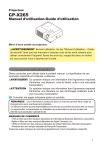
Lien public mis à jour
Le lien public vers votre chat a été mis à jour.